Page 1
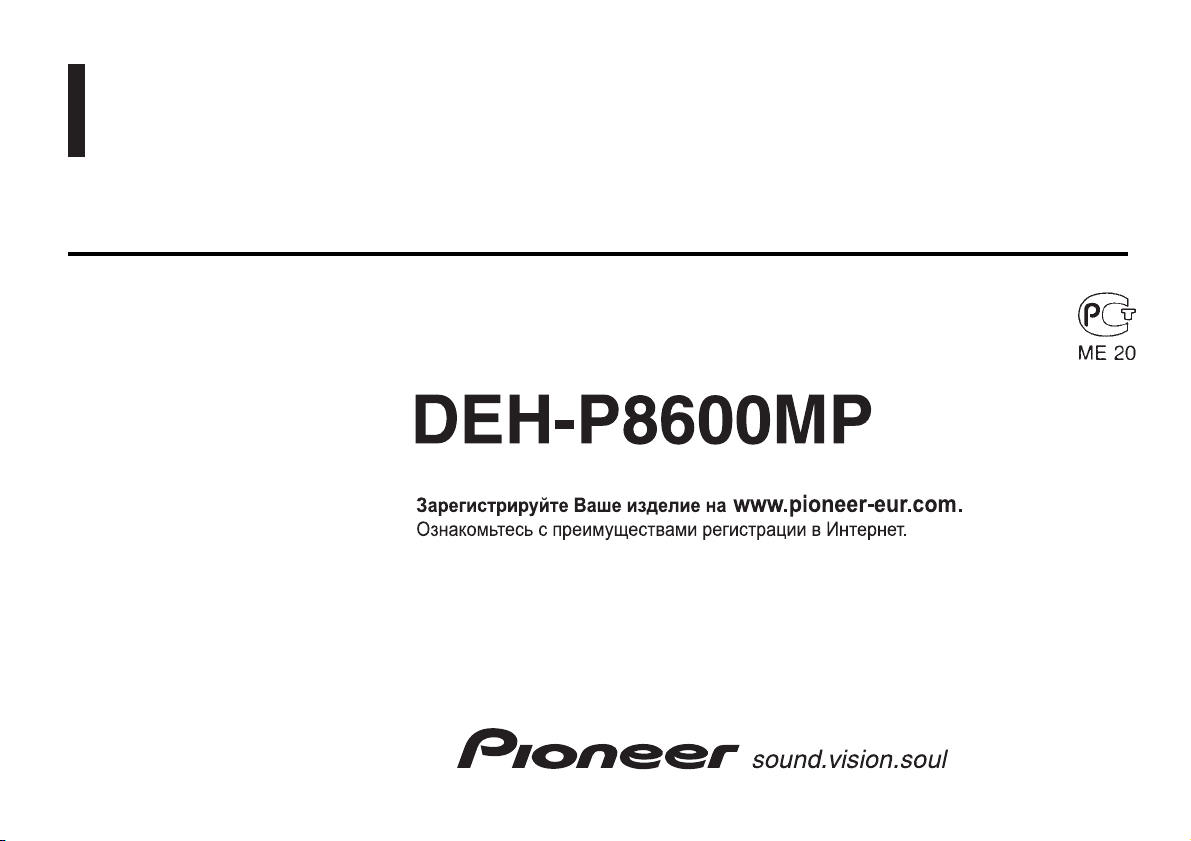
CD/MP3/WMA плейер большой мощности с процессором цифрового звука,
RDSтюнером и функциями управления многодисковым CDплейером и DABтюнером
Инструкция по эксплуатации
Page 2
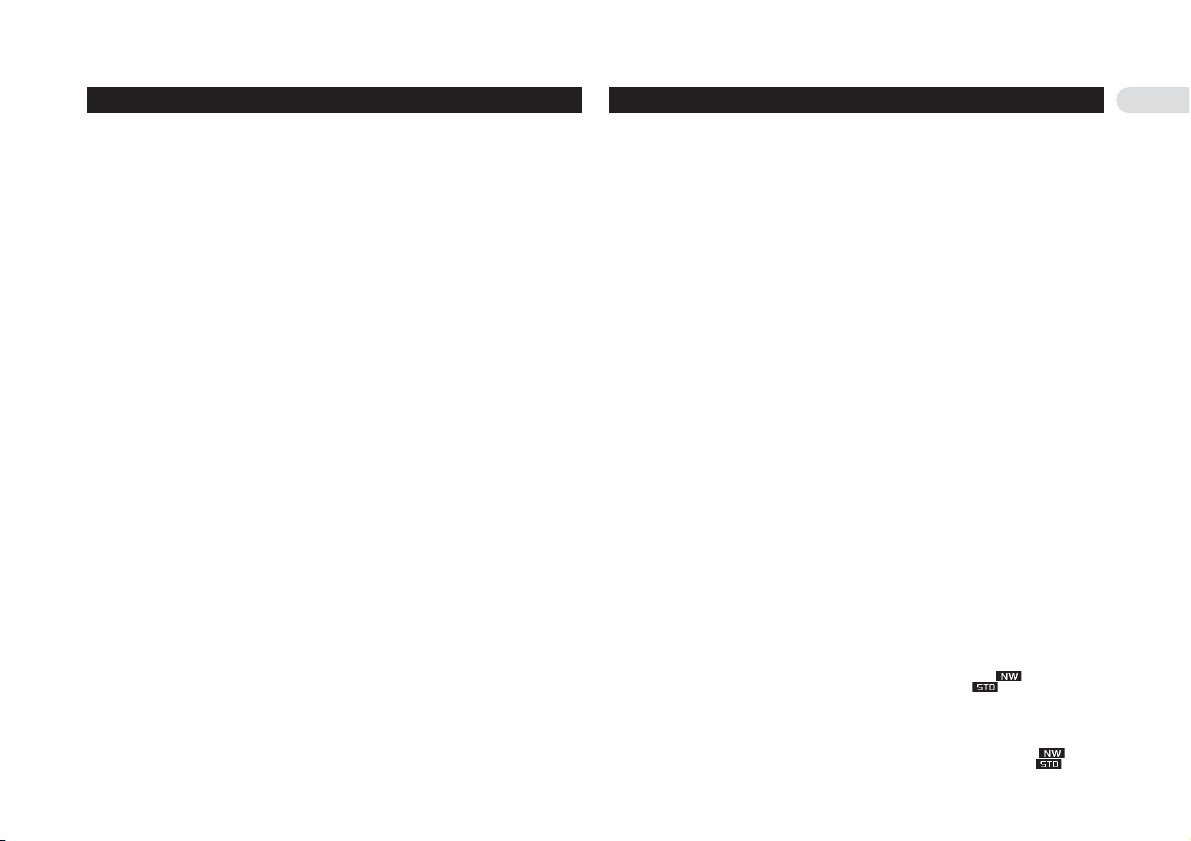
2
Содержание
Установка аппарата . . . . . . . . . . . . . . . . .3
Переключение режима настройки
процессора цифрового звука (DSP) . . . . . . . . .3
Монтажные узы «Front»/«Rear» стандарта DIN . .4
Передний монтажный узел стандарта DIN . . . . .4
• Установка с использованием
резиновой втулки . . . . . . . . . . . . . . . . . .4
• Снятие аппарата . . . . . . . . . . . . . . . . . . . . .4
Задний монтажный узел стандарта DIN . . . . . .4
Установка с использованием нарезных . . . . . . .
отверстий на боковых сторонах аппарата . . .4
Прикрепление передней панели . . . . . . . . . . .5
Соединение устройств системы . . . . . . . . . . . .5
• Схема соединений
для стандартного режима . . . . . . . . . . . .6
• Схема соединений для режима
3#полосной схемы . . . . . . . . . . . . . . . . . .7
Прежде чем Вы приступите
к эксплуатации аппарата . . . . . . . . . . . . .8
Благодарим Вас за покупку
этого изделия Pioneer . . . . . . . . . . . . . . . . .8
О данном аппарате . . . . . . . . . . . . . . . . . . . . .8
О данной Инструкции . . . . . . . . . . . . . . . . . . .8
Меры предосторожности . . . . . . . . . . . . . . . . .8
В случае неисправности . . . . . . . . . . . . . . . . .8
Функциональные возможности аппарата . . . . . .8
О файлах формата WMA . . . . . . . . . . . . . . . . .9
Переключение режима настройки
процессора цифрового звука (DSP) . . . . . . .9
Перезагрузка микропроцессора . . . . . . . . . . . .9
О демонстрационных режимах . . . . . . . . . . . . .9
Инверсный режим . . . . . . . . . . . . . . . . . . . . .9
Демонстрация функциональных
возможностей аппарата . . . . . . . . . . . . . . . .9
Эксплуатация пульта дистанционного
управления и уход за ним . . . . . . . . . . . . .10
Установка батарейки . . . . . . . . . . . . . . . . . . .10
Пользование пультом ДУ . . . . . . . . . . . . . . . .10
Кнопки «FUNCTION» и «AUDIO» . . . . . . . . . . . .10
Средства управления . . . . . . . . . . . . . . .11
Головной блок . . . . . . . . . . . . . . . . . . . . . . .11
Пульт дистанционного управления (ДУ) . . . . .11
Начальные операции . . . . . . . . . . . . . . .12
Включение аппарата . . . . . . . . . . . . . . . . . . .12
Выбор источника . . . . . . . . . . . . . . . . . . . . .12
Загрузка диска . . . . . . . . . . . . . . . . . . . . . . .12
Регулирование уровня громкости . . . . . . . . . .12
Выключение аппарата . . . . . . . . . . . . . . . . . .12
Защита аппарата от кражи . . . . . . . . . . . . . . .13
• Снятие передней панели . . . . . . . . . . . . . .13
• Прикрепление передней панели . . . . . . . . .13
Тюнер . . . . . . . . . . . . . . . . . . . . . . . . . .14
Прослушивание радиопередач . . . . . . . . . . . .14
Введение в более сложные
операции тюнера . . . . . . . . . . . . . . . . . . .14
Сохранение и вызов из памяти частот
настройки на радиостанции . . . . . . . . . . . .15
Настройка на мощные сигналы . . . . . . . . . . .15
Сохранение в памяти частот
самых мощных радиостанций . . . . . . . . . . .15
Выбор радиостанций из списка
каналов предварительных настроек . . . . . .15
RDS [Система радиопередачи данных] . .16
Введение в операции системы RDS . . . . . . . .16
Переключение дисплея RDS . . . . . . . . . . . . .16
Выбор альтернативных частот . . . . . . . . . . . .16
• Использование операции «PI Seek»
[Поиск идентификатора программы] . . . . . .17
• Использование автоматического поиска
«Auto PI Seek» для предварительно
настроенных станций . . . . . . . . . . . . . . . . .17
• Ограничение радиостанций
региональными программами . . . . . . . . . .17
Прием дорожно#транспортных сообщений . . .17
Использование функций «PTY»
[Код типа программы] . . . . . . . . . . . . . . . .18
• Поиск радиостанции системы RDS
по коду PTY . . . . . . . . . . . . . . . . . . . . . . .18
• Использование функции прерывания других
радиопередач выпусками новостей . . . . . . .18
• Прием передач с PTY тревоги . . . . . . . . . .18
Пользование радиотекстом . . . . . . . . . . . . . .18
• Процедура вывода радиотекста на дисплей .18
• Сохранение и вызов
радиотекста из памяти . . . . . . . . . . . . . . .18
Список кодов PTY . . . . . . . . . . . . . . . . . . . . .19
Встроенный CDплейер . . . . . . . . . . . . .19
Воспроизведение компакт#диска . . . . . . . . . .19
Прямой выбор трека . . . . . . . . . . . . . . . . . . .20
Введение в более сложные операции
встроенного CD#плейера . . . . . . . . . . . . . .20
Повторное воспроизведение . . . . . . . . . . . . .20
Воспроизведение треков
в случайном порядке . . . . . . . . . . . . . . . . .20
Сканирование треков компакт#диска . . . . . . .21
Временная приостановка воспроизведения
компакт#диска (пауза) . . . . . . . . . . . . . . . .21
Выбор метода поиска . . . . . . . . . . . . . . . . . .21
Поиск методом скачка к каждому
десятому треку на диске . . . . . . . . . . . . . .21
Использование функций сжатия и «BMX» . . . .21
Ввод названий дисков . . . . . . . . . . . . . . . . . .22
Использование функций CD TEXT . . . . . . . . . .22
• Дисплейное отображение текстовых
записей на дисках CD TEXT . . . . . . . . . . . .22
• Прокрутка текстовых данных на дисплее . . .22
• Выбор треков из списка названий треков . .22
MP3/WMA/WAV плейер . . . . . . . . . . . . . .23
Воспроизведение файлов MP3/WMA/WAV . . . .23
Прямой выбор трека в текущей папке . . . . . . .23
Введение в более сложные операции
встроенного CD#плейера
с файлами MP3/WMA/WAV . . . . . . . . . . . . .24
Повторное воспроизведение . . . . . . . . . . . . .24
Воспроизведение треков
в случайном порядке . . . . . . . . . . . . . . . . .24
Сканирование папок и треков . . . . . . . . . . . .25
Временная приостановка воспроизведения
файлов MP3/WMA/WAV (пауза) . . . . . . . . . . . .25
Выбор метода поиска . . . . . . . . . . . . . . . . . .25
Поиск методом скачка к каждому
десятому треку в текущей папке . . . . . . . . .25
Включение/выключение дисплейного
отображения текстового дескриптора . . . . .26
Использование функций сжатия и «BMX» . . . .26
Отображение текстовой информации,
записанной на диске
с файлами MP3/WMA/WAV . . . . . . . . . . . . .26
• При воспроизведении диска
с файлами MP3/WMA . . . . . . . . . . . . . . . . .26
• При воспроизведении диска
с файлами WAV . . . . . . . . . . . . . . . . . . . . .26
Прокрутка текстовых данных на дисплее . . . . .27
Выбор треков из списка названий файлов . . .27
Многодисковый CDплейер . . . . . . . . . . .27
Воспроизведение компакт#дисков . . . . . . . . .27
Прямой выбор трека . . . . . . . . . . . . . . . . . . .28
50#дисковый CD#чейнджер . . . . . . . . . . . . . .28
Введение в более сложные операции
многодискового CD#плейера . . . . . . . . . . .28
Повторное воспроизведение . . . . . . . . . . . . .28
Воспроизведение треков в случайном порядке . .29
Сканирование компакт#дисков и треков . . . . .29
Временная приостановка воспроизведения
компакт#диска (пауза) . . . . . . . . . . . . . . . .29
Использование списков воспроизведения
функции «ITS» . . . . . . . . . . . . . . . . . . . . . .29
• Создание списка воспроизведения
при помощи операции
ITS#программирования . . . . . . . . . . . . . . .29
• Проигрывание треков из Вашего списка
ITS#воспроизведения . . . . . . . . . . . . . . . . .30
• Стирание трека из списка
воспроизведения ITS . . . . . . . . . . . . . . . . .30
• Стирание диска из списка
воспроизведения ITS . . . . . . . . . . . . . . . . .30
Использование функций названий дисков . . . .30
• Ввод названий дисков . . . . . . . . . . . . . . . .30
• Выбор дисков из списка названий дисков . .31
Использование функций CD TEXT . . . . . . . . . .31
• Дисплейное отображение текстовых
записей на дисках CD TEXT . . . . . . . . . . . .31
• Прокрутка текстовых данных на дисплее . . .31
• Выбор треков из списка названий треков . .32
Использование функций сжатия
и динамического подчеркивания басов . . . .32
DABтюнер . . . . . . . . . . . . . . . . . . . . . . .32
Прослушивание передач системы «DAB»
[Цифровое звуковое радиовещание] . . . . . .32
Введение в более сложные операции
управления DAB#тюнером . . . . . . . . . . . . .33
Переключение дисплейных установок
функции «DAB» . . . . . . . . . . . . . . . . . . . . .33
Сохранение и вызов из памяти частот
настройки на радиосервисы . . . . . . . . . . . .33
Настройка поддержки дикторских
сообщений с прерыванием других передач .33
• Прием выпусков дорожно#транспортных
сообщений . . . . . . . . . . . . . . . . . . . . . . . .33
• Прием выпусков новостей . . . . . . . . . . . . .34
Включение/выключение режима
отслеживания радиосервиса . . . . . . . . . . .34
Переключение на первичный
или вторичный компонент радиосервиса . . .34
Поиск радиосервиса по информации
о доступных кодах PTY . . . . . . . . . . . . . . . .34
Использование динамической метки . . . . . . .34
• Отображение динамической метки
на дисплее . . . . . . . . . . . . . . . . . . . . . . . .34
• Сохранение и вызов динамической метки
из памяти . . . . . . . . . . . . . . . . . . . . . . . . .34
Выбор радиосервисов из списка предва#
рительных настроек на радиосервисы . . . . .35
TVтюнер . . . . . . . . . . . . . . . . . . . . . . . .35
Просмотр телепередач при помощи
TV#тюнера . . . . . . . . . . . . . . . . . . . . . . . . .35
Сохранение и вызов из памяти
станций телевещания . . . . . . . . . . . . . . . .36
Последовательное сохранение в памяти
станции телевещания с наиболее
мощными сигналами . . . . . . . . . . . . . . . . .36
Выбор станций телевещания из списка
каналов предварительных настроек . . . . . .36
DVDплейер . . . . . . . . . . . . . . . . . . . . . .37
Воспроизведение диска . . . . . . . . . . . . . . . . .37
Выбор диска . . . . . . . . . . . . . . . . . . . . . . . . .37
Введение в более сложные операции DVD#
плейера . . . . . . . . . . . . . . . . . . . . . . . . . . . .37
Повторное воспроизведение . . . . . . . . . . . . .37
Временная приостановка воспроизведения диска
на паузу . . . . . . . . . . . . . . . . . . . . . . . . . . . .38
Воспроизведение треков в случайном порядке 38
Сканирование треков компакт#диска . . . . . . .38
Использование списков ITS#воспроизведения .38
Использование функций названий дисков . . . .38
• Ввод названий дисков . . . . . . . . . . . . . . . .38
Звуковые настройки . . . . . . . . . . . . . . . .39
Режимы работы . . . . . . . . . . . . . . . . . . . . . .39
• Маркировки режимов работы . . . . . . . . . . .39
Режим 3#полосной схемы . . . . . . . . . . .39
Стандартный режим . . . . . . . . . . . . . . .39
• Упрощенная настройка звука . . . . . . . . . . .39
• Точная настройка звука . . . . . . . . . . . . . . .39
Дополнительные функции . . . . . . . . . . . . . . .39
Введение в звуковые настройки . . . . . . . . . . .40
Использование селектора позиции . . . . . . . . .40
Использование настройки баланса . . . .40
Использование настройки баланса . . . .41
Page 3
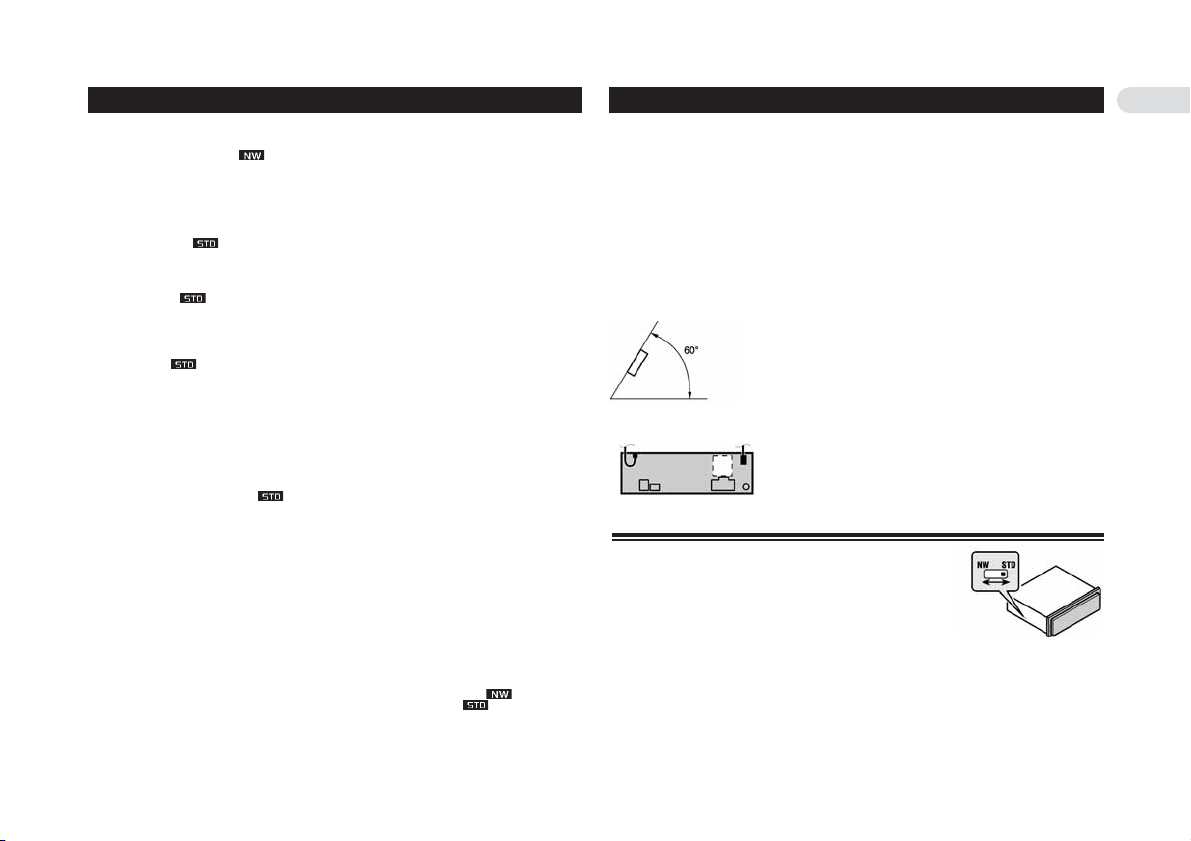
Переключение режима настройки процессора цифрового звука (DSP)
Аппарат имеет два режима работы: режим 3#полосной схемы (NW) и
стандартный режим (STD). Вы можете переключать эти режимы по
своему усмотрению. Изначально настройка процессора цифрового
звука DSP установлена на стандартный режим (STD).
• После переключения режима перезагрузите микропроцессор.
(Смотрите инструкцию по эксплуатации.)
• Для переключения переключателя DSP, расположенного на боковой панели аппарата,
пользуйтесь отверткой с тонким стандартным кончиком.
Установка аппарата
3
Примечания
• Прежде чем окончательно устанавливать аппарат, временно соедините кабели и убедитесь в том, что все
соединено правильно, и что аппарат и система работают должным образом.
• Чтобы обеспечить правильную установку, пользуйтесь только комплектующими, прилагаемыми к аппарату.
Использование нештатных комплектующих может привести к неисправностям.
• Если установка требует сверления отверстий или внесения иных изменений в конструкцию автомобиля,
проконсультируйтесь у ближайшего дилера.
• Установите аппарат в таком месте, где он не будет мешать водителю и не нанесет травм пассажиру в случае
внезапной остановки автомобиля, например, в чрезвычайных обстоятельствах.
• Полупроводниковый лазер будет поврежден в случае перегрева, поэтому не устанавливайте аппарат в
горячих местах # например, рядом с выпускным отверстием обогревателя.
• Если угол установки превышает 60° от горизонтали, аппарат не сможет обеспечивать оптимальное качество
работы.
• Провода не должны закрывать зону, указанную на рисунке. Это необходимо для свободного рассеивания
тепла от усилителя.
• Использование синхронизации по времени . .41
Настройка синхронизации по времени . . . . . .41
О функции частотных контуров . . . . . . .42
• Настраиваемые параметры . . . . . . . . . . . .42
• Замечания относительно настроек
частотных контуров схемы . . . . . . . . . . . . .42
• Отключение звука
акустической системы (фильтра) . . . . . . . .43
• Настройка частотных контуров схемы . . . . .43
Использование выхода
канала сабвуфера . . . . . . . . . . . . . .44
• Регулирование настроек сабвуфера . . . . . .44
• Настройка крутизны коэффициента
ослабления фильтра низких частот . . . . . . .44
Использование фильтра
высоких частот . . . . . . . . . . . . . . . . .44
• Отключение звука
акустических систем (фильтров) . . . . . . . . .44
• Настройка ФВЧ для фронтальных АС . . . . .45
• Настройка ФВЧ для тыловых АС . . . . . . . . .45
Использование автоматического
эквалайзера . . . . . . . . . . . . . . . . . .45
Вызов профилей эквалайзера из памяти . . . . .46
Настройка профилей эквалайзера . . . . . . . . .46
Настройка 13#полосного
графического эквалайзера . . . . . . . . . . . . .46
Использование звукового режима BBE . . . . . .47
Настройка тонкомпенсации . . . . . . . . . . . . . .47
Использование автоматического
регулятора уровня звука . . . . . . . . . . . . . .47
Настройка уровней источников . . . . . . . . . . . .47
Функция «Auto TA and EQ»
[Автоматическая синхронизация по
времени и частотная коррекция] . . . .48
• Перед выполнением операций
функции «Auto TA and EQ» . . . . . . . . . . . . .48
• Выполнение операций функции
«Auto TA and EQ» . . . . . . . . . . . . . . . . . . . .48
Исходные настройки . . . . . . . . . . . . . . . .49
Процедуры регулирования исходных настроек
. .49
Настройка часов . . . . . . . . . . . . . . . . . . . . . .49
Включение/выключение настройки
входа для дополнительных устройств . . . . .50
Включение/выключение настройки
регулятора яркости дисплея . . . . . . . . . . . .50
Настройка яркости . . . . . . . . . . . . . . . . . . . .50
Коррекция искаженного звука . . . . . . . . . . . .50
Переключение режимов
отключения/ослабления звука . . . . . . . . . .50
Установка шага радионастройки
в диапазоне FM . . . . . . . . . . . . . . . . . . . .51
Включение/выключение функции «Auto PI Seek»
[Автоматический поиск
идентификатора программы] . . . . . . . . . . .51
Включение/выключение предупредительного
звукового сигнала . . . . . . . . . . . . . . . . . . .51
Включение/выключение режима пользования
телефоном без применения рук . . . . . . . . .51
Включение/выключение режима ожидания
телефонного вызова . . . . . . . . . . . . . . . . .51
Использование режима демонстрации
функциональных возможностей . . . . . . . . .51
Использование инверсного режима . . . . . . . .52
Включение/выключение
параметра настройки «Ever Scroll» . . . . . . .52
Включение/выключение режима
автоматического отпирания
и откидывания передней панели . . . . . . . . .52
Прочие функции . . . . . . . . . . . . . . . . . . .52
Использование источника «AUX»
[Вход для дополнительных устройств] . . . . .52
• Выбор входа «AUX» в качестве источника . .52
• Ввод названия для источника «AUX» . . . . . .52
Использование функций отключения/ослабле#
ния звука при телефонном разговоре
и пользования телефоном
без применения рук . . . . . . . . . . . . . . . . .53
• Функция отключения/ослабления
звука при телефонном разговоре . . . . . . . .53
• Функция пользования телефоном
без применения рук . . . . . . . . . . . . . . . . .53
Использование различных развлекательных
дисплейных заставок . . . . . . . . . . . . . . . . .53
Использование кнопки
«PGM» [Программирование] . . . . . . . . . . . .53
Перезапись развлекательных
дисплейных заставок . . . . . . . . . . . . . . . . .54
Дополнительная информация . . . . . . . . .54
Пояснение сообщений
об ошибках встроенного CD#плейера . . . . .54
Пояснение сообщений об ошибках при
выполнении функции «Auto TA and EQ» . . . .54
Пояснение сообщений об ошибках
в процессе перезаписи развлекательных
дисплейных заставок . . . . . . . . . . . . . . . . .55
CD#плейер и уход за ним . . . . . . . . . . . . . . . .55
Диски CD#R/CD#RW . . . . . . . . . . . . . . . . . . . .55
Файлы формата MP3, WMA и WAV . . . . . . . . .55
• Дополнительная информация
о файлах MP3 . . . . . . . . . . . . . . . . . . . . . .56
• Дополнительная информация
о файлах WMA . . . . . . . . . . . . . . . . . . . . . .56
• Дополнительная информация
о файлах WAV . . . . . . . . . . . . . . . . . . . . . .56
О папках и файлах MP3/WMA/WAV . . . . . . . . .57
Таблица записи величин настройки DSP
(процессора цифрового звука) . . . . . . . . . .57
• Режим 3#полосной схемы . . . . . . . . .57
• Стандартный режим . . . . . . . . . . . . .57
• Профили эквалайзера . . . . . . . . . . . . . . . .57
Технические термины . . . . . . . . . . . . . . . . . .58
Технические характеристики . . . . . . . . . . . . .59
Page 4
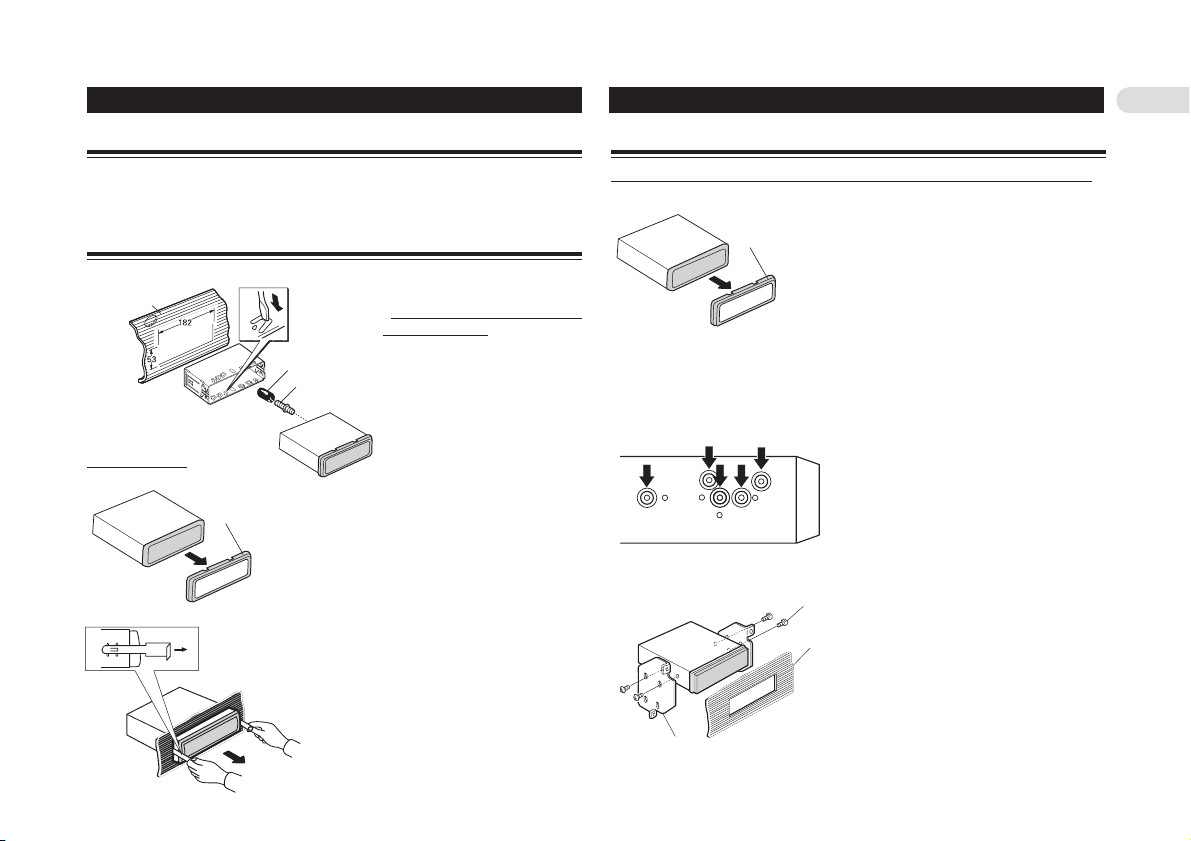
Установка аппарата
4
Монтажные узлы «Front»/«Rear» стандарта DIN
Данный аппарат может быть надлежащим образом установлен с использованием монтажного узла «Front»
[Передний] (традиционный передний монтажный узел стандарта DIN) или «Rear» [Задний] (задний
монтажный узел стандарта DIN, использующий нарезные отверстия на боковых сторонах корпуса аппарата).
Подробнее смотрите в приведенных ниже разделах, отображающих методы установки.
Передний монтажный узел стандарта DIN
Установка с использованием
резиновой втулки
Вставив крепежную обойму в гнездо
приборной панели, выберите
подходящее ушко в соответствии с
толщиной материала приборной панели
и согните его.
(Устанавливайте как можно прочнее,
используя верхние и нижние ушки. Для
закрепления сгибайте ушки под углом 90
градусов.)
Приборная панель
Крепежная обойма
Резиновая втулка
Винт
Снятие аппарата
Вставьте отпирающий стержень в отверстие в нижней части рамы и
тяните наружу, чтобы вынуть раму. (Когда будете снова прикреплять
раму на место, поверните ее стороной с канавкой вниз, и прикрепите
раму.)
Рама
Как показано на рисунке, вставляйте прилагаемые экстракционные ключи
в аппарат до тех пор, пока они со щелчком не встанут на место.
Удерживая ключи прижатыми к боковым сторонам аппарата, выньте
аппарат.
Задний монтажный узел стандарта DIN
Установка с использованием нарезных отверстий на боковых сторонах аппарата
1. Выньте раму.
Вставьте отпирающий стержень в отверстие в нижней части рамы и
тяните наружу, чтобы вынуть раму. (Когда будете снова прикреплять
раму на место, поверните ее стороной с канавкой вниз, и прикрепите
раму.)
Выберите положение, в котором нарезные отверстия кронш#
тейна и нарезные отверстия аппарата совпадают (подогнаны
друг к другу), и завинтите винты в 2 местах на каждой сторо#
не. В зависимости от формы нарезных отверстий в
кронштейне используйте либо стяжные винты (5 х 8 мм),
либо винты с плоской поверхностью (5 х 9 мм).
Винт
Приборная панель или консоль
Фабричный радиомонтажный кронштейн
2. Прикрепите аппарат к фабричному радиомонтажному кронштейну.
Рама
Page 5
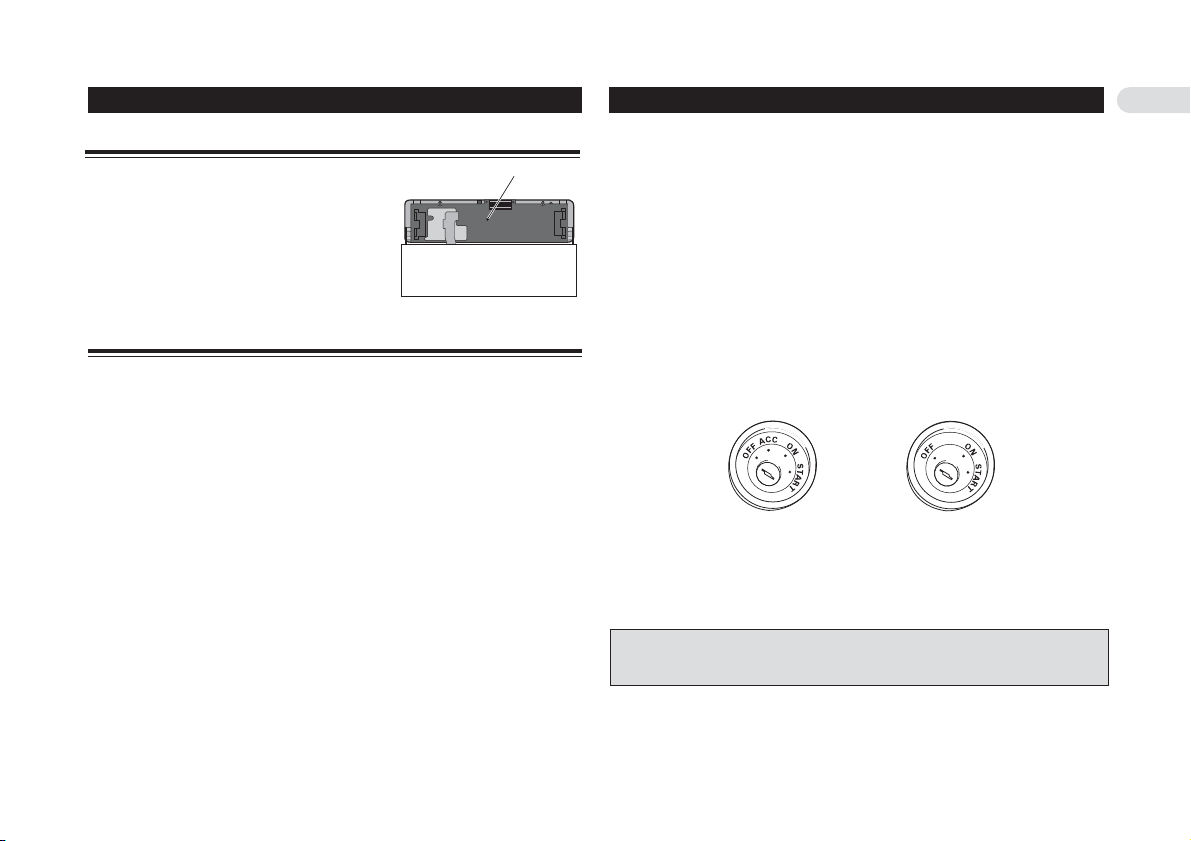
Установка аппарата
5
Прикрепление передней панели
Если Вы не пользуетесь функцией снятия и прикрепления перед#
ней панели, то прикрепите переднюю панель к аппарату при по#
мощи прилагаемых крепежных винтов и защелок.
Крепежный винт
Подключение аппарата
Примечания:
• Этот аппарат предназначен для автомобилей с 12#вольтным аккумулятором и заземлением типа «минус на
массе». Прежде чем устанавливать его в автомобиль с жилым кузовом для загородного отдыха, грузовик
или автобус, проверьте напряжение аккумулятора.
• Во избежание короткого замыкания в электрической системе обязательно отсоедините отрицательный (#)
кабель аккумулятора перед операцией установки аппарата.
• Обратитесь к инструкциям за сведениями о подключении усилителя мощности и других устройств, затем
надлежащим образом сделайте соединения.
• Закрепите проводку кабельными зажимами или изоляционной лентой. Для защиты проводов обмотайте их
изолентой в тех местах, где они проложены вплотную к металлическим частям автомобиля.
• Прокладывайте и закрепляйте провода таким образом, чтобы они не могли соприкасаться с движущимися
частями, такими как рычаг переключения передач, стояночный тормоз или механизм перемещения
сидений. Не прокладывайте провода в местах, которые могут сильно нагреваться, например, поблизости от
выпускной отдушины обогревателя. Если изоляция провода расплавляется или истирается, появляется
опасность короткого замыкания на массу (на корпус автомобиля).
• Не пропускайте желтый провод сквозь отверстие в моторный отсек для подключения к аккумулятору. Это
повредит изоляцию и вызовет очень опасное короткое замыкание.
• Не замыкайте провода накоротко. Если Вы сделаете это, защитный контур не сможет действовать должным
образом.
• Никогда не разрезайте изоляцию провода питания и не делайте отводы от него, чтобы подать питание на
другую аппаратуру. Допустимая токовая нагрузка провода будет превышена, что приведет к его перегреву.
• Для замены используйте только предохранитель с номиналом, предписанным для данного аппарата.
• Ввиду использования уникальной схемы BTPL, никогда не производите проводку таким образом, чтобы кабели
АС были заземлены напрямую или чтобы отрицательные (—) кабели левой и правой АС были общими.
• Акустические системы, подключаемые к данному аппарату, должны относиться к типу АС высокой мощности
с минимальной паспортной мощностью 50 Вт и импедансом от 4 до 8 Ом. Подключение АС с иными
значениями мощности и/или импеданса, чем указано здесь, может привести к тому, что АС задымятся,
загорятся или выйдут из строя.
• При включении питания аппарата на выход по сине#белому проводу подается контрольный сигнал.
Подключите этот провод к разъему дистанционного управления системой на внешнем усилителе мощности
или к разъему релейного управления автоматической антенной автомобиля (максимум 300 мА, 12 В
постоянного тока). Если автомобиль оборудован стекловолоконной антенной, подключите провод к разъему
источника питания автономного усилителя несущей частоты антенны.
• Когда с системой используется внешний усилитель мощности, ни в коем случае не подключайте сине#белый
провод к разъему питания этого усилителя. Также не подключайте сине#белый провод к разъему питания
автоматической антенны. Такое соединение может вызвать чрезмерное потребление тока и привести к
неисправности.
• Во избежание коротких замыканий покрывайте неподключенные провода изоляционной лентой. Особенно
тщательно изолируйте неиспользуемые провода акустических систем. Если провода не заизолированы,
существует возможность короткого замыкания.
• Для предотвращения неправильного соединения входная сторона разъема шины IP#BUS сделана синей, а
выходная сторона – черной. Соединяйте разъемы одинакового цвета.
• Если данный аппарат устанавливают в автомобиль, у которого на замке зажигания нет позиции «ACC»
[Аксессуары], красный провод следует подключить к клемме, связанной с операциями замка зажигания
«ON/OFF» [Включено/Выключено]. Если это не сделано, аккумулятор может разрядиться, когда Вы покинете
автомобиль на несколько часов.
• Черный провод предназначен для заземления. Пожалуйста, заземлите этот провод отдельно от заземления
устройств, работающих с большими токами, например, усилителей мощности.
Если Вы заземлите эти устройства вместе, то в случае отсоединения провода заземления существует риск
повреждения или возгорания устройств.
Позиция «ACC»
Нет позиции «ACC»
• Провода данного аппарата и других устройств могут иметь различные цвета, даже если выполняют одну
и ту же функцию. При подключении аппарата к другим устройствам сверяйтесь с прилагаемыми к
аппаратуре инструкциями и соединяйте провода, имеющие одинаковую функцию.
Page 6
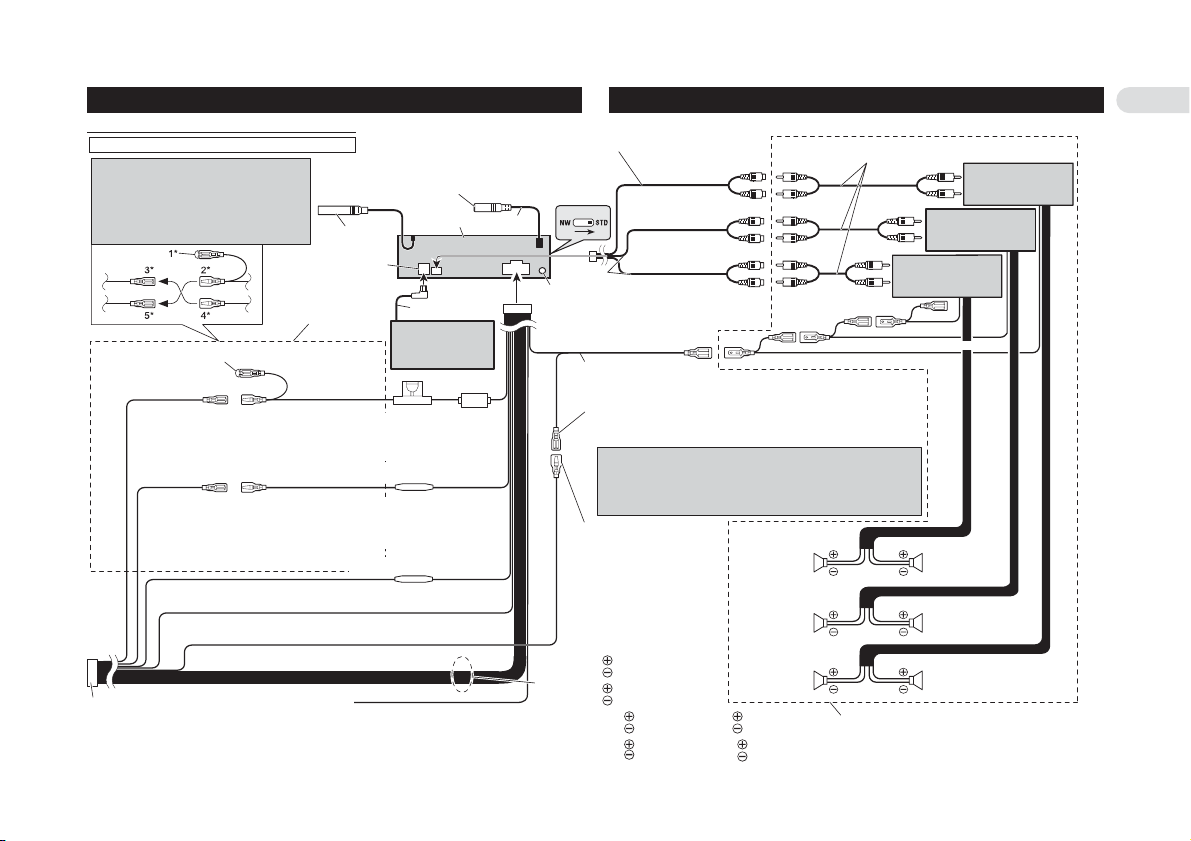
6
Подключение аппарата
Аппарат соответствует новым цветам проводов.
Примечание
В зависимости от типа автомобиля функ#
ции проводов 3* и 5* могут быть разными.
В таком случае обязательно соединяйте
2* с 5* и 4* с 3*.
Соедините провода одинако#
вого цвета друг с другом.
Данный аппарат
15 см
23 см
15 см
Разъем для
антенны
Выход канала сабвуфера
(
«LOW/
SUBWOOFER OUTPUT»)
Выход тылового канала
(
«MID/REAR OUTPUT»)
Выход фронтального канала
(
«HIGH/FRONT OUTPUT»)
Переключатель DSP
Переключите в по#
зицию, указанную
ниже.
Разъем для подключения телефона («TEL»)
Смотрите инструкцию к гарнитуре «hands
free» тел. аппарата (продается отдельно).
Крышка (1*)
Когда разъем не использу#
ется, не снимайте крышку.
Желтый (3*)
Резервный
(или аксессуары)
Красный (5*)
Аксессуары
(или резервный)
Оранжево#белый
К клемме выключателя освещения
Черный (заземление)
На массу (к металлическому корпусу автомобиля)
Разъем стандарта ISO
Примечание
В некоторых автомобилях разъем стандарта ISO
может быть разделен на два. В таком случае подк#
лючайте к обоим разъемам.
Желто#черный
Если пользуетесь сотовым телефоном, то подключите
его при помощи провода функции «Audio Mute» [Отк#
лючение звука аудиосистемы] на сотовом телефоне.
Если не пользуетесь, оставьте провод «Audio Mute»
свободным от соединений.
Провода акустических систем
Белый: фронтальной левой АС
Бело#черный: фронтальной левой АС
Серый: фронтальной правой АС
Серо#черный: фронтальной правой АС
Зеленый: тыловой левой АС или сабвуфера
Черно#зеленый: тыловой левой АС или сабвуфера
Фиолетовый: тыловой правой АС или сабвуфера
Черно#фиолетовый: тыловой правой АС или сабвуфера
Выполните эти соединения в случае использования допол#
нительного усилителя.
СабвуферСабвуфер
Левый канал Правый канал
Фронтальная АС
Тыловая АС
Фронтальная АС
Тыловая АС
Распределение штыревых контактов разъема ISO будет разным в за#
висимости от типа автомобиля. Соединяйте 6* и 7*, когда штыревой
контакт 5 относится к управлению антенной. В автомобиле иного ти#
па никогда не соединяйте 6* и 7*.
Сине#белый (7*)
К разъему релейного управления автоматической антенной
(макс. 300 мА, 12 В пост. тока).
Сине#белый
К разъему управления системой на усилителе
мощности (макс. 300 мА, 12 В пост. тока).
Сине#белый (6*)
Вход шины IP#BUS (синий)
Соединительные кабели с штекерами RCA
(продаются отдельно)
Усилитель мощности
(продается отдельно)
Усилитель мощности
(продается отдельно)
Усилитель мощности
(продается отдельно)
Кабель
шины IP#BUS
Многодисковый
CD#плейер
(продается отдельно)
Разъем для кабельного дис#
танционного управления
Пожалуйста, смотрите
инструкцию к устройству кабельного дистан#
ционного управлению (продается отдельно).
Схема соединений для стандартного режима
Красный (4*)
К клемме, управляемой ВКЛЮЧЕНИЕМ/ВЫКЛЮЧЕНИЕМ
замка зажигания (12 В пост. тока)
Желтый (2*)
К клемме, которая всегда находится под напряжением
независимо от положения замка зажигания.
Гнездо предохранителя
Резистор предохранителя
Резистор предохранителя
Дистанционное управления системой
15 см
Page 7
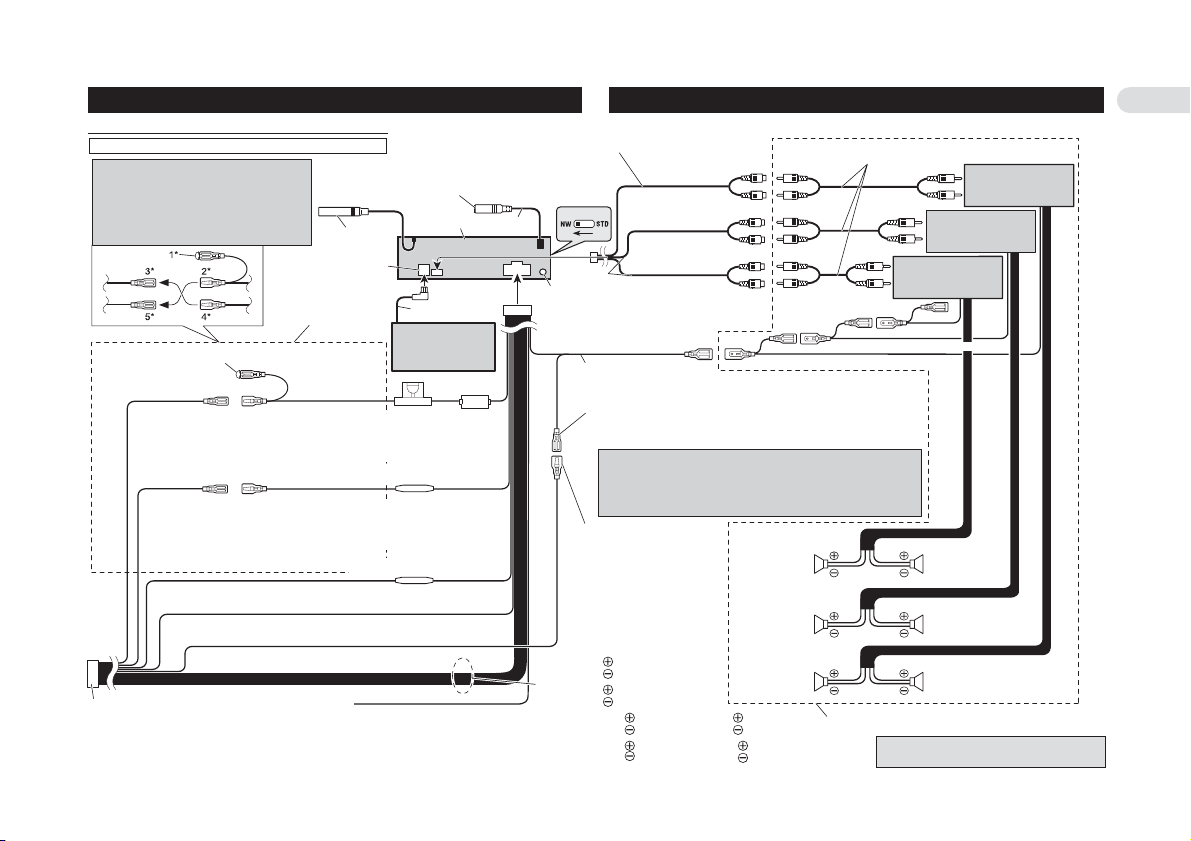
Подключение аппарата
7
Аппарат соответствует новым цветам проводов.
Примечание
В зависимости от типа автомобиля функ#
ции проводов 3* и 5* могут быть разными.
В таком случае обязательно соединяйте
2* с 5* и 4* с 3*.
Соедините провода
одинакового цвета
друг с другом.
Данный аппарат
15 см
23 см
15 см
Разъем для
антенны
Выход полосы низких
частот (
«LOW/
SUBWOOFER OUTPUT»)
Выход полосы средних частот
(
«MID/REAR OUTPUT»)
Выход полосы высоких частот
(
«HIGH/FRONT OUTPUT»)
Переключатель DSP
Переключите в по#
зицию, указанную
ниже.
Разъем для подключения телефона («TEL»)
Смотрите инструкцию к гарнитуре «hands
free» тел. аппарата (продается отдельно).
Крышка (1*)
Когда разъем не использу#
ется, не снимайте крышку.
Желтый (3*)
Резервный
(или аксессуары)
Красный (5*)
Аксессуары
(или резервный)
Оранжево#белый
К клемме выключателя освещения
Черный (заземление)
На массу (к металлическому корпусу автомобиля)
Разъем стандарта ISO
Примечание
В некоторых автомобилях разъем стандарта ISO
может быть разделен на два. В таком случае подк#
лючайте к обоим разъемам.
Желто#черный
Если пользуетесь сотовым телефоном, то подключите
его при помощи провода функции «Audio Mute» [Отк#
лючение звука аудиосистемы] на сотовом телефоне.
Если не пользуетесь, оставьте провод «Audio Mute»
свободным от соединений.
Провода акустических систем
Белый: фронтальной левой АС
Бело#черный: фронтальной левой АС
Серый: фронтальной правой АС
Серо#черный: фронтальной правой АС
Зеленый: тыловой левой АС или сабвуфера
Черно#зеленый: тыловой левой АС или сабвуфера
Фиолетовый: тыловой правой АС или сабвуфера
Черно#фиолетовый: тыловой правой АС или сабвуфера
Выполните эти соединения в случае использования допол#
нительного усилителя.
АС полосы низких частот
АС полосы
низких частот
Левый канал
Правый канал
АС полосы
высоких частот
АС полосы
высоких частот
АС полосы
средних частот
АС полосы
средних частот
Распределение штыревых контактов разъема ISO будет разным в за#
висимости от типа автомобиля. Соединяйте 6* и 7*, когда штыревой
контакт 5 относится к управлению антенной. В автомобиле иного ти#
па никогда не соединяйте 6* и 7*.
Сине#белый (7*)
К разъему релейного управления автоматической антенной
(макс. 300 мА, 12 В пост. тока).
Сине#белый
К разъему управления системой на усилителе
мощности (макс. 300 мА, 12 В пост. тока).
Сине#белый (6*)
Вход шины IP#BUS (синий)
Соединительные кабели с штекерами RCA
(продаются отдельно)
Усилитель мощности
(продается отдельно)
Усилитель мощности
(продается отдельно)
Усилитель мощности
(продается отдельно)
Кабель
шины IP#BUS
Многодисковый
CD#плейер
(продается отдельно)
Разъем для кабельного дис#
танционного управления
Пожалуйста, смотрите
инструкцию к устройству кабельного дистан#
ционного управлению (продается отдельно).
Схема соединений для режима 3полосной схемы
Красный (4*)
К клемме, управляемой ВКЛЮЧЕНИЕМ/ВЫКЛЮЧЕНИЕМ
замка зажигания (12 В пост. тока)
Желтый (2*)
К клемме, которая всегда находится под напряжением
независимо от положения замка зажигания.
Гнездо предохранителя
Резистор предохранителя
Резистор предохранителя
Дистанционное управления системой
15 см
Для подключения АС полосы низких частот не#
обходим внешний усилитель.
Page 8
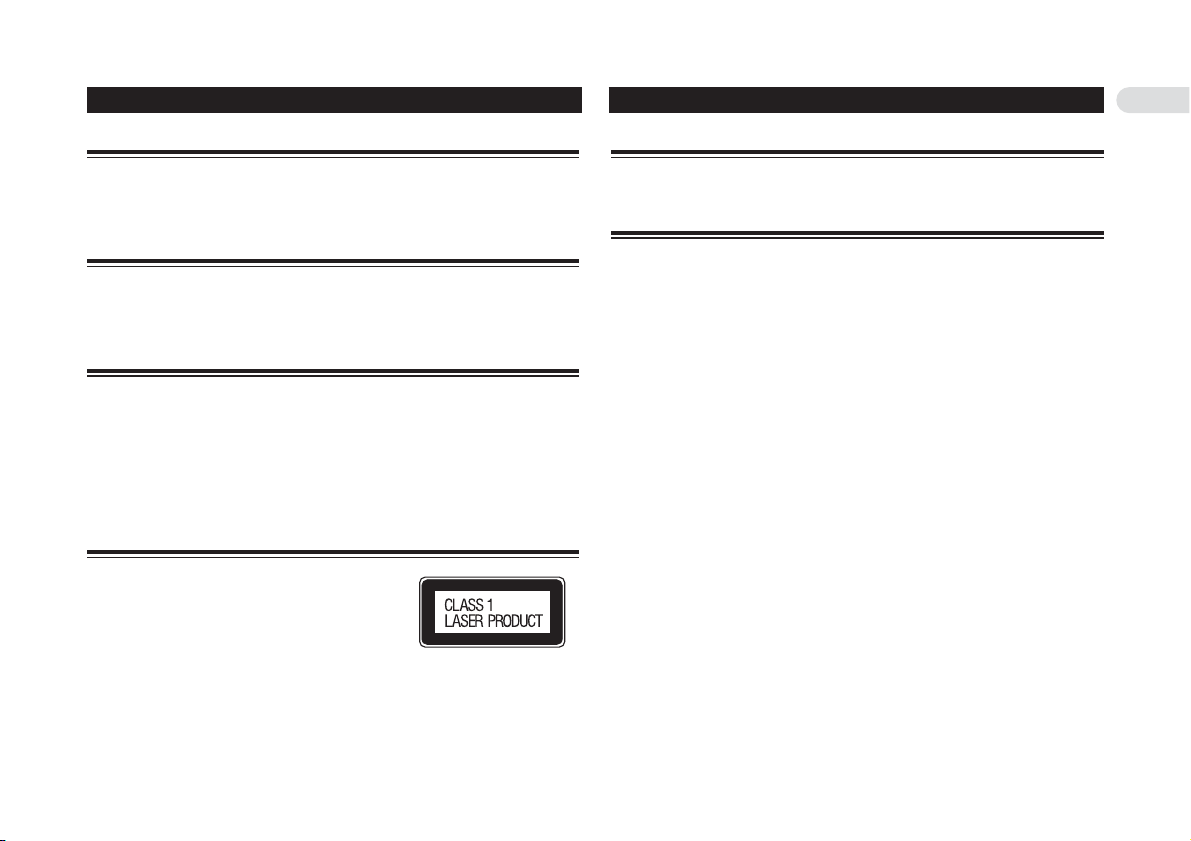
Прежде чем Вы приступите к эксплуатации аппарата
8
Благодарим Вас за покупку этого изделия Pioneer
Пожалуйста, внимательно прочтите эту инструкцию по эксплуатации, чтобы знать, как правильно работать
с данной моделью. Закончив чтение инструкции, положите ее на хранение в надежное место для исполь#
зования в будущем.
О данном аппарате
Распределение частот тюнера на данном аппарате подобрано для использования в Западной Европе, Азии,
Африке, Океании и на Среднем Востоке. При использовании в других регионах надлежащий радиоприем,
возможно, не будет обеспечиваться. Функции RDS действуют только в районах, где есть радиостанции ди#
апазона FM, передающие сигналы системы RDS.
О данной Инструкции
Аппарат оборудован множеством сложных функций, обеспечивающих великолепный радиоприем и управ#
ление работой. Все функции создавались с расчетом на как можно более простое использование, однако,
многие из них не являются интуитивно понятными и нуждаются в пояснениях. Данная Инструкция по
эксплуатации поможет Вам полностью использовать потенциал этого аппарата и добиться максимального
удовольствия от прослушивания.
Рекомендуем Вам хорошо ознакомиться с функциями, их действием и управлением, внимательно про#
читав настоящую Инструкцию, прежде чем приступать к эксплуатации аппарата. Особенно важно, что#
бы Вы прочли и соблюдали меры предосторожности, приведенные на этой странице и в иных разделах
Инструкции.
Меры предосторожности
• К днищу аппарата прикреплена предостерегающая табличка
«CLASS 1 LASER PRODUCT» [Лазерное изделие 1#го класса].
• Функция Pioneer CarStereo#Pass предназначена для использова#
ния только в Германии.
• Держите инструкцию под рукой для обращения за справочными
данными по рабочим процедурам и мерам предосторожности.
• Всегда сохраняйте достаточно низкий уровень громкости, чтобы
Вы могли слышать звуки внешней обстановки вокруг автомобиля.
• Защищайте аппарат от влаги.
• В случае отключения или разрядки аккумулятора содержимое памяти предварительных настроек будет
стерто и его придется программировать заново.
В случае неисправности
В том случае если аппарат не работает должным образом, обратитесь по месту покупки аппарата или на
ближайшую авторизованную сервисную станцию Pioneer.
Функциональные возможности аппарата
Воспроизведение компактдисков
Возможно воспроизведение музыкальных дисков типа CD/CD#R/CD#RW.
Воспроизведение файлов формата MP3
Вы можете воспроизводить файлы MP3, записанные на диски CD/CD#R/CD#RW (записи стандарта ISO9660
Level 1/Level 2).
• Факт продажи данного аппарата наделяет покупателя правом на частное, некоммерческое использова#
ние и не дает ему явно выраженного или подразумеваемого права на какое#либо коммерческое (т.е.
создающее источник доходов) вещание (наземное, спутниковое, кабельное и/или с помощью любых
иных средств) в режиме реального времени, а также на вещание/передачу данных через Интернет,
внутренние корпоративные и/или иные сети, или в иных электронных системах распространения ин#
формации, например, в системах типа «pay#audio» [платные аудиоматериалы] и «audio#on#demand» [ау#
диоматериалы по заказу]. Коммерческое применение требует специальной лицензии. Для получения
более подробной информации посетите, пожалуйста, сайт http://www.mp3licensing.com.
Воспроизведение файлов формата WMA
Вы можете воспроизводить файлы WMA, записанные на диски CD/CD#R/CD#RW (записи стандарта
ISO9660 Level 1/Level 2).
Воспроизведение файлов формата WAV
Вы можете воспроизводить файлы WAV, записанные на диски CD/CD#R/CD#RW (записи стандарта
ISO9660 Level 1/Level 2).
Page 9
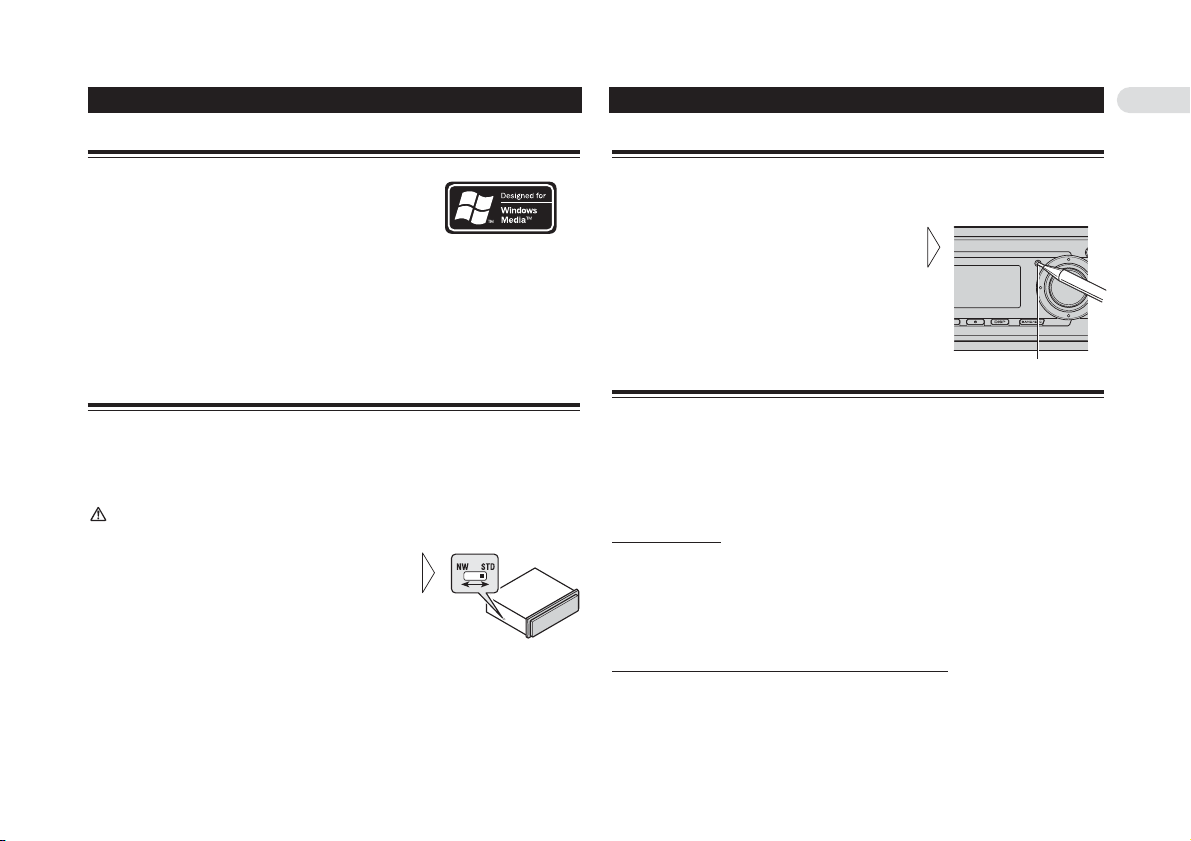
9
Прежде чем Вы приступите к эксплуатации аппарата
О файлах формата WMA
Логотип Windows Media, напечатанный на коробке, указывает, что данный
аппарат может воспроизводить данные формата WMA.
WMA является аббревиатурой выражения Windows Media Audio и приме#
няется в качестве названия технологии сжатия аудиозаписей, разрабо#
танной Microsoft Corporation. Данные формата WMA могут быть кодиро#
ваны при помощи Windows Media Player версии 7 или более поздней.
Выражения Microsoft, Windows Media и логотип Windows являются товарными знаками или зарегистриро#
ванными торговыми марками Microsoft Corporation в Соединенных Штатах и/или в других странах.
Примечания
• В случае использования некоторых прикладных программ для кодирования файлов WMA данный аппа#
рат может работать неправильно.
• В случае использования некоторых прикладных программ для кодирования файлов WMA названия аль#
бомов и иные текстовые данные могут отображаться на экране неправильно.
Переключение режима настройки процессора цифрового звука (DSP)
Аппарат имеет два режима работы: режим 3#полосной схемы (NW) и стандартный режим (STD). Вы мо#
жете переключать эти режимы по своему усмотрению. Изначально настройка процессора цифрового
звука DSP установлена на стандартный режим (STD).
• После переключения режима перезагрузите микропроцессор. (Смотрите инструкцию по
эксплуатации.)
ПРЕДУПРЕЖДЕНИЕ
Не используйте аппарат в стандартном режиме, когда к аппарату подключены акустические системы
для режима 3#полосной схемы.
• Для переключения переключателя DSP, расположенно
го на боковой панели аппарата, пользуйтесь отверткой
с тонким стандартным кончиком.
Перезагрузка микропроцессора
Микропроцессор необходимо перезагружать при следующих условиях:
• Перед использованием аппарата в первый раз после его установки.
• Если аппарат не работает надлежащим образом.
• Когда на дисплее появляются странные или некоррект#
ные сообщения.
• Нажмите кнопку «RESET» кончиком шариковой ручки
или иным заостренным инструментом.
О демонстрационных режимах
Аппарат имеет два демонстрационных режима. Одним из них является инверсный режим, а другим – ре#
жим демонстрации функциональных возможностей аппарата.
Обратите внимание
• Красный провод («ACC» [Аксессуары]) аппарата необходимо подключить к клемме, связанной с опе#
рацией включения/выключения замка зажигания. Если это не сделать, может произойти разрядка ак#
кумулятора автомобиля.
Инверсный режим
Если Вы не выполняете никакие операции в течение примерно 30 секунд, экранные индикаторы начинают
переключаться на инверсное отображение и затем продолжают совершать инвертирование каждые 10 се#
кунд. Нажатие цифровой кнопки 5 в то время, когда питание аппарата выключено, а замок зажигания уста#
новлен в позицию «ACC» или «ON» [Включено], отменяет инверсный режим. Для включения инверсного ре#
жима еще раз нажмите цифровую кнопку 5.
• Некоторые развлекательные дисплейные заставки могут не работать в инверсном режиме.
Демонстрация функциональных возможностей аппарата
Демонстрация функциональных возможностей начинается автоматически, если питание аппарата выключа#
ют в то время, когда замок зажигания установлен в позицию «ACC» или «ON». Нажатие цифровой кнопки 6
во время операции демонстрации функциональных возможностей отменяет режим демонстрации функци#
ональных возможностей. Для включения режима демонстрации возможностей еще раз нажмите цифровую
кнопку 6. Не забывайте, что если демонстрация функциональных возможностей продолжает действовать,
когда двигатель автомобиля не работает, это может привести к разрядке аккумулятора.
Кнопка «RESET»
Page 10
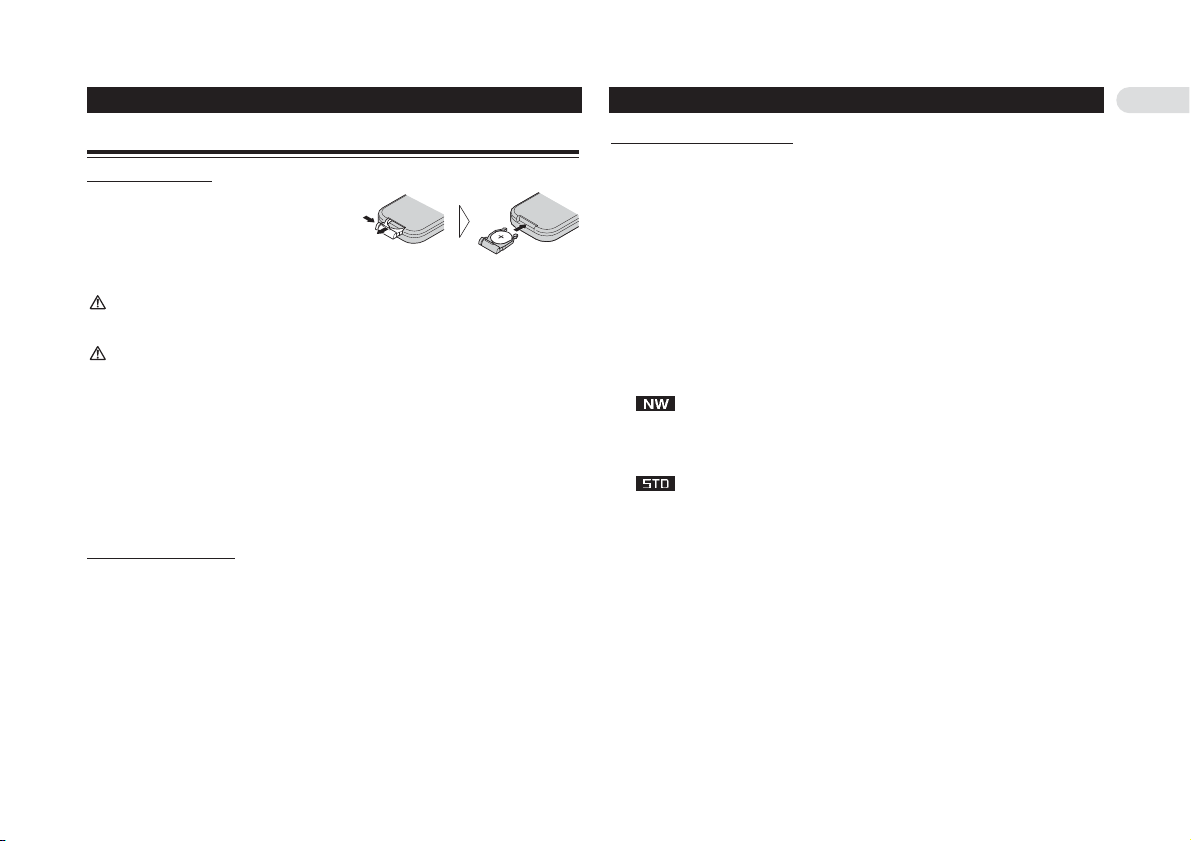
Прежде чем Вы приступите к эксплуатации аппарата
10
Эксплуатация пульта дистанционного управления и уход за ним
Установка батарейки
Выдвиньте лоток на задней стороне пульта ДУ и
вставьте батарейку, соблюдая правильное направ#
ление положительного (+) и отрицательного (–)
полюсов.
При использовании в первый раз удалите пленку, тор#
чащую или лотка.
ПРЕДУПРЕЖДЕНИЕ
Храните батарейку в недоступном для детей месте. В том случае если батарейка кем#то проглочена,
немедленно обратитесь к врачу.
ПРЕДОСТЕРЕЖЕНИЯ:
• Используйте только литиевую батарейку CR2025 (3 В).
• Вынимайте батарейку, если не собираетесь пользоваться пультом ДУ в течение месяца или дольше.
• Не перезаряжайте, не разбирайте, не нагревайте и не утилизируйте батарейку путем сжигания.
• Не обрабатывайте батарейку металлическими инструментами.
• Не храните батарейку вместе с металлическими материалами.
• В случае утечки электролита из батарейки тщательно протрите весь пульт ДУ и вставьте новую ба#
тарейку.
• При утилизации использованных батареек, пожалуйста, соблюдайте государственные нормативы
или правила общественных организаций по охране окружающей среды, которые действуют в Ва#
шей стране или регионе.
Пользование пультом ДУ
Для управления аппаратом нацеливайте пульт ДУ на переднюю панель.
• В прямом солнечном свете пульт ДУ может функционировать неправильно.
Обратите внимание
• Не храните пульт ДУ в местах, подвергающихся воздействию высоких температур или прямого сол#
нечного света.
• Не допускайте падение пульта ДУ на пол, где он может застрять под педалью тормоза или акселе#
ратора.
Кнопки «FUNCTION» и «AUDIO»
Для выбора нужного режима Вы также можете пользоваться кнопками «FUNCTION» [Функция] и
«AUDIO» [Звук] на пульте ДУ. Однако действие кнопок «FUNCTION» и «AUDIO» на пульте ДУ отличается
от действия универсального контроллера «MULTICONTROL» на головном блоке. При управлении ап#
паратом с пульта ДУ переключайте режимы, как указано ниже.
Операции с кнопкой «FUNCTION»
Для выбора нужного режима (например, для встроенного CD#плейера) нажимайте кнопку «FUNC
TION».
Последовательные нажатия кнопки «FUNCTION» переключают следующие режимы:
«PLAY MODE» [Режим воспроизведения] — «RANDOM» [Воспроизведение в случайном порядке] —
«SCAN» [Сканирующее воспроизведение] — «PAUSE» [Пауза] — «SEARCH MODE» [Режим поиска]
— «TAG READ» [Считывание текстового дескриптора] — «COMP/BMX» [Сжатие/Функция BMX] —
«DISC TITLE» [Название диска]
Операции с кнопкой «AUDIO»
Для выбора нужного режима нажимайте кнопку «AUDIO».
Последовательные нажатия кнопки «AUDIO» переключают следующие режимы:
«BAL» [Баланс] – «NW 1» [Режим 3#полосной схемы 1] — «NW 2» – «NW 3» – «NW 4» — «POSI»
[Позиция] — «TA 1» [Дорожно#транспортные сообщения 1] — «TA 2» — «LOUD» [Тонкомпенсация]
— «G.EQ 1» [Графический эквалайзер 1] — «G.EQ 2» – «BBE» — «ASL» [Автоматический регулятор
уровня звука] — «SLA» [Регулирование уровня источника звука]
«FAD/BAL» [Фейдер/Баланс] — «POSI» — «TA 1» — «TA 2» — «LOUD» — «G.EQ 1» — «G.EQ 2»
– «SW 1» [Сабвуфер 1] – «SW 2» – «SW 3» – «FHPF 1» [ФВЧ фронтального канала 1] –
«FHPF 2» – «RHPF 1» [ФВЧ тылового канала 1] — «RHPF 2» – «BBE» — «AUTOEQ» [Ав
томатический эквалайзер] — «ASL» — «SLA»
Примечание
Смотрите раздел «Введение в звуковые настройки» на странице 40.
Page 11
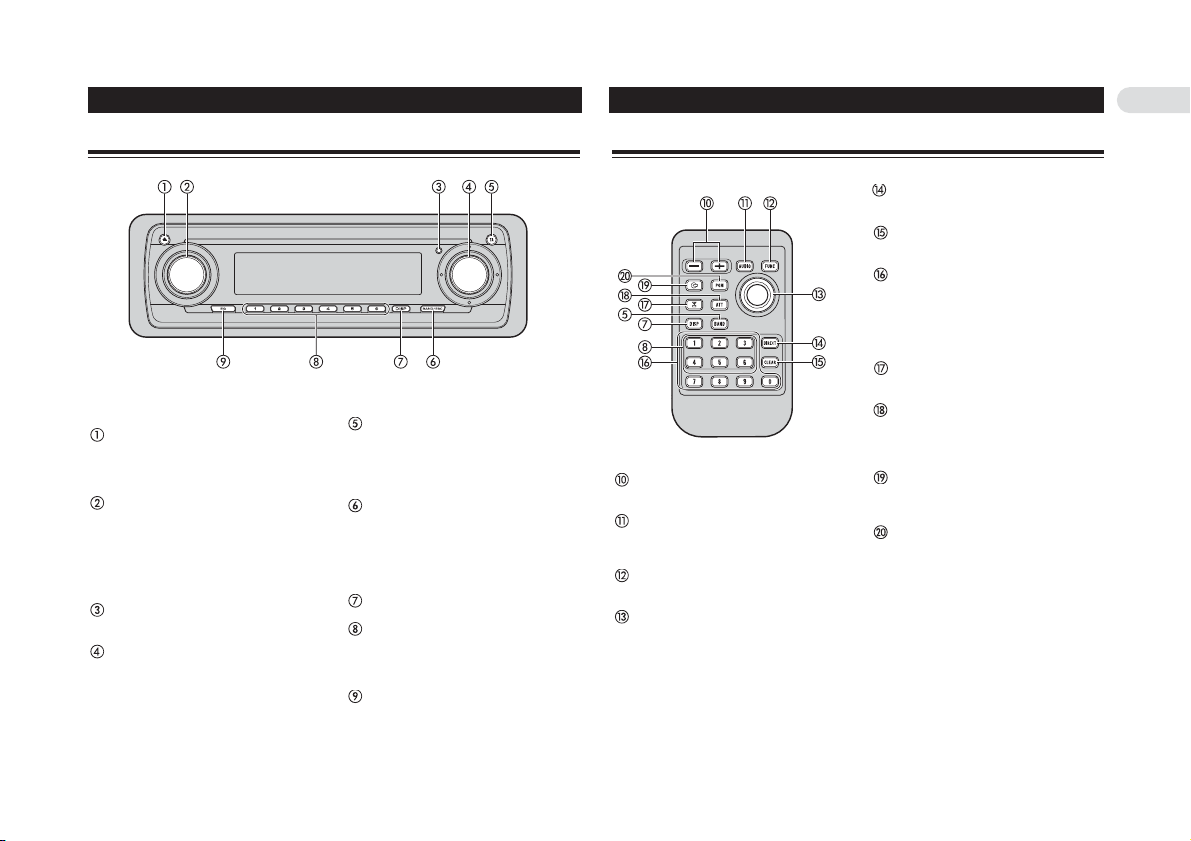
Средства управления
11
Головной блок Пульт дистанционного управления (ДУ)
Кнопки «VOLUME» [Уровень громкости]
Нажимайте соответствующую кнопку для по#
вышения или понижения уровня громкости.
Кнопка «AUDIO» [Звук]
Последовательно нажимайте ее для выбора
различных средств управления качеством зву#
ка.
Кнопка «FUNCTION» [Функция]
Последовательно нажимайте ее для выбора
функций.
Джойстик
Манипулируйте им для выполнения радиона#
стройки методом ручного поиска, быстрого
перемещения по диску в прямом или обрат#
ном направлении, поиска треков. Кроме того,
джойстик применяется для управления функ#
циями.
Вы можете выполнять с джойстиком такие же
операции, как с универсальным контроллером
«MULTICONTROL», за исключением опера#
ции вращения.
Кнопка «DIRECT» [Прямой выбор]
Нажимайте ее для прямого выбора нужного
трека.
Кнопка «CLEAR» [Стирание]
Нажмите ее, чтобы стереть число, введенное
с помощью кнопок 0#9.
Кнопки 09
Нажимайте эти кнопки для прямого выбора
нужного трека, предварительной радионаст#
ройки или диска. Кнопки 1#6 могут управлять
предварительной радионастройкой тюнера
или поиском по номеру диска для многодис#
кового CD#плейера.
Кнопка «TUNER» [Тюнер]
Нажмите ее для выбора тюнера в качестве ис#
точника звука.
Кнопка «ATT» [Ослабление сигнала]
Нажмите эту кнопку для быстрого снижения
уровня громкости примерно на 90%. Для вос#
становления первоначального уровня гром#
кости нажмите кнопку еще раз.
Кнопка «CD» [CDплейер]
Нажимайте ее для того, чтобы в качестве ис#
точника звука выбрать встроенный или много#
дисковый CD#плейер.
Кнопка «PGM» [Программирование]
Нажимайте ее для управления запрограмми#
рованными функциями каждого источника.
(Смотрите раздел «Использование кнопки
«PGM» [Программирование]» на странице 53.)
Кнопка «EJECT» [Выталкивание диска]
Нажмите ее для того, чтобы вытолкнуть диск из
встроенного CD#плейера.
Нажмите и удерживайте ее нажатой для того,
чтобы открыть или закрыть переднюю панель.
Кнопка «SOURCE» [Источник], регуля
тор «VOLUME» [Уровень громкости]
Аппарат включается путем выбора источника.
Последовательно нажимайте кнопку для цикли#
ческого переключения по всем имеющимся ис#
точникам.
Для повышения или понижения уровня гром#
кости вращайте регулятор.
Кнопка «RESET» [Перезагрузка]
Нажмите ее для возврата аппарата к заводским
(исходным) настройкам.
Универсальный контроллер «MULTI
CONTROL»
Нажимайте на него в направлении вверх, вниз,
влево или вправо для выполнения операций
настройки методом ручного поиска, быстрого
перемещения по диску в прямом или обратном
направлении, поиска трека. Контроллер также
используется для управления функциями.
Кнопка «TA» [Дорожнотранспортные
сообщения]
Нажмите ее для включения/выключения функ#
ции дорожно#транспортных сообщений.
Нажмите и удерживайте ее нажатой для вклю#
чения/выключения функции «NEWS» [Новости].
Кнопка «BAND/ESC» [Диапазон радио
частот/Отмена]
Последовательно нажимайте ее для выбора од#
ного из трех диапазонов «FM» [Частотная моду#
ляция] и диапазонов «MW»/«LW» [Сред#
ние/Длинные волны], а также для отмены
режима управления функциями.
Кнопка «DISPLAY» [Дисплей]
Нажимайте ее для выбора разных дисплеев.
Кнопки 16
Нажимайте их для мгновенной настройки на
предварительно настроенные радиостанции и
для поиска по номеру диска при использовании
многодискового CD#плейера.
Кнопка «EQ» [Эквалайзер]
Последовательно нажимайте ее для выбора
различных профилей эквалайзера.
Действие кнопок пульта ДУ аналогично использованию соответствующих кнопок на головном блоке.
Page 12

Начальные операции
12
Загрузка диска
1. Нажмите кнопку «EJECT» [Выталкивание], чтобы открыть переднюю панель.
Станет доступным гнездо загрузки компакт#диска.
• Загрузив компакт#диск, нажатиями кнопки «SOURCE» [Источник] выберите встроенный CD#плейер в
качестве источника сигналов.
2. Вставьте компактдиск в гнездо загруз
ки.
Передняя панель автоматически закроется и
начнется воспроизведение.
Вы можете вытолкнуть диск из дисковода, на#
жав кнопку «EJECT».
Примечания
• Встроенный CD#плейер воспроизводит только один стандартный 12#см или 8#см (одинарный) ком#
пакт#диск за один прием. Не пользуйтесь адаптером при воспроизведении 8#см компакт#дисков.
• Не вставляйте в гнездо загрузки компакт#дисков никакие иные предметы, кроме компакт#диска.
• Если Вы не можете вставить диск полностью или диск не воспроизводится после установки его в
гнездо загрузки, проверьте, вставлен ли диск этикеткой вверх. Нажмите кнопку «EJECT», чтобы
вытолкнуть диск из гнезда, и проверьте, не поврежден ли диск, прежде чем снова вставлять его в
гнездо загрузки.
• Если операцию загрузки или выталкивания диска не удается выполнить надлежащим образом, Вы
можете вытолкнуть компакт#диск, нажав кнопку «EJECT» и удерживая ее в позиции выталкивания.
• Если встроенный CD#плейер не работает надлежащим образом, на дисплее может появиться то
или иное сообщение об ошибке, например, «ERROR11» [Ошибка 11]. Смотрите раздел «Пояс#
нение сообщений об ошибках встроенного CD#плейера» на странице 50.
Регулирование уровня громкости
• Для регулирования громкости звука пользуйтесь регулятором или кнопками «VOL
UME» [Уровень громкости].
Когда пользуетесь средствами управления головного блока, вращайте регулятор «VOLUME» для по#
вышения или понижения уровня громкости.
Когда пользуетесь средствами управления пульта ДУ, нажимайте кнопки «VOLUME» для повышения
или понижения уровня громкости.
Выключение аппарата
• Нажмите и удерживайте нажатой кнопку «SOURCE» до тех пор, пока аппарат не вык
лючится.
Включение аппарата
• Для включения аппарата нажимайте кнопку «SOURCE» [Источник].
Аппарат включается, когда Вы выбираете источник.
Выбор источника
Вы можете выбрать любой источник для прослушивания. Для переключения на встроенный CD#плейер заг#
рузите диск в аппарат (смотрите страницу 19).
• Для выбора источника последовательно нажимайте кнопку «SOURCE».
Последовательные нажатия кнопки «SOURCE» циклически переключают аппарат между следующими ис#
точниками:
«DAB» [Тюнер цифрового звукового радиовещания] — Тюнер – TVтюнер – DVDплейер/Много
дисковый DVDплейер – Встроенный CDплейер – Многодисковый CDплейер – Внешнее
устройство 1 – Внешнее устройство 2 – «AUX» [Вход для дополнительных устройств] — Теле
фон
• Когда пользуетесь средствами управления пульта ДУ, для выбора источника последователь
но нажимайте кнопку «TUNER» или кнопку «CD».
Последовательные нажатия кнопки циклически переключают аппарат между следующими источниками:
Кнопка «TUNER»: «DAB» [Тюнер цифрового звукового радиовещания] Тюнер – TV
тюнер – Источники выключены
Кнопка «CD»: DVDплейер/Многодисковый DVDплейер – Встроенный CD
плейер – Многодисковый CDплейер – Источники выключены
Примечания
• Источник звука не будет меняться в следующих случаях:
— Когда устройство, соответствующее источнику, не подключено к данному аппарату.
— Когда в аппарат не загружен диск.
— Когда в DVD#плейер не загружен диск.
— Когда в многодисковый CD#плейер (CD#чейнджер) не вставлен магазин.
— Когда настройка входа для дополнительных устройств «AUX» установлена на значение «Off» [Вык#
лючено] (смотрите страницу 50).
— Когда режим ожидания телефонного вызова выключен (смотрите страницу 51).
• Термин «внешнее устройство» относится к любому устройству Pioneer (в том числе и к тем, которые
будут выпускаться в будущем), которое, хотя и не совместимо в качестве источника, но позволяет уп#
равлять своими базовыми функциями с данного аппарата. Аппарат может управлять двумя внешними
устройствами. При подключении двух внешних устройств каждому из них аппарат автоматически
присваивает идентификатор «внешнее устройство 1» или «внешнее устройство 2».
• Когда сине#белый провод данного аппарата подключен к разъему релейного управления автоматичес#
кой антенной автомобиля, антенна выдвигается, когда включается соответствующий источник данно#
го аппарата. Для того чтобы втянуть антенну, выключите источник.
Гнездо загрузки компакт#диска
Page 13
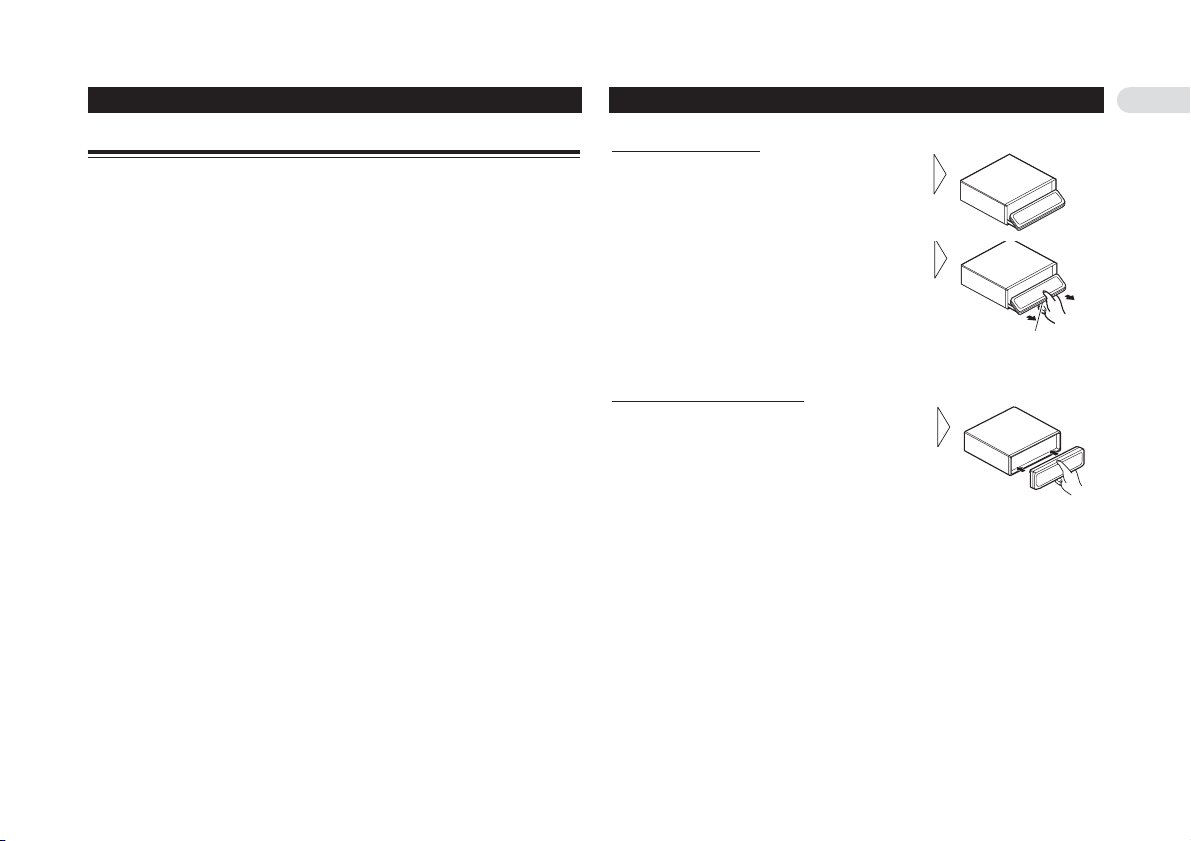
Начальные операции
13
Защита аппарата от кражи
Переднюю панель можно отсоединять от головного блока и хранить в защитном футляре, специально пре#
дусмотренном для предотвращения кражи.
• Если переднюю панель не отсоединить от головного блока в течение пяти секунд после выключения
зажигания, прозвучит предупреждающий сигнал, и передняя панель будет автоматически открыта.
• Вы можете отключить этот предупреждающий сигнал. Смотрите раздел «Включение/выключение пре#
дупредительного звукового сигнала» на странице 51.
• Вы можете отключить функцию автоматического отпирания и откидывания передней панели. Смотри#
те раздел «Включение/выключение функции автоматического отпирания и откидывания передней па#
нели « на странице 52.
Обратите внимание
• При отсоединении передней панели и ее прикреплении обратно никогда не применяйте силу и не бе#
ритесь рукой за дисплей и за кнопки.
• Избегайте чрезмерных толчков передней панели.
• Берегите переднюю панель от прямых солнечных лучей и высоких температур.
• В течение несколько секунд после включения или выключения зажигания передняя панель автомати#
чески перемещается в заданное положение. При этом панель может прищемить Ваши пальцы, поэто#
му держите руки в стороне от панели.
• Когда снимаете переднюю панель, на этапе вытягивания панели наружу обязательно удерживайте на#
жатой рифленую кнопку отпирания на тыловой стороне передней панели.
Снятие передней панели
1. Нажмите кнопку «EJECT» [Открыть] для того, чтобы отк
рыть переднюю панель.
2. Плавным движением сдвигайте панель, вынимая ее в
направлении на себя.
Не сжимайте панель рукой слишком крепко, но в то же
время не уроните ее.
3. Положите переднюю панель в защитный футляр, специально предусмотренный для безо
пасности.
Прикрепление передней панели
1. Убедитесь в том, что внутренняя крышка закрыта.
2. Прикрепите панель, защелкнув ее на месте установки.
Page 14
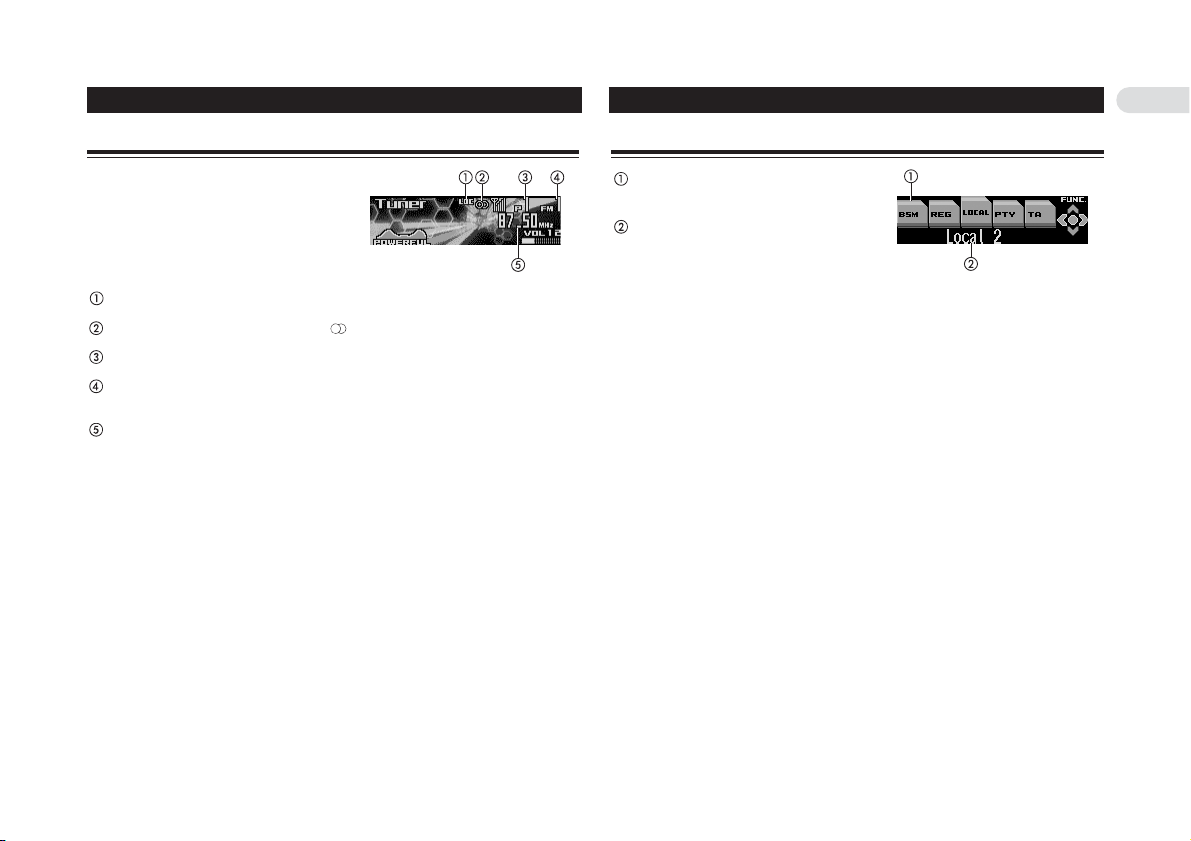
14
Тюнер
Прослушивание радиопередач
В этом разделе описаны начальные операции, необ#
ходимые для управления работой радио. Пояснение
более сложных операций тюнера начинается ниже на
этой же странице.
Функцию «AF» (поиск альтернативных частот) этого
аппарата можно включать и выключать. Для станда#
ртной работы радионастройки функция «AF» должна
быть выключена (смотрите страницу 16).
Индикатор «LOC» [Местное вещание]
Отображается на дисплее, когда включена настройка методом поиска местных радиостанций.
Индикатор стереофонической передачи ( )
Указывает, что на выбранной частоте ведется радиопередача в стереофоническом режиме.
Индикатор номера предварительной настройки
Показывает, какая предварительная настройка выбрана.
Индикатор диапазона радиочастот
Показывает, на какой диапазон радиочастот настроен тюнер: «MW» [Средние волны], «LW» [Длинные
волны] или «FM» [Частотная модуляция].
Индикатор частоты
Показывает, на какую частоту настроен тюнер.
1. Нажатиями кнопки «SOURCE» [Источник] выберите тюнер в качестве источника сигналов.
Последовательно нажимайте кнопку «SOURCE» до тех пор, пока не увидите на дисплее индикацию
«Tuner».
2. Для выбора частотного диапазона нажимайте кнопку «BAND/ESC» [Диапазон радиочас
тот/Отмена].
Последовательно нажимайте кнопку «BAND/ESC» до тех пор, пока на дисплее не покажется индика#
ция нужного диапазона: поддиапазон «FM1»,«FM2» или «FM3» из диапазона FM или диапазоны
«MW»/«LW» [Средние/Длинные волны].
3. Для выполнения настройки ручным методом нажимайте универсальный контроллер
«MULTICONTROL» вправо или влево.
Частота радионастройки будет поэтапно понижаться или повышаться.
4. Для выполнения настройки методом автоматического поиска нажмите контроллер
«MULTICONTROL» вправо или влево, удерживайте его в нажатом положении в течение
примерно секунды, а затем отпустите.
Тюнер будет сканировать частоты до тех пор, пока не обнаружит радиовещательный сигнал, достаточ#
но мощный для хорошего приема.
• Вы можете отменить радионастройку методом автоматического поиска, нажав контроллер «MULTI
CONTROL» вправо или влево.
• Вы можете пропускать радиостанции, нажав контроллер «MULTICONTROL» вправо или влево и
удерживая его нажатым. Радионастройка методом автоматического поиска начнет действовать после
того, как Вы отпустите контроллер.
Введение в более сложные операции тюнера
Ярлык названия функции
Название выбранной функции выделяется подсвет#
кой.
Дисплей функций
Показывает текущее функциональное состояние ап#
парата.
1. Нажмите контроллер «MULTICONTROL»,
чтобы вывести главное меню на дисплей.
На дисплее появятся пункты меню «FUNCTION» [Функция], «AUDIO» [Звук] и «ENTERTAINMENT»
[Развлечения].
2. С помощью контроллера «MULTICONTROL» выберите пункт «FUNCTION».
Для смены пункта меню вращайте контроллер. Для выбора пункта меню нажмите контроллер.
На дисплее появится название функции.
3. Вращайте контроллер «MULTICONTROL» для того, чтобы выбрать нужную функцию.
Вращайте контроллер «MULTICONTROL» по часовой стрелке для переключения между функциями в
следующем порядке:
«BSM» [Запоминание лучших станций] – «REG» [Региональные программы] «LOCAL» [Настройка
методом поиска местных станций] «PTY» [Выбор типа программы] «TA» [Режим ожидания дорож#
но#транспортных сообщений] «AF» [Поиск альтернативных частот] «NEWS» [Прерывание других
передач выпусками новостей]
• Вы также можете переключаться между функциями в обратном порядке, вращая контроллер «MULTI
CONTROL» против часовой стрелки.
• Для возврата к дисплею частот нажмите кнопку «BAND/ESC».
• Если выбран диапазон радиочастот MW/LW, то из всех функций тюнера Вы можете выбирать только
«BSM» или «LOCAL».
Примечание
• Если Вы не работаете с функцией в течение примерно 30 секунд, то на экран автоматически возвра#
щается дисплей частот.
Page 15
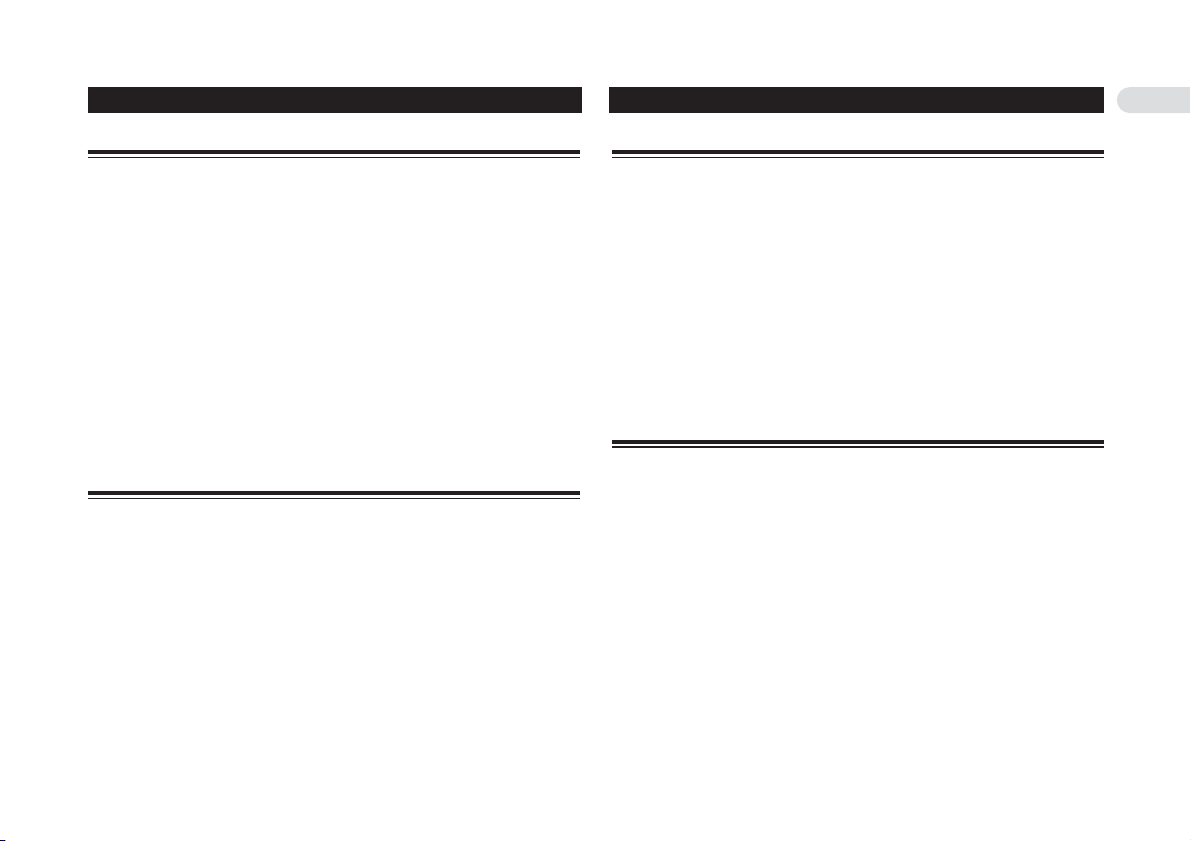
Тюнер
15
Сохранение и вызов из памяти частот настройки на радиостанции
Нажатиями кнопок предварительных настроек 1 – 6 Вы можете сохранить в памяти до шести частот
радиовещания для того, чтобы впоследствии вызывать любую из них одним нажатием соответствую#
щей кнопки.
• Настроившись на частоту, которую хотите сохранить в памяти, нажмите и удерживайте
нажатой выбранную Вами кнопку предварительной настройки 1 6 до тех пор, пока но
мер этой предварительной настройки не прекратит мигать.
Номер нажимаемой Вами кнопки сначала будет мигать в индикаторе номера предварительной наст#
ройки, а затем перейдет к непрерывному свечению. Это значит, что частота настройки на выбранную
радиостанцию сохранена в памяти.
Когда Вы в следующий раз нажмете эту же кнопку предварительной настройки 1 6, частота настрой#
ки на соответствующую радиостанцию будет вызвана из памяти.
Примечания
• В памяти можно сохранить до 18 предварительных настроек на радиостанции диапазона FM (по 6 для
каждого из трех поддиапазонов «FM») и до 6 предварительных настроек на радиостанции диапазонов
MW/LW.
• Вы также можете вызывать из памяти частоты радиостанций, назначенные на кнопки предвари#
тельных настройки 1 – 6, нажимая контроллер «MULTICONTROL» вверх или вниз.
• Вы также можете сохранить в памяти частоту настройки на нужную Вам радиостанцию при помо#
щи списка каналов предварительных настроек. (Смотрите раздел «Выбор радиостанций из списка
каналов предварительных настроек» на этой же странице.)
Настройка на мощные сигналы
Настройка методом поиска местных радиостанций позволяет Вам настраиваться только на те радиос#
танции, которые обладают достаточно мощным сигналом для хорошего радиоприема.
1. С помощью контроллера «MULTICONTROL» выберите функцию тюнера «LOCAL» [Наст
ройка методом поиска местных станций].
Ярлык названия функции «LOCAL» будет выделен подсветкой.
2. Для того чтобы включить настройку методом поиска местных станций, нажмите контрол
лер «MULTICONTROL».
На дисплее отобразится действующий в данное время уровень чувствительности поиска местных ра#
диостанций (например, «Local 2»).
Для выключения настройки методом поиска местных станций еще раз нажмите контроллер «MULTI
CONTROL».
3. Для настройки чувствительности нажимайте контроллер «MULTICONTROL» влево или
вправо.
Тюнер имеет четыре уровня чувствительности для диапазона FM и два уровня для диапазонов MW/LW.
FM: «Local 1» «Local 2» «Local 3» «Local 4»
MW/LW: «Local 1» «Local 2»
Уровень «Local 4» позволяет принимать только самые мощные станции, в то время как более низкие
установки позволяют Вам принимать все более и более слабые станции.
Сохранение в памяти частот самых мощных радиостанций
Функция «BSM» [Запоминание лучших станций] позволяет автоматически сохранить в памяти частоты
шести самых мощных радиостанций с назначением их на кнопки предварительных настроек 1 6. Пос#
ле сохранения станций можно настраиваться на их частоты одним нажатием соответствующей кнопки.
1. С помощью контроллера «MULTICONTROL» выберите функцию тюнера «BSM».
Ярлык названия функции «BSM» будет выделен подсветкой.
2. Для того чтобы включить функцию «BSM», нажмите контроллер «MULTICONTROL».
На дисплее начнет мигать индикатор «Searching» [Операция поиска]. Пока индикатор «Searching»
мигает, будет выполняться операция сохранения в памяти частот шести самых мощных радиостанций
с назначением их на кнопки предварительных настроек 1 6 в порядке мощности сигналов станций.
Когда операция закончится, появится список каналов предварительных настроек
Для отмены операции сохранения в памяти нажмите контроллер «MULTICONTROL».
3. С помощью контроллера «MULTICONTROL» выберите нужную радиостанцию.
• Для смены радиостанций вращайте контроллер. Для выбора радиостанции нажмите контроллер.
Примечание
• Операция запоминания частот настройки на радиостанции при помощи функции «BSM» может заме#
нять своими данными те частоты настройки на радиостанции, которые Вы сохранили ранее с по#
мощью кнопок 1 6.
Выбор радиостанций из списка каналов предварительных настроек
Список каналов предварительных настроек дает Вам возможность просмотреть список предваритель#
но настроенных станций и выбрать одну из них для радиоприема.
1. Для переключения в режим списка каналов предварительных настроек вращайте конт
роллер «MULTICONTROL».
2. С помощью контроллера «MULTICONTROL» выберите нужную радиостанцию.
Для смены радиостанций вращайте контроллер. Для выбора радиостанции нажмите контроллер.
• Вы также можете менять радиостанции, нажимая контроллер «MULTICONTROL» вверх или вниз.
• Для того чтобы сохранить в памяти частоту настройки на радиостанцию, принимаемую в данное
время, нажмите и удерживайте нажатым контроллер «MULTICONTROL» до тех пор, пока выбран#
ный номер предварительной настройки не прекратит мигать.
• Для возврата к дисплею частот нажмите кнопку «BAND/ESC».
Page 16
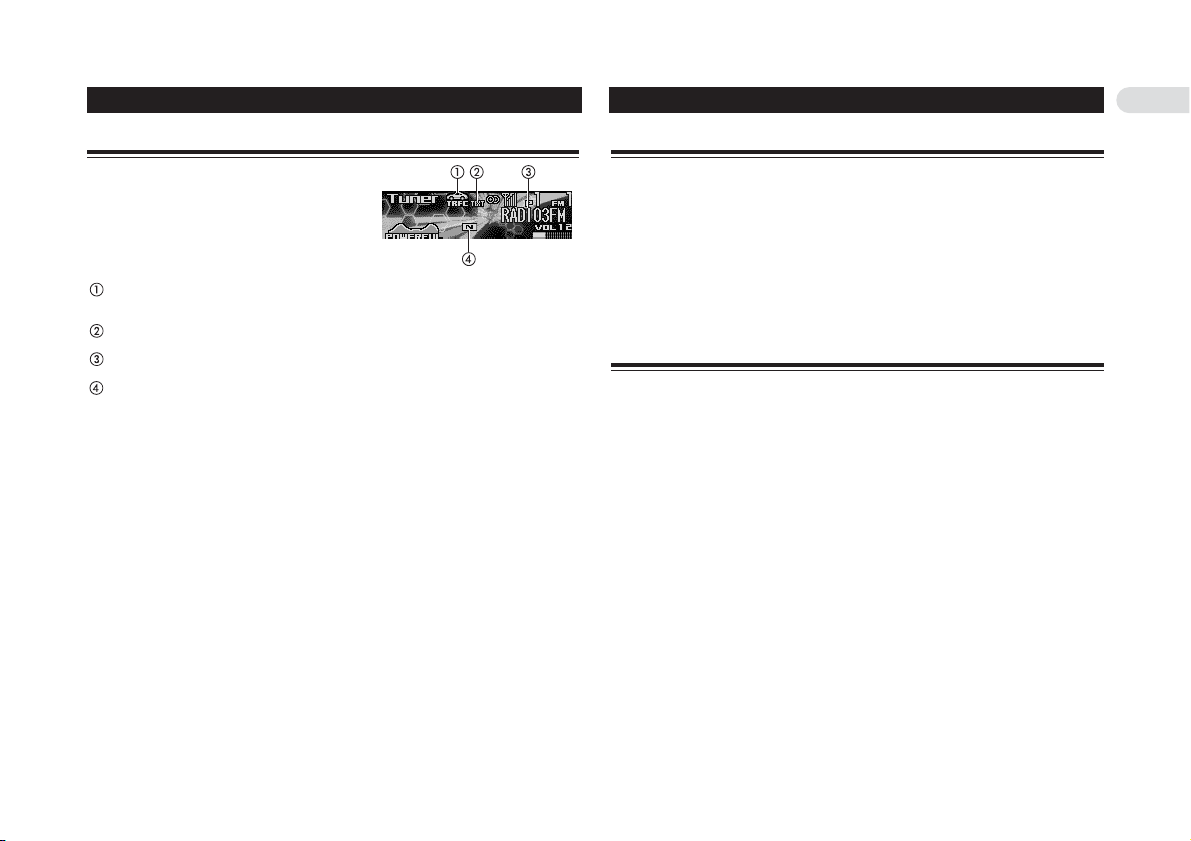
RDS [Система радиопередачи данных]
16
Введение в операции системы RDS
RDS – система передачи данных вместе с сигналами
обычных радиопередач диапазона FM. Эта не восприни#
маемая на слух информация обеспечивает такие функ#
ции, как название программной службы, тип программы,
режим ожидания дорожно#транспортных сообщений и
автоматическая настройка, назначение которых – по#
мочь радиослушателям в поиске и настройке на нужные
радиостанции.
Индикатор «TRFC» [Дорожнотранспортная обстановка]
Отображается на дисплее, когда тюнер настроен на радиостанцию, передающую программы типа «TP»
[Дорожно#транспортная программа].
Индикатор «TEXT» [Текст]
Отображается на дисплее, когда тюнер принимает радиотекст.
Название программной службы
Показывает название принимаемой радиопрограммы
Индикатор «NEWS» («N») [Новости]
Отображается на дисплее, когда тюнер принимает программу новостей.
1. Нажмите контроллер «MULTICONTROL», чтобы вывести главное меню на дисплей.
На дисплее появятся пункты меню «FUNCTION» [Функция], «AUDIO» [Звук] и «ENTERTAINMENT» [Разв#
лечения].
2. С помощью контроллера «MULTICONTROL» выберите пункт «FUNCTION».
Для смены пункта меню вращайте контроллер. Для выбора пункта меню нажмите контроллер.
На дисплее появится название функции.
3. Вращайте контроллер «MULTICONTROL» для того, чтобы выбрать нужную функцию.
Вращайте контроллер «MULTICONTROL» по часовой стрелке для переключения между функциями в
следующем порядке:
«BSM» [Запоминание лучших станций] – «REG» [Региональные программы] — «LOCAL» [Настройка
методом поиска местных станций] — «PTY» [Выбор типа программы] — «TA» [Режим ожидания до#
рожно#транспортных сообщений] — «AF» [Поиск альтернативных частот] — «NEWS» [Прерывание
других передач выпусками новостей]
• Вы также можете переключаться между функциями в обратном порядке, вращая контроллер «MULTI
CONTROL» против часовой стрелки.
• Для возврата к дисплею частот нажмите кнопку «BAND/ESC».
• Если выбран диапазон радиочастот MW/LW, то из всех функций тюнера Вы можете выбирать толь#
ко «BSM» или «LOCAL».
Примечание
• Если Вы не работаете с функцией в течение примерно 30 секунд, то на экран автоматически возв#
ращается дисплей частот.
• Программы RDS могут передавать не все радиостанции.
• Такие функции RDS, как «AF» и «TA», работают только тогда, когда Ваш тюнер настроен на радиос#
танцию системы RDS.
Переключение дисплея RDS
Когда тюнер настроен на радиостанцию системы RDS, на дисплее отображается название ее програ#
ммной службы («радиосервиса»). При желании Вы можете узнать частоту этой станции.
• Нажимайте кнопку «DISPLAY» [Дисплей].
Последовательно нажимайте кнопку «DISPLAY» для переключения между следующими установками:
Название программной службы # Информация о PTY # Частота
PTY (идентификационные коды типов программ) перечислены на странице 19.
• Информация о PTY и частота принимаемой радиостанции демонстрируются на дисплее в течение
восьми секунд.
• Если от радиостанции принимается код PTY, равный нулю, дисплей будет пустым. Это указывает, что
данная станция не определила содержания своей программы.
• Если сигнал радиостанции слишком слаб для того, чтобы аппарат мог считывать ее код PTY, дисплей
информации о PTY будет пустым.
Выбор альтернативных частот
Если Вы слушаете некую радиопередачу, и прием становится слабым или возникают иные проблемы,
аппарат автоматически отыщет другую радиостанцию этой же радиовещательной сети, которая пере#
дает более сильный сигнал.
• По умолчанию функция «AF» [Поиск альтернативных частот] настроена на стандартное значение «On»
[Включена].
1. С помощью контроллера «MULTICONTROL» выберите функцию «AF».
Ярлык названия функции «AF» будет выделен подсветкой.
2. Для того чтобы включить функцию «AF», нажмите контроллер «MULTICONTROL».
На дисплее появится индикация «AF :ON» [Поиск альтернативных частот: включен].
• Для выключения функции «AF» снова нажмите контроллер «MULTICONTROL».
Примечания
• Если функция «AF» включена, то во время настройки методом поиска или с использованием функ#
ции «BSM» [Запоминание лучших станций] производится настройка только на радиостанции сис#
темы RDS.
• Когда Вы вызываете из памяти предварительно настроенную станцию, тюнер может заменить эту
станцию новой частотой настройки из перечня станций функции «AF». (Это возможно только при
использовании предварительных настроек на поддиапазонах радиочастот «FM1» или «FM2».) Но#
мер предварительной настройки не показывается на дисплее, если данные RDS для принимаемой
станции отличаются от данных для станции, первоначально сохраненной в памяти.
• Во время поиска альтернативной частоты звук время от времени может прерываться другой прог#
раммой.
• Функцию «AF» можно независимо включать и выключать для каждого из поддиапазонов частотно#
го диапазона FM.
Page 17
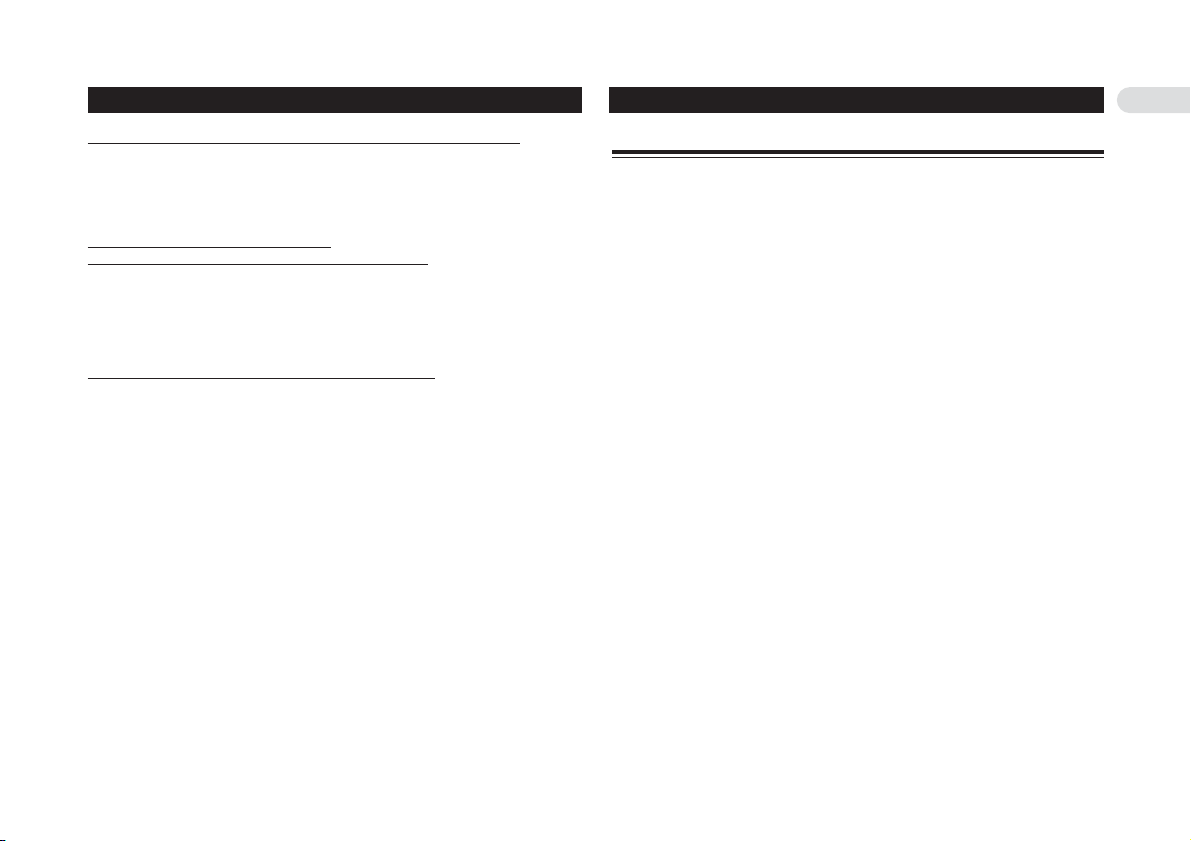
RDS [Система радиопередачи данных]
17
Использование операции «PI Seek» [Поиск идентификатора программы]
Если аппарату не удается найти подходящую альтернативную частоту или если Вы слушаете некую ра#
диопередачу, и прием становится слабым, аппарат автоматически отыщет другую радиостанцию, пе#
редающую программу того же типа. Во время такого поиска на дисплее показывается индикация «PI
Seek», а звук отключается. Отключение звука прекращается по завершении операции поиска «PI Seek»
независимо от того, найдена ли другая радиостанция или нет.
Использование автоматического поиска
«Auto PI Seek» для предварительно настроенных станций
Когда предварительно настроенные станции невозможно вызвать из памяти ввиду удаления на боль#
шое расстояние по ходу поездки, аппарат может быть настроен на выполнение операции поиска
«PI Seek» во время вызова предварительно настроенных станций из памяти.
• Стандартной настройкой для функции «Auto PI Seek» является установка «Off» [Выключено]. Смот#
рите раздел «Включение/выключение функции «Auto PI Seek»« на странице 51.
Ограничение радиостанций региональными программами
Когда функция «AF» применяется для автоматической перенастройки частот, функция регионального
радиовещания ограничивает выбор только теми станциями, которые передают программы данного ре#
гиона.
1. С помощью контроллера «MULTICONTROL» выберите функцию «REG» [Региональные
программы].
Ярлык названия функции «REG» будет выделен подсветкой.
2. Для того чтобы включить функцию «REG», нажмите контроллер «MULTICONTROL».
На дисплее появится индикация «REG :ON» [Функция REG: включена].
• Для выключения функции «REG» снова нажмите контроллер «MULTICONTROL».
Примечания
• Региональное программирование и региональные радиосети организованы по#разному в зависи#
мости от страны (например, они могут меняться в соответствии с часом передачи, штатом или
районом радиовещания).
• Номер предварительной настройки может не показываться на дисплее, если тюнер настраивается
на региональную станцию, которая отличается от первоначально заданной станции.
• Функцию регионального радиовещания можно независимо включать и выключать для каждого из
поддиапазонов диапазона FM.
Прием дорожнотранспортных сообщений
Функция тюнера «TA» [Режим ожидания дорожно#транспортных сообщений] позволяет Вам автомати#
чески принимать дорожно#транспортные сообщения независимо от того, какой источник Вы слушаете
в данное время. Функция «TA» может активироваться обычной радиостанцией программного типа «TP»
[Дорожно#транспортная программа] или расширенной сетевой станцией программного типа «TP»
(станцией, передающей информацию с перекрестными ссылками на другие станции «TP»).
1. Настройтесь на обычную или расширенную сетевую радиостанцию типа «TP».
Когда Вы настоитесь на обычную или расширенную сетевую радиостанцию типа «TP», включится ин#
дикатор «TRFC».
2. Нажатием кнопки «TA» включите режим ожидания дорожнотранспортных сообщений.
Нажмите кнопки «TA», и на дисплее появится индикация «TA ON» [Режим ожидания дорожно#транспо#
ртных сообщений включен]. Тюнер будет находиться в режиме ожидания дорожно#транспортных сооб#
щений.
• Для выключения режима ожидания дорожно#транспортных сообщений снова нажмите кнопку «TA».
3. Когда начнется передача дорожнотранспортного сообщения, при помощи кнопок или
регулятора «VOLUME» настройте громкость функции «TA».
Настроенный уровень громкости запоминается аппаратом и вызывается из памяти для последующих
дорожно#транспортных сообщений.
4. Нажмите кнопку «TA» во время приема дорожнотранспортного сообщения, если не хоти
те слушать его.
Тюнер возвращается к воспроизведению прежнего источника, но остается в режиме ожидания дорож#
но#транспортных сообщений до тех пор, пока Вы снова не нажмете кнопку «TA».
• Во время приема дорожно#транспортного сообщения Вы также можете отменить его нажатием
кнопки «SOURCE», кнопки «BAND/ESC» или контроллера «MULTICONTROL».
Примечания
• Вы также можете включать или выключать функцию «TA» в меню, которое вызывается на дисплей
при помощи контроллера «MULTICONTROL».
• После приема очередного дорожно#транспортного сообщения система автоматически возвращает#
ся к воспроизведению прежнего источника.
• Когда функция «TA» включена, во время настройки методом поиска или с использованием функции
«BSM» аппарат настраивается только на обычные и расширенные сетевые станции типа «TP».
Page 18
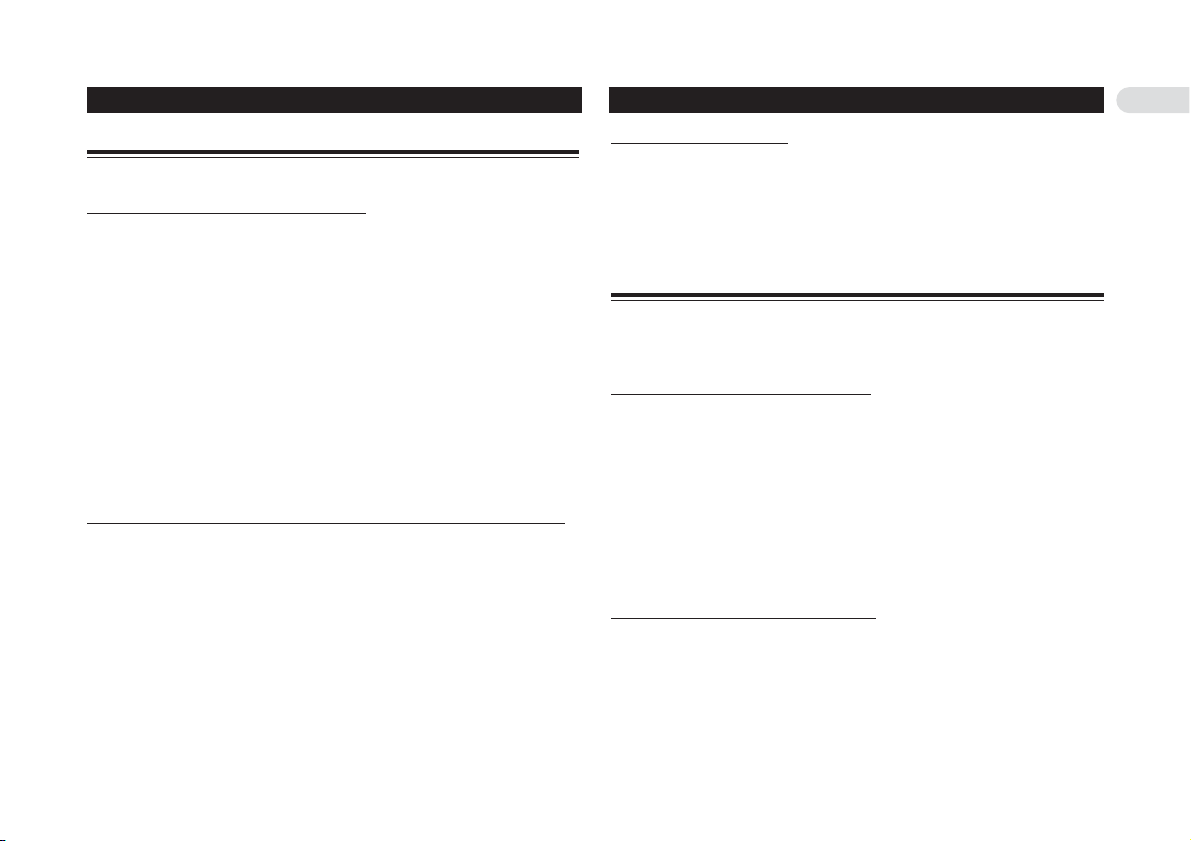
RDS [Система радиопередачи данных]
18
Использование функций «PTY» [Код типа программы]
Используя информацию о коде типа программы (PTY), Вы можете настраиваться на радиостанции, пе#
редающие программы нужного Вам типа.
Поиск радиостанции системы RDS по коду PTY
Вы можете производить поиск распространенных типов радиовещательных программ, перечисленных
на странице 19.
1. С помощью контроллера «MULTICONTROL» выберите функцию «PTY».
Ярлык названия функции будет выделен подсветкой.
2. Для того чтобы выбрать тип программы, нажмите контроллер «MULTICONTROL» влево
или вправо.
Предусмотрено четыре типа программ:
«News&Inf» [Новости и информация] # «Popular» [Популярная музыка] # «Classics» [Классическая
музыка] # «Others» [Прочее]
3. Для того чтобы начать операцию поиска, нажмите на контроллер «MULTICONTROL».
Когда Вы нажмете на контроллер «MULTICONTROL», название типа программы начнет мигать на
дисплее. Аппарат приступит к поиску в эфире радиостанции, передающей программу выбранного ти#
па. Когда такая радиостанция будет найдена, на дисплее отобразится название программной службы.
• Для отмены операции поиска снова нажмите на контроллер «MULTICONTROL».
Примечания
• Программы некоторых станций могут отличаться от того, что указывает передаваемый ими код
PTY.
• Если нет ни одной станции, передающей программу того типа, который Вы ищете, на дисплее в
течение примерно двух секунд показывается индикация «Not Found» [Не найдено], затем тюнер
возвращается к прежней радиостанции.
Использование функции прерывания других радиопередач выпусками новостей
Если выпуск новостей передается радиостанцией, имеющей код PTY «News» [Новости], аппарат может
переключиться с текущей радиостанции на станцию, передающую новости. Когда программа новостей
заканчивается, возобновляется прием предыдущей программы.
• Для включения функции прерывания других передач программами новостей нажмите и
удерживайте нажатой кнопку «TA».
Непрерывно нажимайте кнопку «TA» до тех пор, пока на дисплее не появится индикация «NEWS ON»
[Прерывание других передач выпусками новостей включено].
• Для того чтобы выключить функцию прерывания других передач выпусками новостей, нажмите и
удерживайте нажатой кнопку «TA» до тех пор, пока на дисплее не появится индикация «NEWS OFF»
[Прерывание других передач выпусками новостей выключено].
• Прием программы новостей можно отменить нажатием кнопки «TA».
• Во время приема программы новостей Вы также можете отменить его нажатием кнопки
«SOURCE», кнопки «BAND/ESC» или контроллера «MULTICONTROL».
Примечание
• Вы также можете включать или выключать программу новостей в меню, которое вызывается на
дисплей при помощи контроллера «MULTICONTROL».
Прием передач с PTY тревоги
PTY тревоги – специальный код PTY для сообщений, связанных с такими чрезвычайными обстоятель#
ствами, как природные катастрофы. Если тюнер принимает радиокод тревоги, на дисплее появляется
индикация «ALARM» [Тревога], и громкость настраивается на уровень громкости функции «TA». Когда
радиостанция прекращает передачу сообщения о чрезвычайных обстоятельствах, система возвраща#
ется к прежнему источнику сигналов.
• Прием сообщения о чрезвычайных обстоятельствах может быть отменен нажатием кнопки «TA».
• Вы также можете отменить прием сообщения о чрезвычайных обстоятельствах нажатием кнопки
«SOURCE», кнопки «BAND/ESC» или контроллера «MULTICONTROL».
Пользование радиотекстом
Тюнер может отображать на дисплее текстовые данные, передаваемые радиостанциями системы RDS,
например, информацию о радиостанции, название передаваемой песни и имя исполнителя.
• Тюнер автоматически сохраняет в памяти три передачи радиотекста, принятые последними, при
каждом приеме нового радиотекста заменяя им текст наиболее давней передачи.
Процедура вывода радиотекста на дисплей
Вы можете выводить на дисплей радиотекст, принимаемый в текущий момент, и три последние пере#
дачи радиотекста, хранящиеся в памяти.
1. Для вывода радиотекста на дисплей нажмите и удерживайте нажатой кнопку «DISPLAY».
На дисплее отобразится радиотекст, принимаемый от радиостанции в данное время.
• Вы можете отменить дисплейное отображение радиотекста, нажав кнопку «DISPLAY» или
«BAND/ESC».
• Если тюнер не принимает радиотекста, на дисплее показывается сообщение «NO TEXT» [Текст от#
сутствует].
2. Для вызова из памяти на дисплей трех передач радиотекста, принятых последними, на
жимайте контроллер «MULTICONTROL» влево или вправо.
Нажатия контроллера «MULTICONTROL» влево или вправо переключают дисплей между отображе#
нием текущей передачи радиотекста и отображением трех последних передач радиотекста, хранящих#
ся в памяти.
• Если в памяти нет информации радиотекста, дисплей не изменяется.
Сохранение и вызов радиотекста из памяти
Вы можете сохранять в памяти данные до шести передач радиотекста с назначением на цифровые
кнопки 1 – 6.
1. Выведите на дисплей радиотекст, который хотите сохранить в памяти.
Смотрите раздел «Процедура вывода радиотекста на дисплей» на этой же странице.
2. Для сохранения выбранного радиотекста в памяти нажмите и удерживайте нажатой лю
бую из кнопок 1 – 6.
На дисплее появится номер регистра памяти, указывая, что выбранный радиотекст сохранен в
памяти.
Если Вы в следующий раз, когда аппарат находится в режиме дисплейного отображения радиотекста,
нажмете эту же кнопку 1 – 6, то сохраненный текст будет вызван из памяти.
Page 19

RDS [Система радиопередачи данных] Встроенный CDплейер
19
Список кодов PTY
Общий код Специальный код Тип программы
Новости
Текущие дела
Общая информация и сообщения
Спортивные программы
Сводки погоды/метеорологическая информация
Обзоры рынка ценных бумаг, коммерция, торговля и пр.
Популярная музыка
Современная музыка
Легкая музыка
Прочая музыка
Джаз
Музыка в стиле «кантри»
Национальная музыка
Старые мелодии, сохранившие популярность; шедевры прошлого
Народная музыка
Легкая классическая музыка
Серьезная классическая музыка
Образовательные программы
Все радиопьесы и сериалы
Национальная или региональная культура
Природа, наука и технология
Легкие развлекательные программы
Детские программы
Социальные проблемы
Религиозные дела или службы
У микрофона
Программы для путешественников (не имеют отношения к сооб#
щениям о дорожно#транспортных проблемах)
«NEWS/INF»
[Новости и инфор#
мация]
«POPULAR»
[Популярная
музыка]
«OTHERS»
[Прочее]
«CLASSICS» [Клас#
сическая музыка]
Хобби и развлечения
Документальные передачи
Воспроизведение компактдиска
В этом разделе описаны начальные операции,
необходимые для воспроизведения компакт#дис#
ка на встроенном CD#плейере. Пояснение более
сложных операций с компакт#дисками начинает#
ся на странице 20.
Индикатор времени воспроизведения
Указывает истекшее время воспроизведения те#
кущего трека.
Индикатор номера трека
Указывает трек, воспроизводящийся в данное время.
Индикатор названия диска
Указывает название диска, воспроизводящегося в данное время.
• Если для диска, воспроизводящегося в данное время, не было введено название, то этот индикатор
не отображается на дисплее.
1. Нажатиями кнопки «SOURCE» [Источник] выберите встроенный CDплейер в качестве ис
точника сигналов.
Последовательно нажимайте кнопку «SOURCE» до тех пор, пока не увидите на дисплее индикацию
«Compact Disc» [Компакт#диск].
• Если в аппарат не загружен диск, Вы не можете выбрать источник «Compact Disc» (встроенный
CD#плейер). Загрузите диск в аппарат. (Смотрите страницу 12.)
2. Для быстрого перемещения по диску в прямом или обратном направлении нажмите
контроллер «MULTICONTROL» вправо или влево и удерживайте его нажатым.
• Если выбран метод поиска «ROUGH» [Приблизительный], Вы можете, нажав контроллер «MULTI
CONTROL» вправо или влево и удерживая его нажатым, производить поиск на диске методом пе#
рехода скачком к каждому десятому треку на диске. (Смотрите раздел «Выбор метода поиска» на
странице 21.)
3. Для перехода скачком к другому треку в прямом или обратном направлении нажмите
контроллер «MULTICONTROL» вправо или влево.
Нажатие контроллера «MULTICONTROL» вправо производит скачок к началу следующего трека. Пер#
вое нажатие контроллера «MULTICONTROL» влево производит скачок к началу текущего трека.
Повторное нажатие контроллера «MULTICONTROL» влево производит скачок к предыдущему треку.
Примечание
• После загрузки диска на дисплее начинают автоматически прокручиваться названия диска и трека.
Когда параметр «Ever Scroll» [Постоянно прокручивать данные] в меню исходных настроек установ#
лен на значение «ON» [Включено], названия диска и трека непрерывно прокручиваются на дисп#
лее. О параметре «Ever Scroll» смотрите в разделе «Включение/выключение параметра настройки
«Ever Scroll» на странице 52.
Page 20
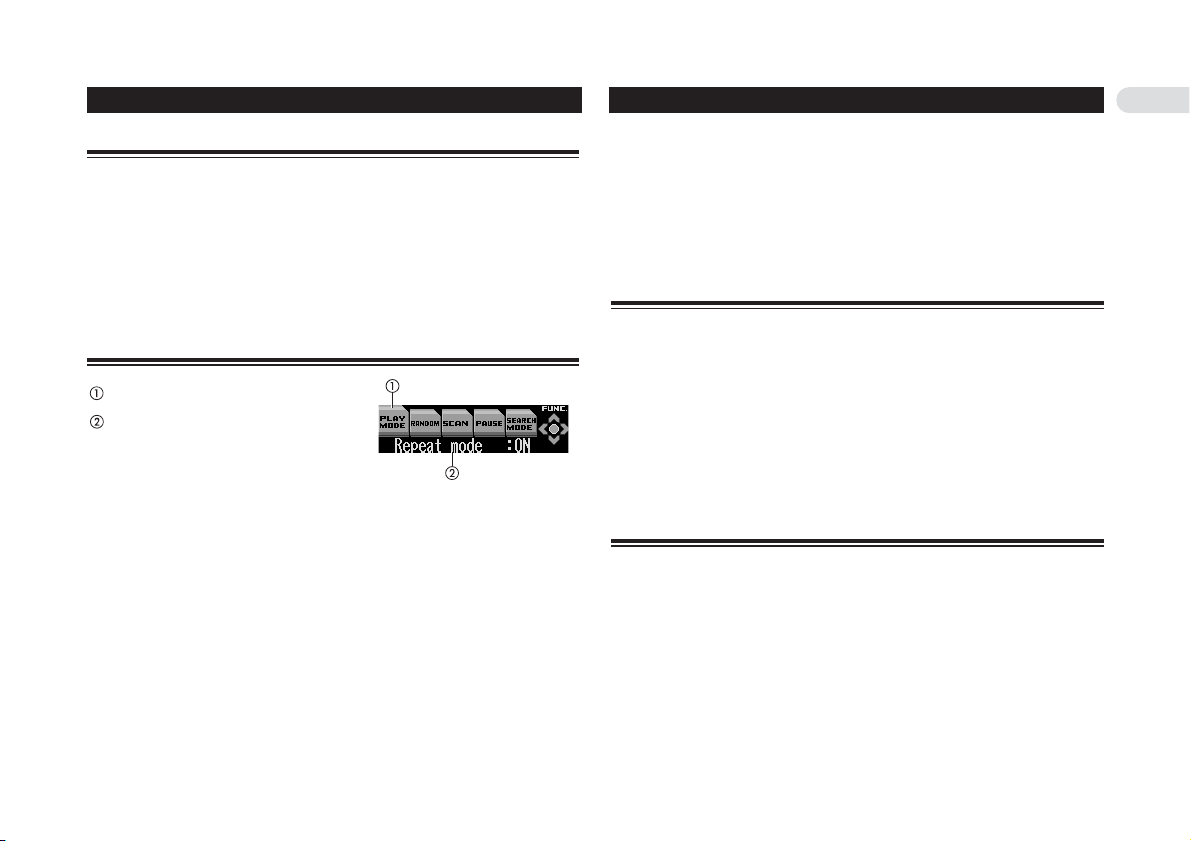
Встроенный CDплейер
20
Примечания
• При воспроизведении аудиоданных (формат CD#DA), даже если Вы включите функцию «TAG
READ», она действовать не будет. (Смотрите страницу 26.)
• При воспроизведении диска типа CD TEXT Вы не можете переключаться на функцию «DISC TITLE».
На диск типа CD TEXT уже записано готовое название диска.
• Если Вы не работаете с функцией в течение примерно 30 секунд, на экран автоматически возвра#
щается дисплей воспроизведения.
Повторное воспроизведение
Повторное воспроизведение дает возможность снова и снова воспроизводить один и тот же трек.
1. С помощью контроллера «MULTICONTROL» выберите функцию «PLAY MODE» [Повторное
воспроизведение].
Ярлык названия функции «PLAY MODE» будет выделен подсветкой.
2. Для того чтобы включить повторное воспроизведение, нажмите контроллер «MULTI
CONTROL».
На дисплее появится индикация «Repeat mode :ON» [Повторное воспроизведение: включено]. Восп#
роизводящийся в данное время трек будет воспроизведен до конца, а затем начнет воспроизводить#
ся повторяющимся образом.
• Для выключения повторного воспроизведения снова нажмите контроллер «MULTICONTROL».
Примечание
• Если Вы выполняете поиск трека или быстрое перемещение по диску в прямом/обратом направ#
лении, то повторное воспроизведение автоматически отменяется.
Воспроизведение треков в случайном порядке
Воспроизведение в случайном порядке дает возможность воспроизводить треки на компакт#диске в
произвольной последовательности.
1. С помощью контроллера «MULTICONTROL» выберите функцию «RANDOM» [Воспроизве
дение в случайном порядке].
Ярлык названия функции «RANDOM» будет выделен подсветкой.
2. Для того чтобы включить воспроизведение в случайном порядке, нажмите контроллер
«MULTICONTROL».
На дисплее появится индикация «Random mode :ON» [Воспроизведение в случайном порядке: вклю#
чено]. Треки начнут воспроизводиться в произвольной последовательности.
• Для выключения воспроизведения в случайном порядке снова нажмите контроллер «MULTICON
TROL».
Прямой выбор трека
Вы можете непосредственно выбрать трек, введя номер нужного трека при помощи цифровых кнопок
пульта ДУ.
1. Нажмите кнопку «DIRECT» [Прямой выбор].
Появится дисплей ввода номера трека.
2. При помощи кнопок 0 – 9 введите номер нужного трека.
• Вы можете стереть введенный номер нажатием кнопки «CLEAR» [Стирание].
3. Нажмите кнопку «DIRECT».
Начнет воспроизводиться трек с введенным Вами номером.
Примечание
• Если после перехода в режим ввода номера Вы в течение примерно восьми секунд не выполняете
никакую операцию, то этот режим автоматически отменяется.
Введение в более сложные операции встроенного CDплейера
Ярлык названия функции
Название выбранной функции выделяется подсветкой.
Дисплей функций
Показывает текущее функциональное состояние аппа#
рата.
1. Нажмите контроллер «MULTICONTROL», чтобы
вывести главное меню на дисплей.
На дисплее появятся пункты меню «FUNCTION» [Функция], «AUDIO» [Звук] и «ENTERTAINMENT»
[Развлечения].
2. С помощью контроллера «MULTICONTROL» выберите пункт «FUNCTION».
Для смены пункта меню вращайте контроллер. Для выбора пункта меню нажмите контроллер.
На дисплее появится название функции.
3. Вращайте контроллер «MULTICONTROL» для того, чтобы выбрать нужную функцию.
Вращайте контроллер «MULTICONTROL» по часовой стрелке для переключения между функциями в
следующем порядке:
«PLAY MODE» [Повторное воспроизведение] — «RANDOM» [Воспроизведение в случайном порядке]
— «SCAN» [Сканирующее воспроизведение] — «PAUSE» [Пауза] — «SEARCH MODE» [Метод поиска]
– «TAG READ» [Отображение текстового дескриптора] — «COMP/BMX» [Сжатие и функция «BMX»]
—«DISC TITLE» [Ввод названия диска]
• Вы также можете переключаться между функциями в обратном порядке, вращая контроллер
«MULTICONTROL» против часовой стрелки.
• Для возврата к дисплею воспроизведения нажмите кнопку «BAND/ESC».
Page 21

Встроенный CDплейер
21
Сканирование треков компактдиска
Сканирующее воспроизведение позволяет Вам прослушивать первые 10 секунд каждого трека на ком#
пакт#диске.
1. С помощью контроллера «MULTICONTROL» выберите функцию «SCAN» [Сканирующее
воспроизведение].
Ярлык названия функции «SCAN» будет выделен подсветкой.
2. Для того чтобы включить сканирующее воспроизведение, нажмите контроллер «MULTI
CONTROL».
На дисплее появится индикация «Scan mode :ON» [Сканирующее воспроизведение: включено].
Будут поочередно воспроизводиться первые 10 секунд каждого трека.
3. Когда найдете нужный трек, нажмите контроллер «MULTICONTROL» для того, чтобы вык
лючить сканирующее воспроизведение.
На дисплее появится индикация «Scan mode :OFF» [Сканирующее воспроизведение: выключено]. Бу#
дет продолжено воспроизведение найденного трека.
• Если отображение на дисплее автоматически вернется к дисплею воспроизведения, снова выбе#
рите функцию «SCAN» при помощи контроллера «MULTICONTROL».
Примечание
• После завершения сканирования компакт#диска возобновится обычное воспроизведение треков.
Временная приостановка воспроизведения компактдиска (пауза)
Функция паузы дает Вам возможность на время приостановить воспроизведение компакт#диска.
1. С помощью контроллера «MULTICONTROL» выберите функцию «PAUSE» [Пауза].
Ярлык названия функции «PAUSE» будет выделен подсветкой.
2. Для того чтобы включить режим паузы, нажмите контроллер «MULTICONTROL».
На дисплее появится индикация «Pause :ON» [Режим паузы: включен]. Воспроизведение текущего
трека будет временно приостановлено на паузу.
• Для выключения режима паузы снова нажмите контроллер «MULTICONTROL».
Выбор метода поиска
Вы можете переключать метод поиска между поиском путем быстрого перемещения по диску в прямом/об#
ратном направлении и поиском при помощи перехода скачком к каждому десятому треку на диске.
1. С помощью контроллера «MULTICONTROL» выберите функцию «SEARCH MODE» [Метод
поиска].
Ярлык названия функции «SEARCH MODE» будет выделен подсветкой.
2. Нажатиями контроллера «MULTICONTROL» выберите метод поиска.
Нажимайте кнопку контроллер «MULTICONTROL» до тех пор, пока на дисплее не появится название
нужного Вам метода поиска.
• «FF/REV» # Поиск методом быстрого перемещения по диску в прямом/обратном направлении
• «ROUGH» # Поиск методом скачков к каждому десятому треку на диске
Поиск методом скачка к каждому десятому треку на диске
Если диск содержит более 10 треков, Вы можете выполнять поиск методом скачка к каждому 10#му
треку. Этим методом Вы можете приблизительно искать трек, который хотите воспроизвести, на дис#
ке, содержащем множество треков.
1. Выберите метод поиска «ROUGH» [Приблизительный поиск].
Смотрите раздел «Выбор метода поиска» на этой же странице.
2 Для того, чтобы скачком поочередно переходить к каждому 10му треку, нажмите конт
роллер «MULTICONTROL» влево или вправо и удерживайте его нажатым.
• Если диск содержит менее 10 треков, то нажатие контроллера «MULTICONTROL» вправо и удер#
жание его в нажатом состоянии вызывает последний трек диска. Аналогичным образом, если пос#
ле выполнения поиска методом скачка к каждому 10#му треку оставшееся до конца диска число
треков меньше 10, то нажатие контроллера «MULTICONTROL» вправо и удержание его в нажа#
том состоянии вызывает последний трек диска.
• Если диск содержит менее 10 треков, то нажатие контроллера «MULTICONTROL» влево и удер#
жание его в нажатом состоянии вызывает первый трек диска. Аналогичным образом, если после
выполнения поиска методом скачка к каждому 10#му треку оставшееся до начала диска число тре#
ков меньше 10, то нажатие контроллера «MULTICONTROL» влево и удержание его в нажатом
состоянии вызывает первый трек диска.
Использование функций сжатия и «BMX»
Использование функций «COMP» [Сжатие] и «BMX» позволяет регулировать качество воспроизведения
звука CD#плейером. Каждая из этих функций обладает двухступенчатой настройкой. Функция «COMP»
балансирует выходные сигналы наиболее громких и тихих звуков при повышенных уровнях громкости.
Функция «BMX» контролирует реверберации звука для придания воспроизведению более глубокого
звучания. При выборе эффекта прослушайте каждый из них и примените тот эффект, который в наи#
большей степени улучшает воспроизведение трека или компакт#диска, который Вы слушаете.
1. С помощью контроллера «MULTICONTROL» выберите функцию «COMP/BMX» [Сжатие и
функция «BMX»]
Ярлык названия функции «COMP/BMX» будет выделен подсветкой.
2. Нажатиями контроллера «MULTICONTROL» выберите предпочтительную для Вас наст
ройку.
Последовательные нажатия контроллера «MULTICONTROL» переключают настройки в следующей
последовательности:
«OFF» [Выключено] — «COMP 1» — «COMP 2» — «OFF» — «BMX 1» — «BMX 2»
Page 22
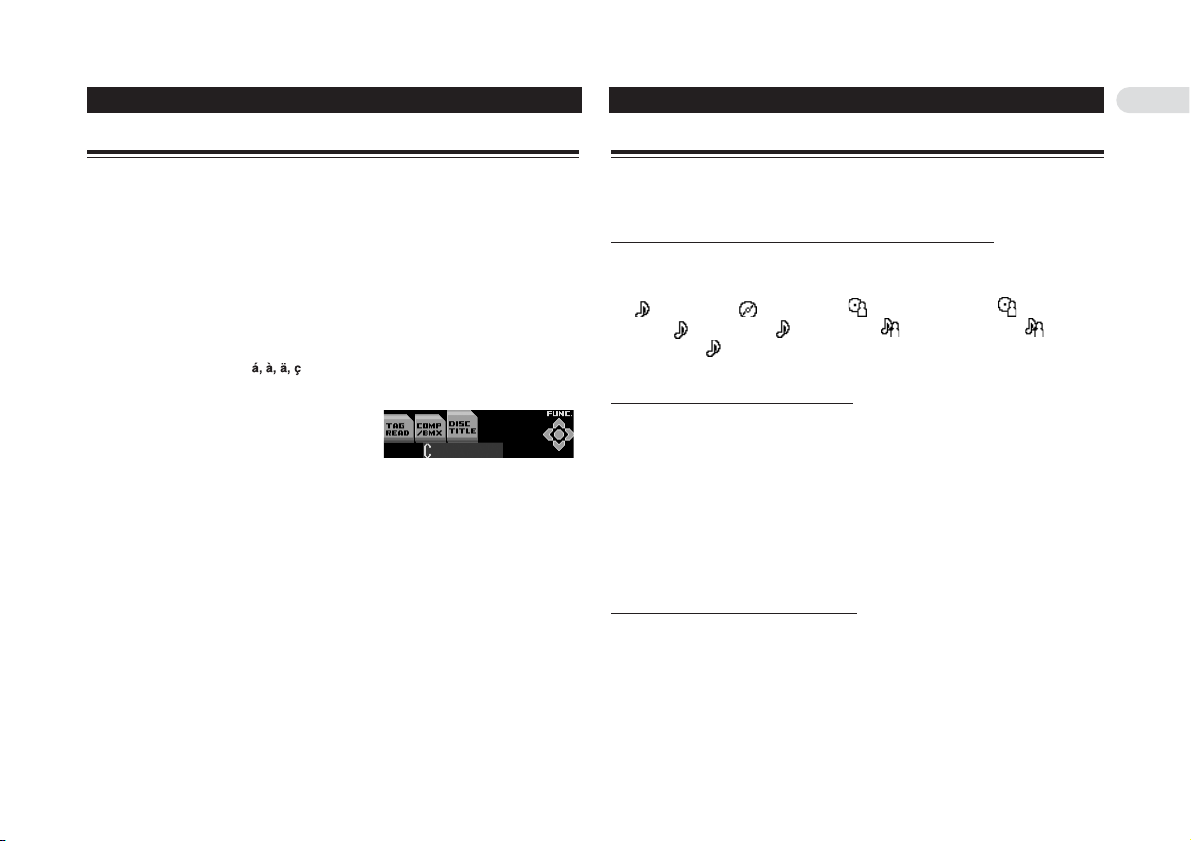
Встроенный CDплейер
22
Ввод названий дисков
Вы можете вводить названия дисков и отображать их на дисплее. После загрузки компакт#диска, для
которого Вы ввели название, название диска будет отображаться на дисплее.
Используя функцию ввода названий дисков, Вы можете сохранить в памяти данного аппарата до 48
названий дисков. Длина каждого названия не может превышать 10 символов.
• При воспроизведении диска типа CD TEXT Вы не можете переключаться на функцию «DISC TITLE».
На диск CD TEXT уже записано готовое название диска.
1. Воспроизводите компактдиск, для которого хотите ввести название.
2. С помощью контроллера «MULTICONTROL» выберите функцию «DISC TITLE» [Ввод назва
ния диска].
Ярлык названия функции «DISC TITLE» будет выделен подсветкой.
3. Нажатиями кнопки 1 выберите нужный тип символов.
Последовательно нажимайте кнопку 1 для переключения между следующими типами символов:
Алфавит (верхний регистр), цифры и символы # Алфавит (нижний регистр) – Европейские буквы со
знаками ударения (например, )
• Вы можете выбрать ввод цифр и символов, нажав кнопку 2.
4. Нажатиями контроллера «MULTICONTROL» вверх
или вниз выберите букву или цифру.
Последовательные нажатия контроллера «MULTICON
TROL» вверх будут выводить на дисплей буквы в алфавит#
ном порядке A B C … X Y Z, а цифры и символы в после#
довательности 1 2 3 … @ # <. Последовательные нажатия контроллера «MULTICONTROL» вниз
будут выводить на дисплей символы в обратном порядке, например, Z Y X … C B A.
5. Для перевода курсора в позицию ввода следующего символа нажмите контроллер
«MULTICONTROL» вправо.
Когда нужный Вам символ отображается на дисплее, нажмите контроллер «MULTICONTROL» впра#
во для перемещения курсора в следующую позицию, после чего выбирайте следующий символ. Для
перемещения курсора по полю ввода в обратном направлении нажимайте контроллер «MULTI
CONTROL» влево.
6. После завершения ввода названия переместите курсор в последнюю позицию нажатия
ми контроллера «MULTICONTROL» вправо.
Когда, достигнув конца поля ввода, Вы нажмете контроллер «MULTICONTROL» вправо еще раз, вве#
денное название будет сохранено в памяти.
7. Для возврата к дисплею воспроизведения нажмите кнопку «BAND/ESC».
Примечания
• Название сохраняется в памяти даже после удаления диска из аппарата. Когда Вы снова вставля#
ете диск в аппарат, из памяти вызывается его название.
• После того как в памяти будут сохранены названия для 48 дисков, название каждого нового диска
будет записываться с затиранием поверх самого старого названия диска.
• Подключив к аппарату многодисковый CD#плейер, Вы можете ввести до 100 названий дисков.
Использование функций CD TEXT
Некоторые диски содержат информацию, кодированную на диск во время его фабричной записи. По#
добные диски называются дисками формата CD TEXT и могут содержать такую информацию, как наз#
вание компакт#диска, название трека, имя исполнителя и время воспроизведения. Только диски, спе#
циально кодированные в формате CD TEXT, поддерживают функции, приведенные ниже.
Дисплейное отображение текстовых записей на дисках CD TEXT
• Нажимайте кнопку «DISPLAY».
Последовательные нажатия кнопки «DISPLAY» переключают отображения дисплея между следующими
установками:
: название трека # : название диска и : имя исполнителя диска # : имя исполнителя
диска и : название трека # : название трека и : имя исполнителя трека # : имя испол#
нителя трека и : название трека
Если какая#то информация не записана на диске CD TEXT, то соответствующее имя или название не
отображается на дисплее.
Прокрутка текстовых данных на дисплее
Данный аппарат может уместить на дисплее только первые 14 (22) символа текстовых данных «назва#
ние диска», «имя исполнителя диска», «название трека» и «имя исполнителя трека». Если текстовые
данные длиннее 14 (22) символов, Вы можете прокручивать текст на дисплее следующим образом:
• Нажмите кнопку «DISPLAY» и удерживайте ее нажатой до тех пор, пока текстовые данные
не начнут прокручиваться на дисплее.
Текстовые данные будут прокручиваться на дисплее.
Примечание
• Когда параметр «Ever Scroll» [Постоянно прокручивать данные] в меню исходных настроек настроен на
значение «ON» [Включено], текстовые данные компакт#диска непрерывно прокручиваются на дисплее.
Если Вы хотите вывести на дисплей первые 14 (22) символов текстовых данных и прокручивать их с
начала, то нажмите и удерживайте нажатой кнопку «DISPLAY». О параметре настройки «Ever Scroll»
смотрите в разделе «Включение/выключение параметра настройки «Ever Scroll»« на странице 52.
Выбор треков из списка названий треков
Функция списка названий треков позволяет Вам просматривать список названий треков на диске типа
CD TEXT и выбирать любой из треков для воспроизведения.
1. Вращайте контроллер «MULTICONTROL» для переключения в режим списка названий
треков.
2. С помощью контроллера «MULTICONTROL» выберите название нужного Вам трека.
Для перехода к названию другого трека вращайте контроллер. Для воспроизведения трека нажмите
контроллер.
• Вы также можете переходить к названию другого трека при помощи нажатия контроллера «MULTI
CONTROL» вверх или вниз.
• Для возврата к дисплею воспроизведения нажмите кнопку «BAND/ESC».
Page 23

MP3/WMA/WAV плейер
23
Воспроизведение файлов MP3/WMA/WAV
В этом разделе приведены начальные операции, необходимые для воспроизведения файлов формата
MP3/WMA/WAV с помощью встроенного CD#плейера. Пояснение более сложных операций с файлами
MP3/WMA/WAV начинается на странице 24.
Индикатор времени воспроизведения
Показывает истекшее время воспроизведения текуще#
го трека (файла).
Индикатор номера папки
Показывает номер папки, воспроизводящейся в теку#
щее время.
Индикатор номера трека
Показывает, какой трек (файл) воспроизводится в те#
кущее время.
Индикатор имени файла
Показывает название файла, воспроизводящегося в текущее время.
Индикатор «MP3/WMA/WAV»
Отображается на дисплее во время воспроизведения файлов MP3/WMA/WAV.
1. Нажатиями кнопки «SOURCE» [Источник] выберите встроенный CDплейер в качестве ис
точника сигналов.
Последовательно нажимайте кнопку «SOURCE» до тех пор, пока не увидите на дисплее индикацию
«Compact Disc» [Компакт#диск].
• Если в аппарат не загружен диск, Вы не можете выбрать источник «Compact Disc» (встроенный
CD#плейер). Загрузите диск в аппарат. (Смотрите страницу 12.)
2. Для того чтобы выбрать папку, нажимайте контроллер «MULTICONTROL» вверх или вниз.
• Вы не можете выбрать папку, в которой нет записанных файлов MP3/WMA/WAV.
• Для возврата к папке 01 («ROOT» [Корневая]) нажмите и удерживайте нажатой кнопку
«BAND/ESC». Однако, если папка 01 («ROOT») не содержит файлов, то воспроизведение начнет#
ся с папки 02.
3. Для быстрого перемещения по диску в прямом или обратном направлении нажмите
контроллер «MULTICONTROL» вправо или влево и удерживайте его нажатым.
• Операция быстрого перемещения в прямом или обратном направлении действует только в преде#
лах файла, который воспроизводится в данное время. По достижении следующего или предыду#
щего файла операция отменяется.
• Если выбран метод поиска «ROUGH» [Приблизительный], Вы можете, нажав контроллер «MULTI
CONTROL» вправо или влево и удерживая его нажатым, производить поиск на диске методом пе#
рехода скачком к каждому десятому треку на диске. (Смотрите раздел «Выбор метода поиска» на
странице 25.)
4. Для перехода скачком к другому треку в прямом или обратном направлении нажмите
контроллер «MULTICONTROL» вправо или влево.
Нажатие контроллера «MULTICONTROL» вправо производит скачок к началу следующего трека. Пер#
вое нажатие контроллера «MULTICONTROL» влево производит скачок к началу текущего трека. Пов#
торное нажатие контроллера «MULTICONTROL» влево производит скачок к предыдущему треку.
Примечания
• При использовании дисков, содержащих файлы MP3/WMA/WAV и аудиоданные (формат CD#DA), нап#
ример, дисков типа CD#EXTRA и MIXED MODE CD, оба типа данных можно воспроизводить только по
отдельности, переключая режим между установками «MP3/WMA/WAV» и «CD#DA» с помощью кнопки
«BAND/ESC».
• Если Вы произвели переключение между режимами воспроизведения файлов MP3/WMA/WAV и ауди#
оданных (CD#DA), воспроизведение начинается с первого трека на диске.
• Встроенный CD#плейер может воспроизводить файлы MP3/WMA/WAV, записанные на диске типа CD#
ROM. (О файлах, которые можно воспроизводить, смотрите на странице 55.)
• Иногда имеет место задержка между пуском воспроизведения компакт#диска и началом звучания. В
это время аппарат считывает данные диска, на дисплее при этом отображается сообщение «Format
read» [Считывание формата].
• Воспроизведение производится в порядке номеров файлов. Папки, не содержащие файлов, пропус#
каются. (Если папка 01 (корневая) не содержит файлов, то воспроизведение начинается с папки 02.)
• В случае использования операции быстрого перемещения в прямом или обратном направлении при
воспроизведении файлов, записанных как файлы VBR (с переменной скоростью передачи данных),
время воспроизведения будет показываться на дисплее неверно.
• Если загруженный в аппарат диск не содержит файлов, которые могут быть воспроизведены, на дисп#
лее демонстрируется сообщение «No audio» [Нет аудиоматериала].
• Если загруженный диск содержит файлы WMA, которые защищены системой защиты от копирования
DRM (Digital Right Management), на дисплее отображается сообщение «Track skipped» [Трек пропу#
щен], когда аппарат пропускает защищенный файл.
• Если все файлы на загруженном диске защищены системой DRM, на дисплей выводится сообщение
«Protect» [Защищен].
• Во время операции быстрого перемещения в прямом или обратном направлении звук отсутствует.
• После загрузки диска, содержащего файлы MP3/WMA/WAV, на дисплее начинают автоматически прок#
ручиваться название папки и имя файла. Если параметр «Ever Scroll» [Постоянно прокручивать дан#
ные] в меню исходных настроек настроен на значение «ON» [Включено], название папки и имя файла
непрерывно прокручиваются на дисплее. О параметре настройки «Ever Scroll» смотрите в разделе
«Включение/выключение параметра настройки «Ever Scroll»« на странице 52.
Прямой выбор трека в текущей папке
Вы можете непосредственно выбрать трек, введя номер нужного трека при помощи цифровых кнопок
пульта ДУ.
1. Нажмите кнопку «DIRECT» [Прямой выбор].
Появится дисплей ввода номера трека.
2. С помощью кнопок 0 – 9 введите номер нужного трека.
Вы можете стереть введенный номер нажатием кнопки «CLEAR» [Стирание].
3. Нажмите кнопку «DIRECT».
Начнет воспроизводиться трек с введенным Вами номером.
Примечание
• Если после перехода в режим ввода номера Вы в течение примерно восьми секунд не выполняете
никакую операцию, то этот режим автоматически отменяется.
Page 24
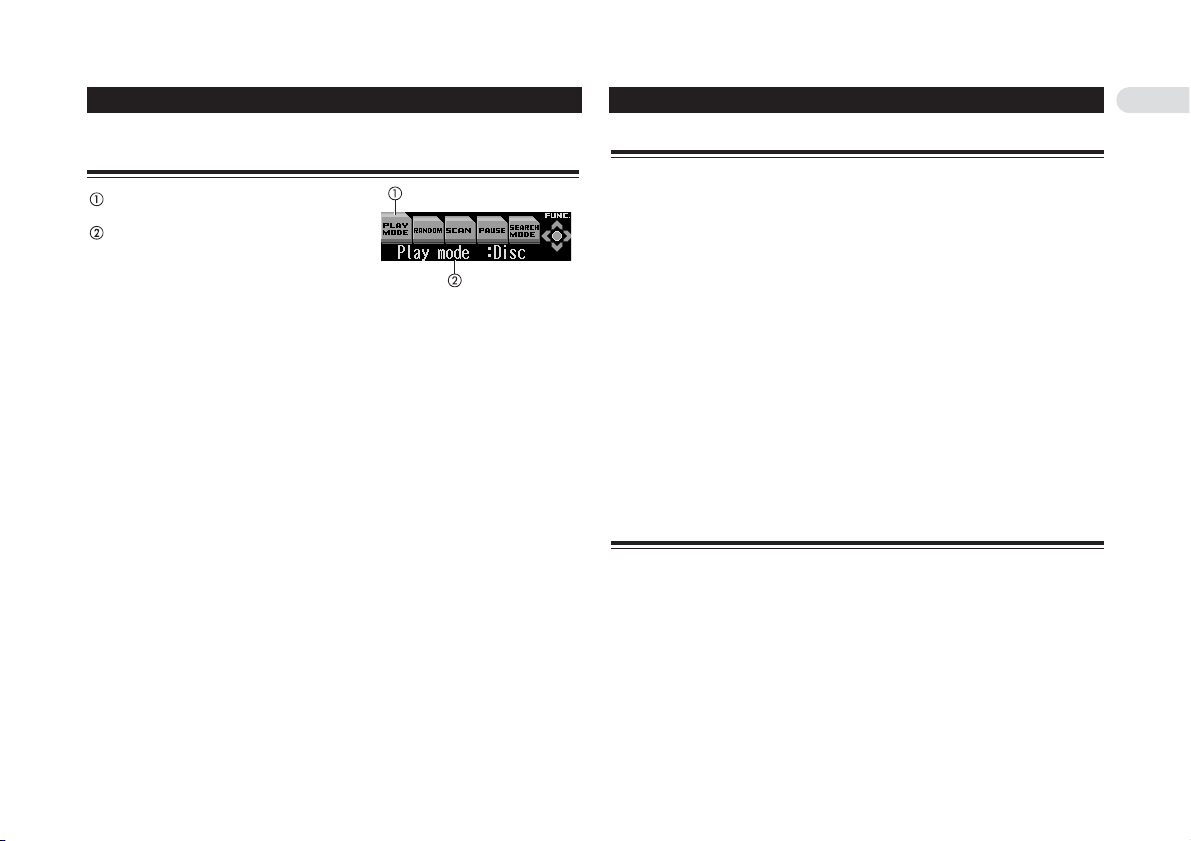
MP3/WMA/WAV плейер
24
Введение в более сложные операции
встроенного CDплейера с файлами MP3/WMA/WAV
Ярлык названия функции
Название выбранной функции выделяется подсветкой.
Дисплей функций
Показывает текущее функциональное состояние аппара#
та.
1. Нажмите контроллер «MULTICONTROL», чтобы
вывести главное меню на дисплей.
На дисплее появятся пункты меню «FUNCTION» [Функция], «AUDIO» [Звук] и «ENTERTAINMENT» [Разв#
лечения].
2. С помощью контроллера «MULTICONTROL» выберите пункт «FUNCTION».
Для смены пункта меню вращайте контроллер. Для выбора пункта меню нажмите контроллер.
На дисплее появится название функции.
3. Вращайте контроллер «MULTICONTROL» для того, чтобы выбрать нужную функцию.
Вращайте контроллер «MULTI#CONTROL» по часовой стрелке для переключения между функциями в
следующем порядке:
«PLAY MODE» [Повторное воспроизведение] — «RANDOM» [Воспроизведение в случайном порядке]
— «PAUSE» [Пауза] — «SEARCH MODE» [Метод поиска] – « TAG READ» [Отображение текстового
дескриптора] — «COMP/BMX» [Сжатие и функция «BMX»]
• Вы также можете переключаться между функциями в обратном порядке, вращая контроллер «MULTI
CONTROL» против часовой стрелки.
• Для возврата к дисплею воспроизведения нажмите кнопку «BAND/ESC».
Примечание
• Если Вы не работаете с функцией в течение примерно 30 секунд, на экран автоматически возвра#
щается дисплей воспроизведения.
Повторное воспроизведение
Для воспроизведения файлов MP3/WMA/WAV предусмотрено три диапазона повторного воспроизведе#
ния: «Folder» [Повторение папки], «Track» [Повторение одного трека] и «Disc» [Повторение всех треков
диска].
1. С помощью контроллера «MULTICONTROL» выберите функцию «PLAY MODE» [Повторное
воспроизведение].
Ярлык названия функции «PLAY MODE» будет выделен подсветкой.
2 Нажатиями контроллера «MULTICONTROL» выберите диапазон повторного воспроизве
дения.
Последовательно нажимайте контроллер «MULTICONTROL» до тех пор, пока на дисплее не появит#
ся название нужного Вам диапазона повторного воспроизведения.
• «Folder» # Повторяется воспроизведение текущей папки.
• «Track» – Повторяется воспроизведение только текущего трека.
• «Disc» – Повторяется воспроизведение всех треков диска.
Примечания
• Если во время повторного воспроизведения Вы выбираете другую папку, диапазон повторного
воспроизведения меняется на значение «Disc».
• Если Вы выполняете операцию поиска трека или быстрого перемещения по диску в прямом/обрат#
ном направлении во время действия диапазона повторения «Track», диапазон повторного воспро#
изведения меняется на значение «Folder».
• Когда выбран диапазон повторного воспроизведения «Folder», невозможно воспроизводить папку
более низкого уровня, содержащуюся в текущей папке.
Воспроизведение треков в случайном порядке
Воспроизведение в случайном порядке позволяет Вам проигрывать в произвольной последователь#
ности треки в пределах выбранного диапазона повторного воспроизведения «Folder» и «Disc».
1. Выберите диапазон повторного воспроизведения.
Смотрите раздел «Повторное воспроизведение» на этой же странице.
2. С помощью контроллера «MULTICONTROL» выберите функцию «RANDOM» [Воспроизве
дение в случайном порядке].
Ярлык названия функции «RANDOM» будет выделен подсветкой.
3. Для того чтобы включить воспроизведение в случайном порядке, нажмите контроллер
«MULTICONTROL».
На дисплее появится индикация «Random mode :ON» [Воспроизведение в случайном порядке: вклю#
чено]. Треки начнут воспроизводиться в произвольной последовательности.
• Для выключения воспроизведения в случайном порядке нажмите контроллер «MULTICONTROL»
еще раз.
Page 25

MP3/WMA/WAV плейер
25
Сканирование папок и треков
Когда Вы используете диапазон повторного воспроизведения «Folder», в течение примерно 10 секунд
воспроизводится начало каждого трека в выбранной папке. Когда Вы используете диапазон повторно#
го воспроизведения «Disc», в течение примерно 10 секунд воспроизводится начало первого трека
в каждой папке.
1. Выберите диапазон повторного воспроизведения.
Смотрите раздел «Повторное воспроизведение» на странице 24.
2. С помощью контроллера «MULTICONTROL» выберите функцию «SCAN» [Сканирующее
воспроизведение].
Ярлык названия функции «SCAN» будет выделен подсветкой.
3. Для того чтобы включить сканирующее воспроизведение, нажмите контроллер «MULTI
CONTROL».
На дисплее появится индикация «Scan mode :ON» [Сканирующее воспроизведение: включено].
Будут воспроизводиться первые 10 секунд каждого трека текущей папки (или первого трека каждой
папки на диске).
4. Когда найдете нужный Вам трек (или папку), нажмите контроллер «MULTICONTROL» для
того, чтобы выключить сканирующее воспроизведение.
На дисплее появится индикация «Scan mode :OFF» [Сканирующее воспроизведение: выключено].
Будет продолжено воспроизведение найденного трека (или папки).
• Если отображение на дисплее автоматически вернется к дисплею воспроизведения, снова выбе#
рите функцию «SCAN» при помощи контроллера «MULTICONTROL».
Примечание
• После завершения сканирования треков или папок возобновится обычное воспроизведение
треков.
Временная остановка воспроизведения файлов MP3/WMA/WAV (пауза)
Функция паузы дает возможность приостановить на время воспроизведение файлов MP3/WMA/WAV.
1. С помощью контроллера «MULTICONTROL» выберите функцию «PAUSE» [Пауза].
Ярлык названия функции «PAUSE» будет выделен подсветкой.
2. Для того чтобы включить режим паузы, нажмите контроллер «MULTICONTROL».
На дисплее появится индикация «Pause :ON» [Режим паузы: включен]. Воспроизведение текущего
трека будет временно приостановлено на паузу.
• Для выключения режима паузы снова нажмите контроллер «MULTICONTROL».
Выбор метода поиска
Вы можете переключать метод поиска между поиском путем быстрого перемещения по диску в пря#
мом/обратном направлении и поиском при помощи перехода скачком к каждому десятому треку на
диске.
1. С помощью контроллера «MULTICONTROL» выберите функцию «SEARCH MODE» [Метод
поиска].
Ярлык названия функции «SEARCH MODE» будет выделен подсветкой.
2. Нажатиями контроллера «MULTICONTROL» выберите метод поиска.
Нажимайте кнопку контроллер «MULTICONTROL» до тех пор, пока на дисплее не появится название
нужного Вам метода поиска.
• «FF/REV» # Поиск методом быстрого перемещения по диску в прямом/обратном направлении
• «ROUGH» # Поиск методом скачков к каждому десятому треку на диске
Поиск методом скачка к каждому десятому треку в текущей папке
Если текущая папка содержит более 10 треков, Вы можете выполнять поиск методом скачка к каждо#
му десятому треку. Этим методом Вы можете приблизительно искать трек, который хотите воспроиз#
вести, в папке, содержащей множество треков.
1. Выберите метод поиска «ROUGH» [Приблизительный поиск].
Смотрите раздел «Выбор метода поиска» на этой же странице.
2. Для того, чтобы скачком поочередно переходить к каждому 10му треку в текущей пап
ке, нажмите контроллер «MULTICONTROL» влево или вправо и удерживайте его нажа
тым.
• Если папка содержит менее 10 треков, то нажатие контроллера «MULTICONTROL» вправо и
удержание его в нажатом состоянии вызывает последний трек папки. Аналогичным образом, если
после выполнения поиска методом скачка к каждому 10#му треку оставшееся до конца папки чис#
ло треков меньше 10, то нажатие контроллера «MULTICONTROL» вправо и удержание его в на#
жатом состоянии вызывает последний трек папки.
• Если папка содержит менее 10 треков, то нажатие контроллера «MULTICONTROL» влево и удер#
жание его в нажатом состоянии вызывает первый трек папки. Аналогичным образом, если после
выполнения поиска методом скачка к каждому 10#му треку оставшееся до начала папки число тре#
ков меньше 10, то нажатие контроллера «MULTICONTROL» влево и удержание его в нажатом
состоянии вызывает первый трек папки.
Page 26

MP3/WMA/WAV плейер
26
Включение/выключение дисплейного отображения
текстового дескриптора
Если диск с файлами MP3/WMA/WAV содержит текстовую информацию, например, название трека и
имя исполнителя, Вы можете включать или выключать дисплейное отображение текстового дескрип#
тора.
• Если Вы выключите дисплейное отображение текстового дескриптора, то времени для воспроиз#
ведения потребуется меньше, чем в том случае, когда эта функция включена.
1. При помощи контроллера «MULTICONTROL» выберите функцию «TAG READ» [Отображе
ние текстового дескриптора]
Ярлык названия функции «TAG READ» будет выделен подсветкой.
2. Для того чтобы включить режим отображения текстового дескриптора, нажмите контрол
лер «MULTICONTROL».
На дисплее появится индикация «Tag read mode :ON» [Режим отображения текстового дескриптора:
включен].
• Для выключения режима отображения текстового дескриптора нажмите контроллер «MULTI
CONTROL» еще раз.
Примечание
• Когда Вы включаете дисплейное отображение текстового дескриптора, аппарат возвращается к на#
чалу текущего трека для того, чтобы считать текстовую информацию.
Использование функций сжатия и «BMX»
Использование функций «COMP» [Сжатие] и «BMX» позволяет регулировать качество воспроизведения
звука CD#плейером. Каждая из этих функций обладает двухступенчатой настройкой. Функция «COMP»
балансирует выходные сигналы наиболее громких и тихих звуков при повышенных уровнях громкости.
Функция «BMX» контролирует реверберации звука для придания воспроизведению более глубокого
звучания. При выборе эффекта прослушайте каждый из них и примените тот эффект, который в наи#
большей степени улучшает воспроизведение трека или компакт#диска, который Вы слушаете.
1. С помощью контроллера «MULTICONTROL» выберите функцию «COMP/BMX» [Сжатие и
функция «BMX»]
Ярлык названия функции «COMP/BMX» будет выделен подсветкой.
2. Нажатиями контроллера «MULTICONTROL» выберите предпочтительную для Вас наст
ройку.
Последовательные нажатия контроллера «MULTICONTROL» переключают настройки в следующей
последовательности:
«OFF» [Выключено] — «COMP 1» — «COMP 2» — «OFF» — «BMX 1» — «BMX 2»
Отображение текстовой информации,
записанной на диске с файлами MP3/WMA/WAV
Текстовую информацию, записанную на диске с файлами MP3/WMA/WAV, можно отображать на
дисплее.
При воспроизведении диска с файлами MP3/WMA
Нажимайте кнопку «FUNCTION».
Последовательно нажимайте кнопку «DISPLAY» для переключения между следующими установками:
: название файла — : название папки и : название файла — : название альбома и
: название трека — : название трека и : имя исполнителя — : имя исполнителя и
: комментарий — : комментарий и скорость передачи данных
• При воспроизведении файлов MP3, записанных в режиме «VBR» [Переменная скорость передачи
данных], величина скорости передачи данных не отображается на дисплее даже после переключе#
ния на установку «скорость передачи данных» (на дисплее будет отображаться индикация «VBR»).
• При воспроизведении файлов WMA, записанных в режиме «VBR» [Переменная скорость передачи
данных], на дисплее отображается среднее значение скорости передачи данных.
• Выключив дисплейное отображение текстового дескриптора, Вы не можете переключаться на ус#
тановки «название трека», «имя исполнителя», «название альбома» или «комментарий».
• Если какая#то информация не записана на диске с файлами MP3/WMA, то соответствующее имя
или название не отображается на дисплее.
• В случае использования некоторых прикладных программ для кодирования файлов WMA названия
альбомов и другие текстовые данные могут отображаться на дисплее неправильно.
При воспроизведении диска с файлами WAV
• Нажимайте кнопку «FUNCTION».
Последовательно нажимайте кнопку «DISPLAY» для переключения между следующими установками:
: название файла # : название папки и : название файла – частота дискретизации
• Вы можете воспроизводить файлы WAV только с частотами дискретизации 16 кГц, 22,05 кГц, 24 кГц,
32 кГц, 44,1 кГц и 48 кГц (в формате LPCM) или с частотами 22,05 кГц и 44,1 кГц (в формате MS
ADPCM). Значение частоты дискретизации на дисплее может быть округленным.
Page 27

MP3/WMA/WAV плейер Многодисковый CDплейер
27
Прокрутка текстовых данных на дисплее
Данный аппарат может уместить на дисплее только первые 14 (22) символа текстовых данных типа
«название папки», «название файла», «название трека», «имя исполнителя», «название альбома» или
«комментарий». Если на диске записаны текстовые данные длиннее 14 (22) символов, Вы можете на
дисплее прокручивать текст влево, чтобы можно было посмотреть оставшуюся часть текстовых дан#
ных.
• Нажмите кнопку «DISPLAY» и удерживайте ее нажатой до тех пор, пока текстовые данные
не начнут прокручиваться на дисплее.
Текстовые данные будут прокручиваться на дисплее.
Примечания
• В отличие от файлов MP3 и WMA, для файлов WAV на дисплее отображаются только названия пап#
ки и файла.
• Когда параметр «Ever Scroll» [Постоянно прокручивать данные] в меню исходных настроек наст#
роен на значение «ON» [Включено], текстовые данные компакт#диска непрерывно прокручиваются
на дисплее. Если Вы хотите вывести на дисплей первые 14 (22) символов текстовых данных и прок#
ручивать их с начала, то нажмите и удерживайте нажатой кнопку «DISPLAY». О параметре наст#
ройки «Ever Scroll» смотрите в разделе «Включение/выключение параметра настройки «Ever Scroll»
на странице 52.
Выбор треков из списка названий файлов
Функция списка названий файлов позволяет Вам просмотреть список названий файлов (или названий
папок) и выбрать файл или папку для воспроизведения.
1. Вращайте контроллер «MULTICONTROL» для переключения в режим списка названий
файлов.
2. С помощью контроллера «MULTICONTROL» выберите нужное Вам название файла (или
папки).
Для перехода к названию другого файла или папки вращайте контроллер. Для воспроизведения трека
или папки нажмите контроллер. Для просмотра списка файлов (или папок) в выбранной папке нажми#
те контроллер вправо.
• Вы также можете переходить к названию другого файла или папки при помощи нажатия контрол#
лера «MULTICONTROL» вверх или вниз.
• Для возврата к предыдущему списку (к папке, которая на один уровень иерархии выше, чем теку#
щая папка) нажмите контроллера «MULTICONTROL» влево.
• Для возврата к дисплею воспроизведения нажмите кнопку «BAND/ESC».
Воспроизведение компактдисков
Вы можете использовать данный аппарат для управле#
ния многодисковым CD#плейером, приобретенным от#
дельно.
В данном разделе приведены начальные операции, не#
обходимые для воспроизведения компакт#дисков при
помощи многодискового DVD#плейера. Пояснение бо#
лее сложных операций с компакт#дисками начинается
на странице 28.
Индикатор времени воспроизведения
Показывает истекшее время воспроизведения текущего трека.
Индикатор номера диска
Указывает, какой диск воспроизводится в данное время.
Индикатор номера трека
Указывает, какой трек воспроизводится в данное время.
Индикатор названия диска
Указывает название диска, воспроизводящегося в данное время.
• Если для диска, воспроизводящегося в данное время, не было введено название, то этот индика#
тор не отображается на дисплее.
1. Нажатиями кнопки «SOURCE» [Источник] выберите многодисковый CDплейер.
Последовательно нажимайте кнопку «SOURCE» до тех пор, пока не увидите на дисплее индикацию
«Multi CD» [Многодисковый CD#плейер].
2. При помощи кнопок 1 – 6 выберите диск, который хотите слушать.
Для любого из дисков, расположенных в магазине многодискового CD#плейера под номерами с 1#го
по 6#й, нажмите соответствующую цифровую кнопку.
Если хотите выбрать диск, расположенный в магазине под номером с 7#го по 12#й, нажмите соответ#
ствующую цифровую кнопку (например, кнопку 1 для 7#го диска) и удерживайте ее нажатой до тех пор,
пока на дисплее не покажется номер этого диска.
• Вы также можете последовательно выбирать диск, нажимая контроллер «MULTICONTROL» вверх
или вниз.
3. Для быстрого перемещения по диску в прямом или обратном направлении нажмите
контроллер «MULTICONTROL» вправо или влево и удерживайте его нажатым.
4. Для перехода скачком к другому треку в прямом или обратном направлении нажмите
контроллер «MULTICONTROL» вправо или влево.
Нажатие контроллера «MULTICONTROL» вправо производит скачок к началу следующего трека. Пер#
вое нажатие контроллера «MULTICONTROL» влево производит скачок к началу текущего трека. Пов#
торное нажатие контроллера «MULTICONTROL» влево производит скачок к предыдущему треку.
Примечания
• Когда многод
исковый CD#плейер выполняет подготовительные операции, на дисплее демонстрируется со#
общение «Ready» [Готовность].
• Если многодисковый CD#плейер не работает надлежащим образом, на дисплее может появиться то или
иное сообщение об ошибке, например, «ERROR11» [Ошибка 11]. Смотрите инструкцию для пользовате#
ля многодискового CD#плейера.
• Если в магазине многодискового CD#плейера отсутствуют диски, на дисплее отображается сообщение «No
disc» [Нет диска].
Page 28

Многодисковый CDплейер
28
• Когда Вы выберете диск, на дисплее начнут автоматически прокручиваться названия диска и трека. Если па#
раметр «Ever Scroll» [Постоянно прокручивать данные] в меню исходных настроек настроен на значение
«ON» [Включено], то названия диска и трека непрерывно прокручиваются на дисплее. О параметре настрой#
ки «Ever Scroll» смотрите в разделе «Включение/выключение параметра настройки «Ever Scroll» на стр. 52.
Прямой выбор трека
Вы можете непосредственно выбрать трек, введя номер нужного трека при помощи цифровых кнопок
пульта ДУ.
1. Нажмите кнопку «DIRECT» [Прямой выбор].
Появится дисплей ввода номера трека.
2. При помощи кнопок 0 – 9 введите номер нужного трека.
Вы можете стереть введенный номер нажатием кнопки «CLEAR» [Стирание].
3. Нажмите кнопку «DIRECT».
Начнет воспроизводиться трек с введенным Вами номером.
Примечание
• Если после перехода в режим ввода номера Вы в течение примерно восьми секунд не выполняете
никакую операцию, то этот режим автоматически отменяется.
50дисковый CDчейнджер
Для 50#дисковых CD#чейнджеров поддерживаются только те функции, которые описаны в данной
Инструкции.
Данный аппарат не предназначен для управления функциями списка названий дисков на 50#дисковом
CD#чейнджере. О функциях списка названий дисков, пожалуйста, смотрите в разделе «Выбор дисков
или треков из списка названий» на странице 31.
Введение в более сложные операции многодискового CDплейера
Ярлык названия функции
Название выбранной функции выделяется подсветкой.
Дисплей функций
Показывает текущее функциональное состояние аппа#
рата.
1. Нажмите контроллер «MULTICONTROL», чтобы
вывести главное меню на дисплей.
На дисплее появятся пункты меню «FUNCTION» [Функ#
ция], «AUDIO» [Звук] и «ENTERTAINMENT» [Развлечения].
2. С помощью контроллера «MULTICONTROL» выберите пункт «FUNCTION».
Для смены пункта меню вращайте контроллер. Для выбора пункта меню нажмите контроллер.
На дисплее появится название функции.
3. Вращайте контроллер «MULTICONTROL» для того, чтобы выбрать нужную функцию.
Вращайте контроллер «MULTICONTROL» по часовой стрелке для переключения между функциями в
следующем порядке:
«PLAY MODE» [Повторное воспроизведение] — «RANDOM» [Воспроизведение в случайном порядке]
— «SCAN» [Сканирующее воспроизведение] — «PAUSE» [Пауза] — «COMP» [Сжатие и динамическое
подчеркивание басов] — «ITS PLAY» [ITS#воспроизведение] — «ITS» [ITS#программирование] —
«D.TITLE INPUT» [Ввод названий дисков]
• Вы также можете переключаться между функциями в обратном порядке, вращая контроллер
«MULTICONTROL» против часовой стрелки.
• Для возврата к дисплею воспроизведения нажмите кнопку «BAND/ESC».
Примечания
• При воспроизведении диска типа CD TEXT Вы не можете переключаться на функцию «D.TITLE
INPUT». На диск CD TEXT уже записано готовое название диска.
• Если Вы не работаете с функцией в течение примерно 30 секунд, на экран автоматически возвра#
щается дисплей воспроизведения.
Повторное воспроизведение
Для многодискового CD#плейера существуют три диапазона повторного воспроизведения: «MCD»
(повторное воспроизведение всех дисков в магазине CD#плейера), «Track» (повторное воспроизведе#
ние одного трека) и «Disk» (повторное воспроизведение диска).
1. С помощью контроллера «MULTICONTROL» выберите функцию «PLAY MODE» [Повторное
воспроизведение].
Ярлык названия функции «PLAY MODE» будет выделен подсветкой.
2. Нажатиями контроллера «MULTICONTROL» выберите диапазон повторного воспроизве
дения.
Последовательно нажимайте контроллер «MULTICONTROL» до тех пор, пока на дисплее не появит#
ся название нужного Вам диапазона повторного воспроизведения.
• «MCD» – Повторно воспроизводятся все диски в магазине CD#плейера.
• «Track» – Повторно воспроизводится только текущий трек.
• «Disk» – Повторно воспроизводится текущий диск.
Примечания
• Если во время повторного воспроизведения Вы выбираете другие диски, диапазон повторного
воспроизведения меняется на значение «MCD».
• Если во время действия диапазона повторного воспроизведения «Track» Вы выполняете операцию
поиска трека или быстрого перемещения по диску в прямом/обратом направлении, то диапазон
повторного воспроизведения меняется на значение «Disk».
Page 29

Многодисковый CDплейер
29
Воспроизведение треков в случайном порядке
Режим воспроизведения в случайном порядке позволяет Вам в произвольной последовательности
воспроизводить треки в пределах выбранного диапазона повторного воспроизведения «MCD» или
«Disc».
1. Выберите диапазон повторного воспроизведения.
Смотрите раздел «Повторное воспроизведение» на странице 28.
2. С помощью контроллера «MULTICONTROL» выберите функцию «RANDOM» [Воспроизве
дение в случайном порядке].
Ярлык названия функции «RANDOM» будет выделен подсветкой.
3. Для того чтобы включить воспроизведение в случайном порядке, нажмите контроллер
«MULTICONTROL».
На дисплее появится индикация «Random mode :ON» [Воспроизведение в случайном порядке: вклю#
чено]. Треки начнут воспроизводиться в произвольной последовательности в пределах ранее выбран#
ного диапазона повторного воспроизведения «MCD» или «Disc».
• Для выключения воспроизведения в случайном порядке нажмите контроллер «MULTICONTROL»
еще раз.
Сканирование компактдисков и треков
Когда Вы используете диапазон повторного воспроизведения «Disc», в течение примерно 10 секунд
воспроизводится начало каждого трека на выбранном диске. Когда Вы используете диапазон повтор#
ного воспроизведения «MCD», в течение примерно 10 секунд воспроизводится начало первого трека
на каждом диске.
1. Выберите диапазон повторного воспроизведения.
Смотрите раздел «Повторное воспроизведение» на странице 28.
2. С помощью контроллера «MULTICONTROL» выберите функцию «SCAN» [Сканирующее
воспроизведение].
Ярлык названия функции «SCAN» будет выделен подсветкой.
3. Для того чтобы включить сканирующее воспроизведение, нажмите контроллер «MULTI
CONTROL».
На дисплее появится индикация «Scan mode :ON» [Сканирующее воспроизведение: включено].
Будут воспроизводиться первые 10 секунд каждого трека текущего диска (или первого трека каждого
диска).
4. Когда найдете нужный Вам трек (или диск), нажмите контроллер «MULTICONTROL» для
того, чтобы выключить сканирующее воспроизведение.
На дисплее появится индикация «Scan mode :OFF» [Сканирующее воспроизведение: выключено].
Будет продолжено воспроизведение найденного трека (или диска).
• Если отображение на дисплее автоматически вернется к дисплею воспроизведения, снова выбе#
рите функцию «SCAN» при помощи контроллера «MULTICONTROL».
Примечание
• После завершения сканирования треков или дисков возобновится обычное воспроизведение тре#
ков.
Временная приостановка воспроизведения компактдиска (пауза)
Режим паузы дает Вам возможность на время приостановить воспроизведение компакт#диска.
1. С помощью контроллера «MULTICONTROL» выберите функцию «PAUSE» [Пауза].
Ярлык названия функции «PAUSE» будет выделен подсветкой.
2. Для того чтобы включить режим паузы, нажмите контроллер «MULTICONTROL».
На дисплее появится индикация «Pause :ON» [Режим паузы: включен]. Воспроизведение текущего
трека будет временно приостановлено на паузу.
• Для выключения режима паузы снова нажмите контроллер «MULTICONTROL».
Использование списков воспроизведения функции «ITS»
Функция «ITS» [Мгновенный выбор трека] дает возможность создавать списки воспроизведения из
избранных треков с тех дисков, которые находятся в магазине многодискового CD#плейера. Добавив
свои любимые треки в список воспроизведения, Вы можете включить режим ITS#воспроизведения и
воспроизводить только избранные мелодии.
Создание списка воспроизведения при помощи операции ITSпрограммирования
Вы можете использовать функцию «ITS» для внесения в список и программного воспроизведения до
99 треков на диск, число дисков при этом может простираться до 100. (При использовании многодис#
ковых CD#плейеров, имевшихся в продаже до появления моделей CDX#P1250 и CDX#P650, в списке
воспроизведения можно сохранять до 24 треков.)
1. Воспроизводите компактдиск, который хотите запрограммировать.
Для того чтобы выбрать компакт#диск, нажимайте контроллер «MULTICONTROL» вверх или вниз.
2. С помощью контроллера «MULTICONTROL» выберите функцию «ITS MEMORY» [ITSпрог
раммирование].
Ярлык названия функции «ITS MEMORY» будет выделен подсветкой.
3. Нажатиями контроллера «MULTICONTROL» влево или вправо выберите нужный Вам
трек.
4. Нажмите контроллер «MULTICONTROL» вверх, чтобы сохранить в списке воспроизведе
ния тот трек, который воспроизводится в данное время.
На дисплее кратковременно появляется сообщение «Memory complete» [Операция сохранения в па#
мяти выполнена], и трек, который воспроизводится в данное время, добавляется к Вашему списку
воспроизведения. После этого на дисплее снова появляется индикация «ITS memory».
5. Для возврата к дисплею воспроизведения нажмите кнопку «BAND/ESC».
Примечание
• После того как в памяти будут сохранены данные для 100 дисков, данные каждого нового диска бу#
дут записываться с затиранием поверх самых старых данных диска.
Page 30

Многодисковый CDплейер
30
Проигрывание треков из Вашего списка ITSвоспроизведения
Воспроизведение в режиме «ITS» дает возможность слушать только те треки, которые Вы внесли в
свой список ITS#воспроизведения. Когда Вы включите режим ITS#воспроизведения, начнут воспроиз#
водиться треки из Вашего списка ITS#воспроизведения в многодисковом CD#плейере.
1. Выберите диапазон повторного воспроизведения.
Смотрите раздел «Повторное воспроизведение» на странице 28.
2. С помощью контроллера «MULTICONTROL» выберите функцию «ITS PLAY» [ITSвоспроиз
ведение].
Ярлык названия функции «ITS PLAY» будет выделен подсветкой.
3. Для того чтобы включить режим ITSвоспроизведения, нажмите контроллер «MULTI
CONTROL».
На дисплее покажется индикация «ITS play mode :ON» [Режим ITS#воспроизведения: включен]. Начнет#
ся воспроизведение тех треков из Вашего списка воспроизведения, которые попадают в рамки выб#
ранного выше диапазона повторного воспроизведения «MCD» или «Disc».
• Если ни один трек из выбранного диапазона повторного воспроизведения не запрограммирован
для ITS#воспроизведения, то на дисплее показывается сообщение «Memory empty» [Программа
ITS#воспроизведения пуста].
• Для выключения ITS#воспроизведения нажмите контроллер «MULTI#CONTROL» еще раз.
Стирание трека из списка воспроизведения ITS
В то время, когда ITS#воспроизведение включено, Вы можете при желании удалить любой трек из сво#
его списка ITS#воспроизведения.
Если ITS#воспроизведение у Вас сейчас включено, сразу переходите к этапу 2. Если ITS#воспроизве#
дение еще не включено, используйте контроллер «MULTI#CONTROL».
1. Воспроизводите компактдиск, содержащий трек, который Вы хотите стереть из своего
списка воспроизведения ITS, и включите ITSвоспроизведение.
Смотрите раздел «Проигрывание треков из Вашего списка воспроизведения ITS» на этой же странице.
2. С помощью контроллера «MULTICONTROL» выберите функцию «ITS MEMORY» [ITSпрог
раммирование].
Ярлык названия функции «ITS MEMORY» будет выделен подсветкой.
3. Нажатиями контроллера «MULTICONTROL» влево или вправо выберите нужный трек.
4. Нажмите контроллер «MULTICONTROL» вниз, чтобы стереть данный трек из списка восп
роизведения ITS.
Воспроизводящийся в данный момент трек стирается из списка воспроизведения ITS. Начинается
воспроизведение следующего трека из Вашего списка ITS.
• Если в действующем диапазоне повторного воспроизведения нет ни одного трека из Вашего спис#
ка ITS, на дисплее будет показано сообщение «Memory deleted» [Удалено из памяти], после чего
возобновится обычное воспроизведение.
5. Для возврата к дисплею воспроизведения нажмите кнопку «BAND/ESC».
Стирание диска из списка воспроизведения ITS
В то время, когда ITS#воспроизведение выключено, Вы можете при желании удалить все треки любо#
го диска из своего списка воспроизведения ITS.
1. Воспроизводите компактдиск, который Вы хотите стереть из списка.
Для того чтобы выбрать компакт#диск, нажимайте контроллер «MULTICONTROL» вверх или вниз.
2. С помощью контроллера «MULTICONTROL» выберите функцию «ITS MEMORY».
Ярлык названия функции «ITS MEMORY» будет выделен подсветкой.
3. Нажмите контроллер «MULTICONTROL» вниз, чтобы стереть все треки диска, воспроиз
водящегося в данный момент, из списка воспроизведения ITS.
Из Вашего списка воспроизведения стираются все треки диска, воспроизводящегося в данный мо#
мент, и на дисплее появляется сообщение «Memory deleted» [Удалено из памяти].
4. Для возврата к дисплею воспроизведения нажмите кнопку «BAND/ESC».
Использование функций названий дисков
Вы можете вводить названия компакт#дисков и отображать их на дисплее. Это облегчит Вам поиск и
выбор диска для воспроизведения.
Ввод названий дисков
Используйте функцию ввода названий дисков для сохранения (с помощью списка воспроизведения
ITS) до 100 названий компакт#дисков в памяти многодискового CD#плейера. Длина каждого названия
не должна превышать 10 символов.
1. Воспроизводите компактдиск, для которого хотите ввести название.
Для того чтобы выбрать компакт#диск, нажимайте контроллер «MULTI#CONTROL» вверх или вниз.
2. С помощью контроллера «MULTICONTROL» выберите функцию «D.TITLE INPUT» [Ввод
названий дисков].
Ярлык названия функции «D.TITLE INPUT» будет выделен подсветкой.
• При воспроизведении диска типа CD TEXT Вы не можете переключаться на функцию «D.TITLE
INPUT». На диск CD TEXT уже записано готовое название диска.
3. Нажатиями кнопки 1 выберите нужный тип символов.
Последовательно нажимайте кнопку 1 для переключения между следующими типами символов:
Алфавит (верхний регистр), цифры и символы # Алфавит (нижний регистр) – Европейские буквы со
знаками ударения (например, )
• Вы можете выбрать ввод цифр и символов, нажав кнопку 2.
Page 31

Многодисковый CDплейер
31
4. Нажатиями контроллера «MULTICONTROL» вверх или вниз выберите букву или цифру.
Последовательные нажатия контроллера «MULTICON
TROL» вверх будут выводить на дисплей буквы в алфа#
витном порядке A B C … X Y Z, а цифры и символы в
последовательности 1 2 3 … @ # <. Последователь#
ные нажатия контроллера «MULTICONTROL» вниз бу#
дут выводить на дисплей символы в обратном порядке, например, Z Y X … C B A.
5. Для перевода курсора в позицию ввода следующего символа нажмите контроллер
«MULTICONTROL» вправо.
Когда нужный Вам символ отображается на дисплее, нажмите контроллер «MULTICONTROL» впра#
во для перемещения курсора в следующую позицию, после чего выбирайте следующий символ. Для
перемещения курсора по полю ввода в обратном направлении нажимайте контроллер «MULTICON
TROL» влево.
6. После завершения ввода названия переместите курсор в последнюю позицию нажатия
ми контроллера «MULTICONTROL» вправо.
Когда, достигнув конца поля ввода, Вы нажмете контроллер «MULTICONTROL» вправо еще раз, вве#
денное название будет сохранено в памяти.
7. Для возврата к дисплею воспроизведения нажмите кнопку «BAND/ESC».
Примечания
• Названия сохраняются в памяти даже после удаления диска из аппарата. Когда Вы снова вставля#
ете диск в аппарат, из памяти вызывается его название.
• После того как в памяти будут сохранены названия для 100 дисков, название каждого нового дис#
ка будет записываться с затиранием поверх самого старого названия диска.
Выбор дисков из списка названий дисков
Эта функция позволяет Вам просмотреть список названий дисков, загруженных в многодисковый
CD#плейер, и выбрать один из дисков для воспроизведения.
1. Вращайте контроллер «MULTICONTROL» для переключения в режим списка названий
дисков.
2. С помощью контроллера «MULTICONTROL» выберите название нужного Вам диска.
Для перехода к названию другого диска вращайте контроллер. Для воспроизведения диска нажмите
контроллер.
• Вы также можете переходить к другому названию диска при помощи нажатия контроллера
«MULTICONTROL» вверх или вниз.
• Если для какого#то диска не введено название, то для такого диска на дисплее будет отображать#
ся индикация «No title» [Без названия].
• Если в какой#то позиции магазина нет диска, рядом с номером диска отображается индикация
«No disc» [Нет диска].
• Для возврата к дисплею воспроизведения нажмите кнопку «BAND/ESC».
Использование функций CD TEXT
Вы можете использовать эти функции только на многодисковом CD#плейере, поддерживающем фор#
мат CD TEXT.
Некоторые диски содержат информацию, кодированную на диск во время его фабричной записи. По#
добные диски называются дисками формата CD TEXT и могут содержать такую информацию, как наз#
вание компакт#диска, название трека, имя исполнителя и время воспроизведения. Только диски, спе#
циально кодированные в формате CD TEXT, поддерживают функции, приведенные ниже.
Дисплейное отображение текстовых записей на дисках CD TEXT
• Нажимайте кнопку «DISPLAY».
Последовательные нажатия кнопки «DISPLAY» переключают отображения дисплея между следующими
установками:
: название трека — : название диска и : имя исполнителя диска — : имя исполните#
ля диска и : название трека — : название трека и : имя исполнителя трека — : имя
исполнителя трека и : название трека
Если какая#то информация не записана на диске CD TEXT, то соответствующее имя или название не
отображается на дисплее.
Прокрутка текстовых данных на дисплее
Данный аппарат может уместить на дисплее только первые 14 (22) символа текстовых данных «назва#
ние диска», «имя исполнителя диска», «название трека» и «имя исполнителя трека». Если текстовые
данные длиннее 14 (22) символов, Вы можете прокручивать текст на дисплее следующим образом:
• Нажмите кнопку «DISPLAY» и удерживайте ее нажатой до тех пор, пока текстовые данные
не начнут прокручиваться на дисплее.
Текстовые данные будут прокручиваться на дисплее.
Примечание
• Когда параметр «Ever Scroll» [Постоянно прокручивать данные] в меню исходных настроек настро#
ен на значение «ON» [Включено], текстовые данные компакт#диска непрерывно прокручиваются на
дисплее. Если Вы хотите вывести на дисплей первые 14 (22) символов текстовых данных и прок#
ручивать их с начала, то нажмите и удерживайте нажатой кнопку «DISPLAY». О параметре наст#
ройки «Ever Scroll» смотрите в разделе «Включение/выключение параметра настройки «Ever Scroll»
на странице 52.
Page 32

Многодисковый CDплейер DABтюнер
32
Выбор треков из списка названий треков
Функция списка названий треков позволяет Вам просматривать список названий треков на диске типа
CD TEXT и выбирать любой из треков для воспроизведения.
1. Вращайте контроллер «MULTICONTROL» для переключения в режим списка названий
треков.
2. С помощью контроллера «MULTICONTROL» выберите название нужного Вам диска типа
CD TEXT.
Для перехода к названию другого диска вращайте контроллер. Для воспроизведения диска нажмите
контроллер.
• Вы также можете переходить к названию другого диска при помощи нажатия контроллера «MULTI
CONTROL» вверх или вниз.
• Если для какого#то диска не введено название, то для такого диска на дисплее будет отображать#
ся индикация «No title» [Без названия].
• Если в какой#то позиции магазина нет диска, рядом с номером диска отображается индикация «No
disc» [Нет диска].
3. Для переключения на список названий треков нажмите контроллер «MULTICONTROL»
вправо.
4. С помощью контроллера «MULTICONTROL» выберите название нужного Вам трека.
Для перехода к названию другого трека вращайте контроллер. Для воспроизведения трека нажмите
контроллер.
• Вы также можете переходить к названию другого трека при помощи нажатия контроллера «MULTI
CONTROL» вверх или вниз.
• Для возврата к дисплею воспроизведения нажмите кнопку «BAND/ESC».
Использование функций сжатия
и динамического подчеркивания басов
Вы можете пользоваться этими функциями только при помощи поддерживающего их многодискового
CD#плейера.
Использование функций «COMP» [Сжатие] и «DBE» [Динамическое подчеркивание басов] позволяет
Вам регулировать качество воспроизведения звука многодисковым CD#плейером. Каждая из этих
функций обладает двухступенчатой настройкой. Функция «COMP» балансирует выходные сигналы на#
иболее громких и тихих звуков при повышенных уровнях громкости. Функция «DBE» повышает уровни
басов, чтобы придать воспроизведению более глубокое звучание. Выбирая эффекты, прослушайте
каждый из них и примените тот, который в наибольшей степени улучшает воспроизведение трека или
компакт#диска, который Вы слушаете.
1. С помощью контроллера «MULTICONTROL» выберите функцию «COMP»
Ярлык названия функции «COMP» будет выделен подсветкой.
• Если Ваш многодисковый CD#плейер не поддерживает функции «COMP» и «DBE», при попытке
выбрать функцию «COMP» на дисплее появится сообщение «No COMP» [Сжатие недоступно].
2. Нажатиями контроллера «MULTICONTROL» выберите предпочтительную для Вас наст
ройку.
Последовательные нажатия контроллера «MULTICONTROL» переключают настройки в следующей
последовательности:
«OFF» [Выключено] # «COMP 1» # «COMP 2» # «OFF» # «DBE 1» # «DBE 2»
Прослушивание передач системы «DAB»
[Цифровое звуковое радиовещание]
Вы можете использовать этот аппарат для управления
DAB#тюнером (модель GEX#P700DAB), приобретенным
отдельно.
Подробнее об операциях управления смотрите в
инструкции по эксплуатации DAB#тюнера. Данный раз#
дел приводит информацию только о тех операциях уп#
равления DAB#тюнером, которые отличаются от опера#
ций, описанных в инструкции по эксплуатации
DAB#тюнера.
• Данный аппарат не имеет двух указанных ниже функций. (В скобках приведены ссылки на страницы
инструкции по эксплуатации DAB#тюнера скрытой установки.)
• Раздел «Функция «Language Filter» [Языковый фильтр]». (Смотрите страницу 15.)
• Раздел «Использование кнопки «PGM» [Программирование]». (Смотрите страницу 26.)
• С помощью данного аппарата Вы можете управлять двумя дополнительными функциями: поиском
доступных кодов PTY, а также сохранением и вызовом динамической метки из памяти.
Индикатор «TRFC» [Дорожнотранспорт
ная обстановка]
Отображается на дисплее во время приема
дорожно#транспортных сообщений.
Индикатор «EXTRA (XTR)» [Дополни
тельно]
Указывает, что принимаемый в данное время
радиосервис (программная служба) имеет
вторичный программный компонент.
Индикатор «TEXT» [Текст]
Указывает, что принимаемый в данное время
радиосервис имеет динамическую метку.
Индикатор номера предварительной
настройки
Показывает, какая предварительная настрой#
ка выбрана.
Индикатор диапазона радиочастот
Показывает диапазон радиочастот, на кото#
рый настроен DAB#тюнер.
Индикатор метки радиосервиса
Показывает радиосервис, на который настро#
ен DAB#тюнер.
Индикатор «WTHR (W)» [Погода]
Отображается на дисплее во время приема
местной сводки погоды.
Индикатор «ANNC (A)» [Дикторские со
общения]
Отображается на дисплее во время приема
дикторских сообщений.
Индикатор «NEWS (N)» [Новости]
Отображается на дисплее во время приема
выпусков новостей.
1. Нажатиями кнопки «SOURCE» [Источник] выберите функцию «DAB» [DABтюнер] в каче
стве источника сигнала.
Последовательно нажимайте кнопку «SOURCE» до тех пор, пока на дисплее не появится индикация
«DAB».
2. Нажатиями кнопки «BAND/ESC» [Диапазон радиочастот/Отмена] выберите диапазон ра
диочастот.
Последовательно нажимайте кнопку «BAND/ESC» до тех пор, пока на дисплее не появится индикация
«DAB1», «DAB2» или «DAB3».
3. Для того чтобы выбрать радиосервис, нажимайте контроллер «MULTICONTROL» влево
или вправо.
4. Для того чтобы выбрать ансамбль, нажмите контроллер «MULTICONTROL» влево или
вправо, удерживайте его нажатым примерно одну секунду, а затем отпустите.
• Вы можете отменить поиск ансамбля, нажав контроллер «MULTICONTROL» влево или вправо.
Page 33

DABтюнер
33
Введение в более сложные операции управления DABтюнером
Ярлык названия функции
Название выбранной функции выделяется подсветкой.
Дисплей функций
Показывает текущее функциональное состояние аппарата.
1. Нажмите контроллер «MULTICONTROL», чтобы вы
вести главное меню на дисплей.
На дисплее появятся пункты меню «FUNCTION» [Функция], «AUDIO» [Звук] и «ENTERTAINMENT»
[Развлечения].
2. С помощью контроллера «MULTICONTROL» выберите пункт «FUNCTION».
Для смены пункта меню вращайте контроллер. Для выбора пункта меню нажмите контроллер.
На дисплее появится название функции.
3. Вращайте контроллер «MULTICONTROL» для того, чтобы выбрать нужную функцию.
Вращайте контроллер «MULTICONTROL» по часовой стрелке для переключения между функциями в
следующем порядке:
«AS» [Поддержка дикторских сообщений] — «Service Follow» [Отслеживание радиосервиса] — «2nd»
[Вторичный программный компонент] — «PTY» [Поиск по доступным кодам PTY]
• Вы также можете переключаться между функциями в обратном порядке, вращая контроллер
«MULTICONTROL» против часовой стрелки.
• Для возврата к дисплею воспроизведения нажмите кнопку «BAND/ESC».
Примечание
• Если Вы не работаете с функцией в течение примерно 30 секунд, на экран автоматически возвра#
щается дисплей частот.
Переключение дисплейных установок функции «DAB»
• Нажимайте кнопку «DISPLAY».
Последовательные нажатия кнопки «DISPLAY» меняют дисплейные установки в следующем порядке:
«Service Label» [Метка радиосервиса] – «Component Label» [Метка компонента радиосервиса] –
«DAB Text» [Динамическая метка] – «PTY» [Метка кода PTY] – «Ensemble Label» [Метка ансамбля]
Примечание
• Если принимаемый программный компонент радиосервиса не имеет метки компонента радиосер#
виса, динамической метка или метки кода PTY, переключение на дисплейные установки
«Component Label», «DAB Text» и «PTY» невозможно.
Сохранение и вызов из памяти частот настройки на радиосервисы
Нажатиями кнопок предварительных настроек 1 – 6 Вы можете сохранить в памяти до шести радио#
сервисов (программных служб) для того, чтобы впоследствии вызывать любой из них одним нажати#
ем соответствующей кнопки.
• Настроившись на радиосервис, который хотите сохранить в памяти, нажмите и удержи
вайте нажатой выбранную кнопку предварительной настройки 1 6 до тех пор, пока но
мер этой предварительной настройки не прекратит мигать на дисплее.
Номер нажимаемой Вами кнопки сначала будет мигать в индикаторе номера предварительной наст#
ройки, а затем перейдет к непрерывному свечению. Это значит, что выбранный радиосервис сохранен
в памяти.
Когда Вы в следующий раз нажмете эту же кнопку предварительной настройки 1 # 6, соответствую#
щий радиосервис будет вызван из памяти.
Примечания
• В памяти можно сохранить до 18 радиосервисов, по 6 для каждого из трех диапазонов.
• Вы также можете вызывать из памяти радиосервисы, назначенные на кнопки предварительных
настройки 1 – 6, нажимая контроллер «MULTICONTROL» вверх или вниз.
• Вы также можете сохранить радиосервис в памяти, используя список предварительных настроек на
радиосервисы. (Смотрите раздел «Выбор радиосервисов из списка предварительных настроек на
радиосервисы» на странице 35.)
Настройка поддержки дикторских сообщений
с прерыванием других передач
1. При помощи контроллера «MULTICONTROL» выберите функцию «AS» [Поддержка дикто
рских сообщений].
Ярлык названия функции «AS» будет выделен подсветкой.
2. Нажатием контроллера «MULTICONTROL» влево или вправо выберите поддержку нужно
го Вам типа дикторских сообщений.
Последовательно нажимайте контроллер «MULTICONTROL» влево или вправо до тех пор, пока на
дисплее не появится индикация поддержки нужного Вам типа дикторских сообщений.
• «Announce» # Дикторские сообщения
• «Weather» – Местная сводка погоды
3. Для того чтобы включить поддержку выбранного типа дикторских сообщений с прерыва
нием других передач, нажмите контроллер «MULTICONTROL».
• Для выключения поддержки выбранного типа дикторских сообщений с прерыванием других пере#
дач нажмите контроллер «MULTICONTROL».
Прием выпусков дорожнотранспортных сообщений
1. Для того чтобы включить прием выпусков дорожнотранспортных сообщений, нажмите
кнопку «TA» [Режим ожидания дорожнотранспортных сообщений].
На дисплее появится индикация «TA ON» [Режим ожидания дорожно#транспортных сообщений: включен].
• Для того чтобы выключить прием выпусков дорожно#транспортных сообщений, еще раз нажмите
кнопку «TA».
2. Нажмите кнопку «TA» во время приема очередного выпуска дорожнотранспортных
сообщений, для того чтобы отменить прерывание других передач этим дикторским
сообщением.
Page 34
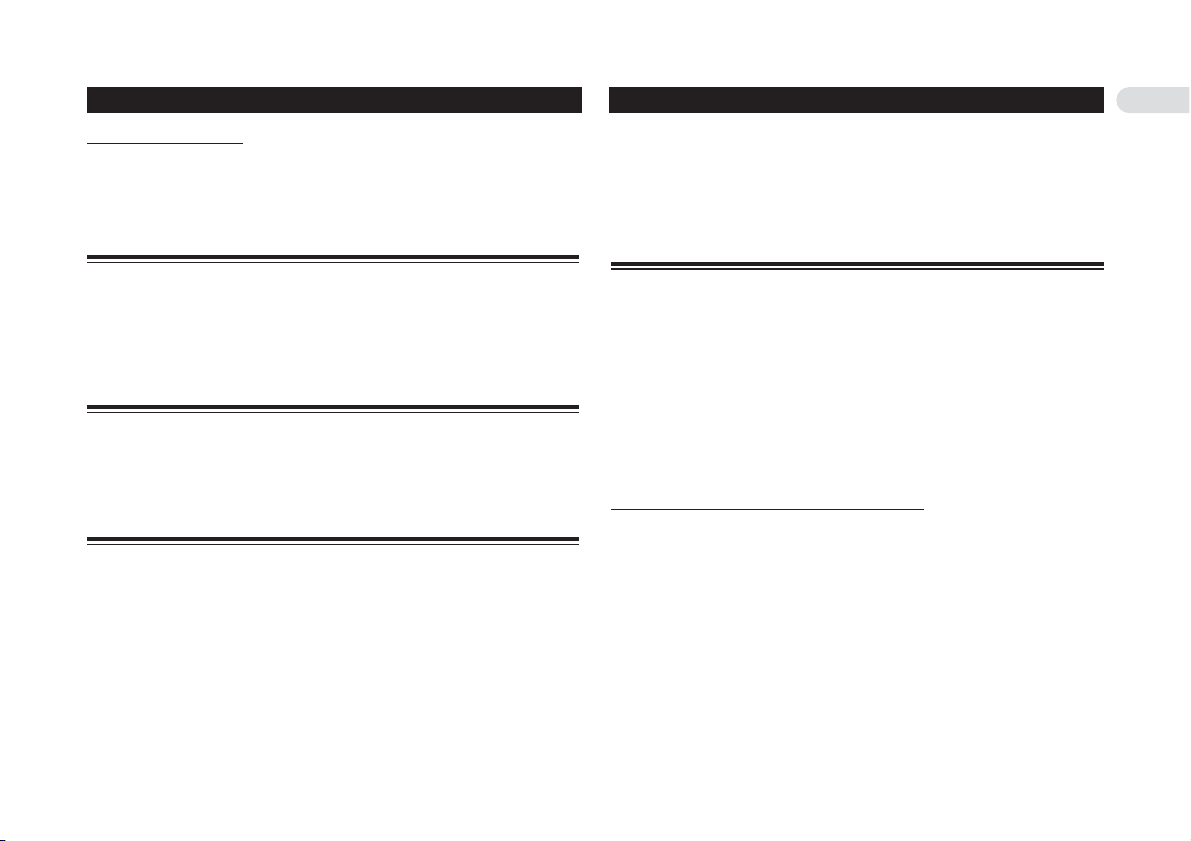
DABтюнер
34
Прием выпусков новостей
• Для того чтобы включить прием выпусков новостей, нажмите кнопку «TA» и удерживайте
ее нажатой.
Удерживайте кнопку «TA» нажатой до тех пор, пока на дисплее не появится индикация «NEWS ON»
[Прерывание других передач выпусками новостей: включено].
• Для того чтобы выключить прием выпусков новостей, снова нажмите и удерживайте нажатой кноп#
ку «TA».
Включение/выключение режима отслеживания радиосервиса
1. При помощи контроллера «MULTICONTROL» выберите функцию «Service Follow» [Отсле
живание радиосервиса].
Ярлык названия функции «Service Follow» будет выделен подсветкой.
2. Для того чтобы включить режим отслеживания радиосервиса, нажмите контроллер
«MULTICONTROL».
• Для того чтобы выключить режим отслеживания радиосервиса, снова нажмите контроллер
«MULTICONTROL».
Переключение на первичный
или вторичный компонент радиосервиса
1. При помощи контроллера «MULTICONTROL» выберите функцию «2nd» [Вторичный прог
раммный компонент].
Ярлык названия функции «2nd» будет выделен подсветкой.
2. Нажатиями контроллера «MULTICONTROL» выберите нужный Вам компонент радиосер
виса.
Последовательно нажимайте контроллер «MULTICONTROL» до тех пор, пока на дисплее не появит#
ся индикация нужного Вам компонента радиосервиса.
Поиск радиосервиса по информации о доступных кодах PTY
Функция поиска по доступным кодам PTY дает Вам возможность просмотреть список кодов PTY, дос#
тупных для приема в текущем ансамбле, и выбрать один из них для приема.
• Если в текущем ансамбле нет кодов PTY, доступных для приема, Вы не можете переключиться на
функцию поиска по доступным кодам PTY.
• Поиск по доступным кодам PTY отличается от общего поиска по кодам PTY. При помощи данного
аппарата Вы можете использовать только поиск по доступным кодам PTY.
1. При помощи контроллера «MULTICONTROL» выберите функцию «PTY» [Поиск по доступ
ным кодам PTY].
Ярлык названия функции «PTY» будет выделен подсветкой.
2. Для выбора типа программы нажимайте контроллер «MULTICONTROL» влево или впра
во.
3. Для того чтобы начать поиск, нажмите на контроллер «MULTICONTROL».
DAB#тюнер начнет принимать радиосервис (программную службу) с нужным Вам кодом PTY.
Примечания
• Метод отображения PTY на дисплее является узким. Широкий метод не может быть выбран, когда
в качестве источника используется DAB#тюнер.
• Если тюнер не обнаруживает ни одного радиосервиса, передающего программу выбранного типа,
на дисплее в течение двух секунд демонстрируется сообщение «Not Found» [Не найдено], после
чего DAB#тюнер возвращается к предыдущему радиосервису.
Использование динамической метки
Отображение динамической метки на дисплее
1. Для отображения динамической метки на дисплее нажмите и удерживайте нажатой кноп
ку «DISPLAY».
• Вы можете отменить дисплейное отображение динамической метки нажатием кнопки «DISPLAY»
или «BAND/ESC».
• Если в данное время тюнер не принимает никакой динамической метки, на дисплее демонстриру#
ется сообщение «NO TEXT» [Нет текста].
2. Нажатиями контроллера «MULTICONTROL» влево или вправо вызовите из памяти три
принятые последними динамические метки.
Нажатия контроллера «MULTICONTROL» влево или вправо переключают дисплей между отображе#
ниями информации текущей и трех принятых последними меток.
• Если в памяти нет динамических меток, дисплей не изменится.
3. Для прокрутки динамической метки на дисплее вращайте контроллер «MULTICONTROL».
Вы также можете выполнять эту операцию, нажимая контроллер «MULTICONTROL» вверх или вниз.
Сохранение и вызов динамической метки из памяти
Вы можете сохранить в памяти до шести передач динамической метки с назначением их на
кнопки 1#6.
1. Выведите на дисплей динамическую метку, которую хотите сохранить в памяти.
Смотрите раздел «Отображение динамической метки на дисплее» на этой же странице.
2. Для сохранения выбранной динамической метки в памяти нажмите и удерживайте нажа
той любую из кнопок 16.
На дисплее появится номер ячейки памяти, и выбранная динамическая метка будет сохранена
в памяти.
Когда Вы нажмете эту же кнопку для вывода динамической метки на дисплей, из памяти будет вызван
хранящийся текст.
Page 35

DABтюнер TVтюнер
35
Выбор радиосервисов
из списка предварительных настроек на радиосервисы
Данная функция предоставляет Вам возможность просмотреть список предварительных настроек на
радиосервисы и выбрать один из радиосервисов для приема.
1. Для переключения в режим списка предварительных настроек на радиосервисы вращай
те контроллер «MULTICONTROL».
2. При помощи контроллера «MULTICONTROL» выберите нужный Вам радиосервис.
Для перехода к другому радиосервису вращайте контроллер. Для выбора данного радиосервиса наж#
мите контроллер.
• Вы также можете переходить к названию другого трека при помощи нажатия контроллера «MULTI
CONTROL» вверх или вниз.
• Для того чтобы сохранить в памяти радиосервис, принимаемый в данное время, нажмите контрол#
лер «MULTICONTROL» и удерживайте его нажатым до тех пор, пока выбранный номер предва#
рительной настройки не прекратит мигать.
• Для возврата к дисплею частоты нажмите кнопку «BAND/ESC».
Просмотр телепередач при помощи TVтюнера
Вы можете использовать этот аппарат для управления
TV#тюнером, приобретенным отдельно.
Подробнее об операциях управления смотрите в
инструкции по эксплуатации TV#тюнера. Данный раз#
дел приводит информацию только о тех операциях уп#
равления TV#тюнером, которые отличаются от опера#
ций, описанных в инструкции по эксплуатации
TV#тюнера.
Индикатор номера предварительной настройки
Показывает, какая предварительная настройка выбрана.
Индикатор диапазона частот
Показывает, на какой диапазон частот настроен TV#тюнер.
Индикатор канала
Показывает, на какой телеканал настроен TV#тюнер.
1. Нажатиями кнопки «SOURCE» [Источник] выберите TVтюнер в качестве источника
сигнала.
Последовательно нажимайте кнопку «SOURCE» до тех пор, пока на дисплее не появится индикация
«Television» [Телевизионный тюнер].
2. Нажатиями кнопки «BAND/ESC» выберите диапазон частот телевещания.
Последовательно нажимайте кнопку «BAND/ESC» до тех пор, пока на дисплее не появится индикация
«TV1» или «TV2».
3. Для выполнения настройки ручным методом нажимайте контроллер «MULTICONTROL»
вправо или влево.
Каналы будут поэтапно меняться в сторону повышения или понижения частоты телевещания.
4. Для выполнения настройки методом автоматического поиска нажмите контроллер
«MULTICONTROL» вправо или влево, удерживайте его в нажатом положении в течение
примерно секунды, а затем отпустите.
Тюнер будет сканировать каналы до тех пор, пока не обнаружит сигнал телевещания, достаточно мощ#
ный для хорошего приема.
• Вы можете отменить настройку методом автоматического поиска, нажав контроллер «MULTI
CONTROL» вправо или влево.
• Вы можете пропускать каналы телевещания, нажав контроллер «MULTICONTROL» вправо или
влево и удерживая его нажатым. Настройка методом автоматического поиска начнет действовать
после того, как Вы отпустите контроллер.
Page 36

TVтюнер
36
Сохранение и вызов из памяти станций телевещания
Нажатиями кнопок предварительных настроек 1 – 6 Вы можете сохранить в памяти до шести станций
телевещания для того, чтобы впоследствии вызывать любую из них одним нажатием соответствующей
кнопки.
• Настроившись на станцию телевещания, которую хотите сохранить в памяти, нажмите и
удерживайте нажатой выбранную Вами кнопку предварительной настройки 1 6 до тех
пор, пока номер этой предварительной настройки не прекратит мигать.
Номер нажимаемой Вами кнопки сначала будет мигать в индикаторе номера предварительной наст#
ройки, а затем перейдет к непрерывному свечению. Это значит, что выбранная станцию телевещания
сохранена в памяти.
Когда Вы в следующий раз нажмете эту же кнопку предварительной настройки 1 6, соответствую#
щая станция телевещания будет вызвана из памяти.
Примечания
• В памяти можно сохранить до 12 станций, по 6 станций для каждого из двух диапазонов частот те#
левещания.
• Вы можете вызывать из памяти каналы предварительной настройки P01 – P06, нажимая контрол#
лер «MULTICONTROL» вверх или вниз.
• Вы также можете сохранить в памяти нужную Вам станцию телевещания с помощью списка кана#
лов предварительных настроек. (Смотрите раздел «Выбор станций телевещания из списка каналов
предварительных настроек» на этой же странице.)
Последовательное сохранение в памяти станций
телевещания с наиболее мощными сигналами
Ярлык названия функции
Название выбранной функции выделяется подсветкой.
Дисплей функций
Указывает текущее функциональное состояние аппа#
рата.
1. Нажмите контроллер «MULTICONTROL» для то
го, чтобы вывести главное меню на дисплей.
На дисплее появятся пункты меню «FUNCTION»
[Функция], «AUDIO» [Звук] и «ENTERTAINMENT» [Развлечения].
2. С помощью контроллера «MULTICONTROL» выберите пункт «FUNCTION».
Для смены пункта меню вращайте контроллер. Для выбора пункта меню нажмите контроллер.
Ярлык названия функции «BSSM» [Последовательное запоминание лучших станций] будет выделен
подсветкой.
3. Для включения функции «BSSM» нажмите на контроллер «MULTICONTROL».
Начнет мигать индикация «Searching» [Операция поиска]. Пока индикация «Searching» мигает, в па#
мяти производится сохранение 12 станций телевещания, передающих наиболее мощные сигналы.
Сохранение в памяти будет произведено в порядке повышения каналов. Когда операция завершится,
на дисплее появится список каналов предварительных настроек.
• Если хотите отменить процесс сохранения в памяти, нажмите на контроллер «MULTI#CONTROL».
4. При помощи контроллера «MULTICONTROL» выберите нужную Вам станцию телевеща
ния.
Для перехода к другой станции телевещания вращайте контроллер. Для выбора текущей станции наж#
мите контроллер.
• Вы также можете переходить к другой станции телевещания при помощи нажатия контроллера
«MULTICONTROL» вверх или вниз.
• Для возврата к дисплею каналов нажмите кнопку «BAND/ESC».
Примечания
• Операция сохранения в памяти станций телевещания с помощью функции «BSSM» может заменить
новыми станциями те станции телевещания, которые Вы сохранили в памяти с использованием ка#
налов предварительной настройки P01 – P06.
• Если Вы не работаете с функцией в течение примерно 30 секунд, на экран автоматически возвра#
щается телевизионное изображение.
Выбор станций телевещания
из списка каналов предварительных настроек
Функция списка каналов предварительных настроек позволяет Вам просмотреть список предваритель#
но настроенных станций телевещания и выбрать одну из станций для приема.
1. Вращайте контроллер «MULTICONTROL» для переключения в режим списка каналов
предварительных настроек.
2. С помощью контроллера «MULTICONTROL» выберите нужную Вам станцию телевеща
ния.
Для перехода к другой станции в списке вращайте контроллер. Для выбора текущей станции нажмите
контроллер.
• Вы также можете переходить к другой станции в списке при помощи нажатия контроллера
«MULTICONTROL» вверх или вниз.
• Для того чтобы сохранить в памяти станцию телевещания, принимаемую в данное время, нажми#
те контроллер «MULTICONTROL» и удерживайте его нажатым до тех пор, пока выбранный номер
предварительной настройки не прекратит мигать.
• Для возврата к дисплею каналов нажмите кнопку «BAND/ESC».
Page 37

DVDплейер
37
Воспроизведение диска
Вы можете использовать данный аппарат для управле#
ния DVD#плейером или многодисковым DVD#плейером
(DVD#чейнджером), приобретенным отдельно.
Подробнее об операциях управления смотрите в
инструкции по эксплуатации DVD#плейера или DVD#
чейнджера. Данный раздел приводит информацию
только о тех операциях управления DVD#плейером, ко#
торые отличаются от операций, описанных в инструк#
ции по эксплуатации DVD#плейера или DVD#чейнджера.
Индикатор времени воспроизведения
Показывает истекшее время воспроизведения текущей главы/трека.
Индикатор номера диска
При использовании многодискового DVD#плейера указывает, какой диск воспроизводится в данное
время.
Индикатор номера титула
Во время воспроизведения диска типа DVD Video указывает, какой титул воспроизводится в данное
время.
Индикатор номера главы/трека
Указывает, какая глава или трек воспроизводится в данное время.
Индикатор «V»/«VCD»/«CD»
Показывает тип диска, воспроизводящегося в данное время.
1. Нажатиями кнопки «SOURCE» [Источник] выберите DVDплейер или DVDчейнджер в ка
честве источника сигнала.
Последовательно нажимайте кнопку «SOURCE» до тех пор, пока на дисплее не появится индикация
«DVD».
2. Для быстрого перемещения по диску в прямом или обратном направлении нажмите
контроллер «MULTICONTROL» вправо или влево и удерживайте его нажатым.
3. Для перехода скачком к другой главе/треку в прямом или обратном направлении нажми
те контроллер «MULTICONTROL» вправо или влево.
Выбор диска
• Вы можете пользоваться этой функцией только в том случае, когда к данному аппарату подключен
многодисковый DVD#плейер (DVD#чейнджер).
• Для выбора нужного диска нажмите одну из кнопок 1 – 6.
• Вы также можете поэтапно выбирать диск, последовательно нажимая контроллер «MULTICON
TROL» вверх или вниз.
Введение в более сложные операции DVDплейера
Ярлык названия функции
Название выбранной функции выделяется подсветкой.
Дисплей функций
Показывает текущее функциональное состояние аппарата.
1. Нажмите контроллер «MULTICONTROL» для того, чтобы вывести главное меню на дисп
лей.
На дисплее появятся пункты меню «FUNCTION» [Функция], «AUDIO» [Звук] и «ENTERTAINMENT»
[Развлечения].
2. С помощью контроллера «MULTICONTROL» выберите пункт «FUNCTION».
Для смены пункта меню вращайте контроллер. Для выбора текущего пункта меню нажмите контрол#
лер.
На дисплее появится название функции.
3. Вращайте контроллер «MULTICONTROL» для того, чтобы выбрать нужную функцию.
Вращайте контроллер «MULTICONTROL» по часовой стрелке для переключения между функциями в
следующем порядке:
При воспроизведении дисков типа DVD Video или Video CD
«PLAY MODE» [Повторное воспроизведение] — «PAUSE» [Пауза]
При воспроизведении дисков типа CD
«PLAY MODE» [Повторное воспроизведение] — «RANDOM» [Воспроизведение в случайном порядке]
— «SCAN» [Сканирующее воспроизведение] — «PAUSE» [Пауза] — «D.TITLE INPUT» [Ввод названий
дисков] — «ITS PLAY» [ITS#воспроизведение] — «ITS» [ITS#программирование]
• Вы также можете переключаться между функциями в обратном порядке, вращая контроллер
«MULTICONTROL» против часовой стрелки.
• Для возврата к дисплею воспроизведения нажмите кнопку «BAND/ESC».
Примечания
• Если Вы не работаете с функцией в течение примерно 30 секунд, на экран автоматически возвра#
щается дисплей воспроизведения.
Page 38
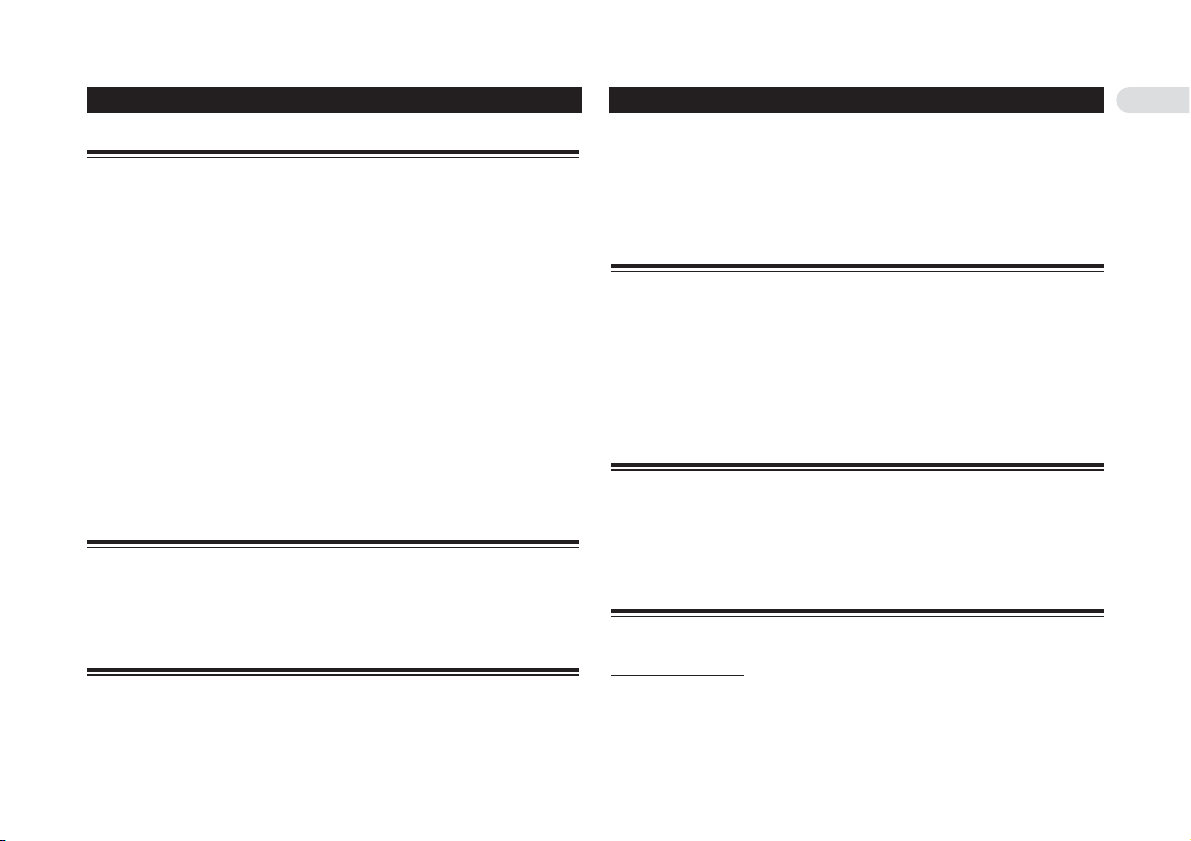
DVDплейер
38
Повторное воспроизведение
• Этой функцией невозможно пользоваться во время воспроизведения дисков Video CD, имеющих
функцию «PBC» [Управление воспроизведением].
1. С помощью контроллера «MULTICONTROL» выберите функцию «PLAY MODE» [Повторное
воспроизведение].
Ярлык названия функции «PLAY MODE» будет выделен подсветкой.
2. Нажатиями контроллера «MULTICONTROL» выберите диапазон повторного воспроизве
дения.
При воспроизведении дисков типа DVD Video
Последовательно нажимайте контроллер «MULTICONTROL» до тех пор, пока на дисплее не появит#
ся название нужного Вам диапазона повторного воспроизведения.
• «Disk» – Повторно воспроизводится текущий диск.
• «Chapter» – Повторно воспроизводится только текущая глава.
• «Title» – Повторно воспроизводится только текущий титул.
При воспроизведении дисков типа Video CD или CD
Нажимайте контроллер «MULTI#CONTROL» для включения или выключения повторного воспроизведе#
ния.
Примечания
• Если во время повторного воспроизведения Вы выбираете другие диски, диапазон повторного
воспроизведения меняется на значение «Disk».
• Если во время действия диапазона повторного воспроизведения «Track» Вы выполняете операцию
поиска трека или быстрого перемещения по диску в прямом или обратом направлении, то диапа#
зон повторного воспроизведения меняется на значение «Disk».
Временная приостановка воспроизведения диска (пауза)
1. С помощью контроллера «MULTICONTROL» выберите функцию «PAUSE» [Пауза].
Ярлык названия функции «PAUSE» будет выделен подсветкой.
2. Для того чтобы включить режим паузы, нажмите контроллер «MULTICONTROL».
На дисплее появится индикация «Pause :ON» [Режим паузы: включен]. Воспроизведение текущего
трека будет временно приостановлено на паузу.
• Для выключения режима паузы снова нажмите контроллер «MULTICONTROL».
Воспроизведение треков в случайном порядке
• Вы можете пользоваться этой функцией только при воспроизведении компакт#дисков.
1. С помощью контроллера «MULTICONTROL» выберите функцию «RANDOM» [Воспроизве
дение в случайном порядке].
Ярлык названия функции «RANDOM» будет выделен подсветкой.
2. Для того чтобы включить воспроизведение в случайном порядке, нажмите контроллер
«MULTICONTROL».
На дисплее появится индикация «Random mode :ON» [Воспроизведение в случайном порядке: вклю#
чено]. Треки будут воспроизводиться в произвольной последовательности.
• Для выключения воспроизведения в случайном порядке нажмите контроллер «MULTICONTROL»
еще раз.
Сканирование треков компактдиска
• Вы можете пользоваться этой функцией только при воспроизведении компакт#дисков.
1. С помощью контроллера «MULTICONTROL» выберите функцию «SCAN» [Сканирующее
воспроизведение].
Ярлык названия функции «SCAN» будет выделен подсветкой.
2. Для того чтобы включить сканирующее воспроизведение, нажмите контроллер «MULTI
CONTROL».
На дисплее появится индикация «Scan mode :ON» [Сканирующее воспроизведение: включено].
Будут поочередно воспроизводиться первые 10 секунд каждого трека.
3. Когда найдете нужный трек, нажмите контроллер «MULTICONTROL» для того, чтобы вык
лючить сканирующее воспроизведение.
Использование списков ITSвоспроизведения
• Вы можете пользоваться этой функцией только в том случае, когда к данному аппарату подключен
многодисковый DVD#плейер.
• Действие этой функции несколько отличается от ITS#воспроизведения с использованием много#
дискового CD#плейера. При использовании многодискового DVD#плейера функция ITS#воспроиз#
ведения применяется только к воспроизведению компакт#дисков. Подробнее об этой функции
смотрите в разделе «Использование списков воспроизведения функции «ITS»« на странице 29.
Использование функций названий дисков
Вы можете вводить названия компакт#дисков и отображать их на дисплее. Это облегчит Вам поиск и
выбор диска для воспроизведения.
Ввод названий дисков
Эта функция дает Вам возможность вводить в многодисковый DVD#плейер названия компакт#дисков
длиной до 10 символов. Подробнее об этой операции смотрите в разделе «Ввод названий дисков» на
странице 30.
• Вы можете пользоваться этой функцией только в том случае, если к данному аппарату подключен
многодисковый DVD#плейер.
Page 39
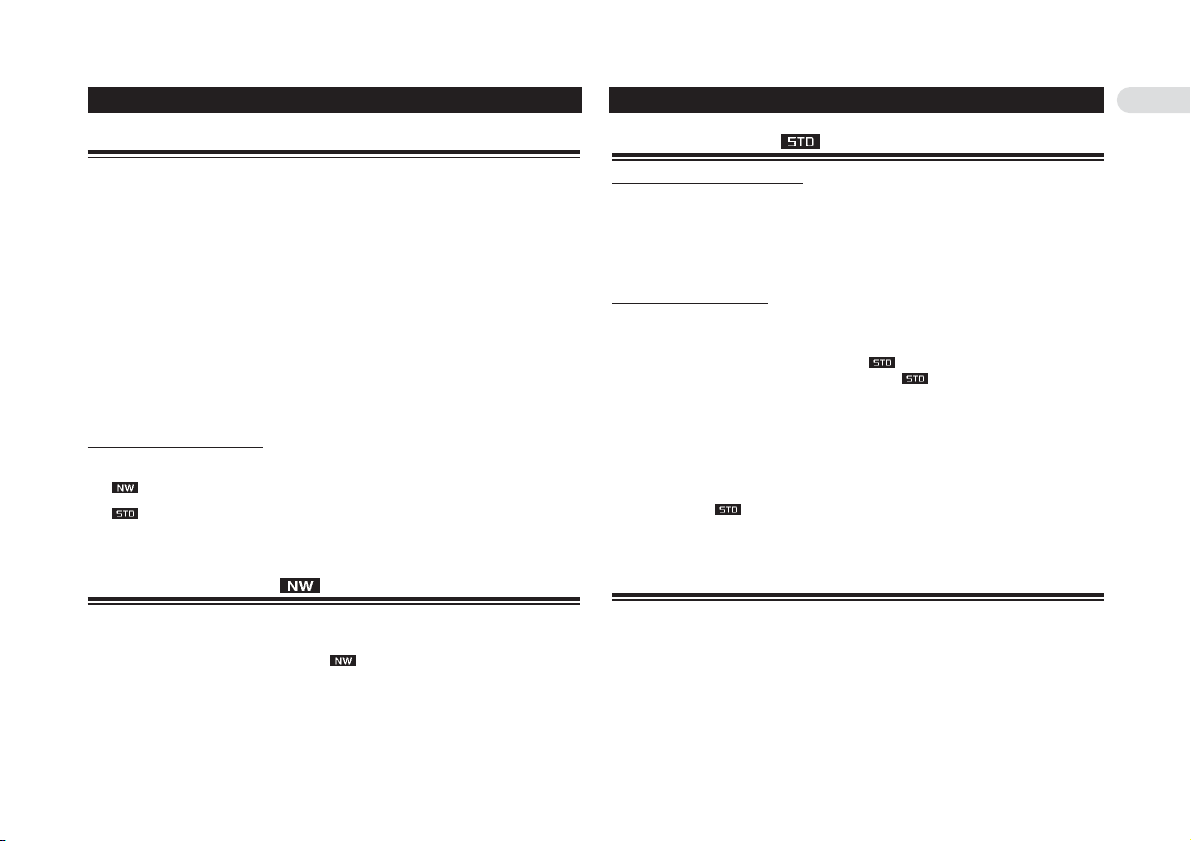
Звуковые настройки
39
Режимы работы
Аппарат имеет два режима работы: режим 3#полосной схемы (NW) и стандартный режим (STD). Вы мо#
жете переключать режимы по своему усмотрению. Изначально настройка процессора цифрового зву#
ка DSP установлена на стандартный режим (STD). (Смотрите раздел «Переключение режима настрой#
ки процессора цифрового звука (DSP)» на странице 3.)
• Режим 3#полосной схемы (NW) дает Вам возможность создать 3#полосную систему с несколькими
усилителями и акустическими системами (АС), в которой АС разделены для воспроизведения ди#
апазонов («полос») высоких, средних и низких частот с приводом каждой полосы от специально
предназначенного для этого усилителя мощности. Режим 3#полосной схемы обеспечивает функ#
цию частотных контуров и функцию синхронизации, те две функции, которые абсолютно необходи#
мы системе с несколькими усилителями и АС для обеспечения точного контроля над настройками
каждого частотного диапазона («полосы»).
• Стандартный режим (STD) дает Вам возможность создать систему с 4 акустическими системами, в
число которых входят фронтальные и тыловые АС, или систему с 6 акустическими системами, со#
держащую фронтальные АС, тыловые АС и сабвуфер.
Обратите внимание
Когда на данный аппарат не подается питание из#за смены аккумулятора или какой#то иной причины,
микрокомпьютер аппарата возвращается в свое исходное состояние. В этом случае стираются все от#
регулированные Вами звуковые настройки, хранящиеся в памяти. Завершив регулировку звуковых
настроек, обязательно запишите настройки, указанные на странице 57.
Маркировки режимов работы
Чтобы сделать пояснения более понятными, в данной инструкции используются следующие
маркировки:
– эта маркировка указывает функции и операции, доступные только в режиме 3#полос#
ной схемы.
– эта маркировка указывает функции и операции, доступные только в стандартном ре#
жиме.
• Функции и операции, не помеченные ни одной из этих маркировок, обычно используются и
в режиме NW, и в режиме STD.
Режим 3полосной схемы
Выполняя приведенные ниже настройки и регулировки в показанном порядке, Вы можете без труда
создавать точно настроенное звуковое поле.
• Раздел «Использование селектора позиции»
(настройка «POSI»)
• Раздел «Использование настройки баланса
» (настройка «BAL»)
• Раздел «Использование синхронизации по времени»
(настройка «TA 2»)
• Раздел «Настройка частотных контуров»
(настройки «NW 1», «NW 2», «NW 3», «NW 4»)
• Раздел «Вызов профилей эквалайзера из памяти»
• Раздел «Регулировка профилей эквалайзера»
(настройка «G.EQ 1»)
• Раздел «Регулировка 13#полосного графического эквалайзера»
(настройка «G.EQ 2»)
Стандартный режим
Упрощенная настройка звука
Приведенные ниже функции дают Вам возможность легко и просто настроить аудиосистему в
соответствии с акустическими характеристиками автомобильного салона, которые варьируются
в зависимости от типа автомобиля.
•
Раздел «Вызов профилей эквалайзера из памяти»
•
Раздел «Использование селектора позиции»
(настройка «POSI»)
•
Раздел «Регулировка профилей эквалайзера»
(настройка «G.EQ 1»)
Точная настройка звука
Выполняя приведенные ниже настройки и регулировки в показанном порядке, Вы можете без
труда создавать точно настроенное звуковое поле.
•
Раздел «Использование селектора позиции»
(настройка «POSI»)
•
Раздел «Использование настройки баланса
» (настройка «FAD/BAL»)
•
Раздел «Использование выхода канала сабвуфера
» (настройка «SW 1»)
•
Раздел «Регулирование настроек сабвуфера»
(настройка «SW 2»)
•
Раздел «Настройка крутизны коэффициента ослабления фильтра низких частот»
(настройка «SW 3»)
•
Раздел «Настройка фильтра высоких частот для фронтальных АС»
(настройки «FHPF 1»,
«FHPF 2»)
•
Раздел «Настройка фильтра высоких частот для тыловых АС»
(настройки «RHPF 1», «R
HPF 2»)
•
Раздел «Функция «Auto TA and EQ»
[Автоматическая синхронизация по времени и частотная
коррекция] »
•
Раздел «Вызов профилей эквалайзера из памяти»
•
Раздел «Регулировка профилей эквалайзера»
(настройка «G.EQ 1»)
•
Раздел «Регулировка 13#полосного графического эквалайзера»
(настройка «G.EQ 2»)
Дополнительные функции
Эти функции полезны при настройке звука в соответствии с Вашей системой или Вашими лич#
ными предпочтениями.
•
Раздел «Использование звукового режима BBE»
(настройка «BBE»)
•
Раздел «Настройка тонкомпенсации»
(настройка «LOUD»)
•
Раздел «Использование автоматического регулятора уровня звука»
(настройка «ASL»)
•
Раздел «Регулировка уровней источников звука»
(настройка «SLA»)
Page 40

Звуковые настройки
40
Введение в звуковые настройки
Ярлык названия функции
Название выбранной функции выделяется подсветкой.
Дисплей звука
Показывает текущее состояние звуковых настроек.
1. Нажмите контроллер «MULTICONTROL» для то
го, чтобы вывести главное меню на дисплей.
На дисплее появятся пункты меню «FUNCTION»
[Функция], «AUDIO» [Звук] и «ENTERTAINMENT»
[Развлечения].
2. С помощью контроллера «MULTICONTROL» выберите пункт «AUDIO».
Для смены пункта меню вращайте контроллер. Для выбора текущего пункта меню нажмите контрол#
лер.
На дисплее появится название звуковой функции.
3. Вращайте контроллер «MULTICONTROL» для того, чтобы выбрать звуковую функцию.
Вращайте контроллер «MULTICONTROL» по часовой стрелке для переключения между звуковыми
функциями в следующем порядке:
«BAL» [Настройка баланса] — «NW 1» [Настройка частотных контуров 1] — «NW 2» [Настройка частот#
ных контуров 2] — «NW 3» [Настройка частотных контуров 3] — «NW 4» [Настройка частотных контуров
4] — «POSI» [Селектор позиции] — «TA 1» [Настройка синхронизации по времени] — «TA 2» [Регули#
рование синхронизации по времени] — «LOUD» [Тонкомпенсация] – «G.EQ 1» [Графический эквалай#
зер] — «G.EQ 2» [13#полосный графический эквалайзер] – «BBE» [Режим BBE] — «ASL» [Автомати#
ческий регулятор уровня звука] — «SLA» [Регулирование уровня источника звука]
«FAD/BAL» [Настройка баланса фейдеров] — «POSI» [Селектор позиции] — «TA 1» [Настройка синх#
ронизации по времени] — «TA 2» [Регулирование синхронизации по времени] — «LOUD» [Тонкомпен#
сация] – «G.EQ 1» [Графический эквалайзер] — «G.EQ 2» [13#полосный графический эквалайзер] –
«SW 1» [Включение/выключение выхода канала сабвуфера] — «SW 2» [Граничная частота сабвуфера]
— «SW.3» [Крутизна сабвуфера] — «FHPF 1» [Крутизна ФВЧ фронтального канала] — «FHPF 2» [Гра#
ничная частота ФВЧ фронтального канала] — «RHPF 1» [Крутизна ФВЧ тылового канала] — «RHPF
2» [Граничная частота ФВЧ тылового канала] — «AUTOEQ» [Включение/выключение автоматического
эквалайзера] — «ASL» [Автоматический регулятор уровня звука] — «SLA» [Регулирование уровня источ#
ника звука]
• Вы также можете переключаться между звуковыми функциями в обратном порядке, вращая конт#
роллер «
MULTICONTROL» против часовой стрелки.
• Выбрав тюнер диапазона FM в качестве источника звука, Вы не можете переключаться на функцию
«SLA».
• Когда в функции «TA 1» задана настройка «TA OFF» [Настройка синхронизации по времени: вык#
лючена], Вы не можете переключаться на функцию «TA 2».
• Вы можете выбирать функции «SW 2» и «SW 3» только в том случае, когда выход канала сабвуфе#
ра включен в функции «SW 1».
• Для возврата к дисплею каждого источника нажмите кнопку «BAND/ESC».
Примечание
• Если Вы не работаете со звуковой функцией в течение примерно 30 секунд, на экран автоматичес#
ки возвращается дисплей источника.
Использование селектора позиции
Один из способов обеспечения более естественного звучания заключается в том, чтобы точно позици#
онировать стереофонический звуковой образ, поместив себя прямо в центр звукового поля. Функция
селектора позиции позволяет Вам автоматически настраивать выходные уровни АС и вводить некое
время задержки для согласования с количеством и размещением занятых слушателями сидений авто#
мобиля.
1. При помощи контроллера «MULTICONTROL» выберите функцию «POSI» [Селектор пози
ции].
Ярлык названия функции «POSI» будет выделен подсветкой.
2. Нажатиями контроллера «MULTICONTROL» влево, вправо, вверх или вниз выберите по
зицию размещения слушателей.
• Для того чтобы отменить выбранную позицию размещения слушателей, еще раз нажмите контроллер
«MULTICONTROL» в том же направлении.
• Если выбран режим NW, Вы не можете выбирать позицию «All Seat».
Использование настройки баланса
Вы можете подобрать настройку баланса, которая обеспечивает идеальное акустическое пространство
для всех занятых сидений в автомобиле.
1. При помощи контроллера «MULTICONTROL» выберите функцию «BAL» [Настройка
баланса].
Ярлык названия функции «BAL» будет выделен подсветкой.
2. Нажатиями контроллера «MULTICONTROL» влево или вправо настройте баланс ле
вых/правых АС.
Каждое нажатие контроллера «MULTICONTROL» влево или вправо смещает баланс левых/правых
АС, соответственно, влево или вправо.
По мере того как баланс левых/правых АС смещается слева направо, на дисплее отображается
текущее состояние баланса в диапазоне от «Balance:L25» [Баланс: левый 25] до
«Balance:R25» [Баланс: правый 25].
Направление Дисплейная индикация Позиция
Влево «Front Left» Переднее левое сиденье
Вправо «Front Right» Переднее правое сиденье
Вверх «Front Seat» Передние сиденья
Вниз «All Seat» Все сиденья
Page 41

Звуковые настройки
41
Использование настройки баланса
Вы можете подобрать настройку баланса фейдеров (регуляторов уровней каналов), которая обеспечи#
вает идеальное акустическое пространство для всех занятых сидений в автомобиле.
1. При помощи контроллера «MULTICONTROL» выберите функцию «FAD/BAL» [Настройка
баланса фейдеров].
Ярлык названия функции «FAD/BAL» будет выделен подсветкой.
2. Нажатиями контроллера «MULTICONTROL» вверх или вниз настройте баланс фронталь
ных/тыловых АС.
Каждое нажатие контроллера «MULTICONTROL» вверх или вниз смещает баланс фронтальных/тыло#
вых АС, соответственно, в направлении фронта или тыла.
По мере того как баланс фронтальных/тыловых АС смещается от фронта к тылу, на дисплее отобража#
ется текущее состояния баланса в диапазоне от «Fader:F25» [Баланс фейдеров: смещение к фронту
25] до «Fader:R25» [Баланс фейдеров: смещение к тылу 25].
• При использовании только двух АС правильной настройкой является «Fader :FR00».
3. Нажатиями контроллера «MULTICONTROL» влево или вправо настройте баланс ле
вых/правых АС.
Каждое нажатие контроллера «MULTICONTROL» влево или вправо смещает баланс левых/правых
АС, соответственно, влево или вправо.
По мере того как баланс левых/правых АС смещается слева направо, на дисплее отображается теку#
щее состояние баланса в диапазоне от «Balance:L25» [Баланс: левый 25] до «BAL:R25» [Balance:
правый 25].
Использование синхронизации по времени
Синхронизация по времени позволяет Вам настраивать расстояние от каждой АС до позиции слушате#
лей.
1. При помощи контроллера «MULTICONTROL» выберите функцию «TA 1» [Настройка синх
ронизации по времени].
Ярлык названия функции «TA 1» будет выделен подсветкой.
2. Нажатиями контроллера «MULTICONTROL» влево или вправо выберите настройку синх
ронизации по времени.
Последовательные нажатия контроллера «MULTICONTROL» влево или вправо выбирают настройки
синхронизации по времени в следующем порядке:
«Initial» [Стандартная] # «Custom» [Настройка пользователя] # «Auto TA» [Автоматическая синхрони#
зация по времени ] # «TA OFF» [Синхронизация по времени выключена]
•«Initial» – стандартная фабричная настройка синхронизации по времени.
•«Custom» – регулируемая настройка синхронизации по времени, которую Вы можете созда#
вать для себя.
•«Auto TA» # синхронизации по времени, автоматически создаваемая функцией «Auto TA and
EQ». (Смотрите раздел «Функция «Auto TA and EQ» [Автоматическая синхронизация по времени
и частотная коррекция] » на странице 48.)
• Если выбран режим NW, Вы не можете выбирать настройку «Auto TA».
• На дисплее может появиться сообщение «Please set Auto TA» [Пожалуйста, настройте Auto TA].
Оно показывает, что Вы не можете выбрать настройку «Auto TA», если предварительно не была
выполнена процедура автоматической синхронизации по времени и частотной коррекции.
Настройка синхронизации по времени
Вы можете настраивать расстояние от каждой АС до выбранной позиции размещения слушателей.
• Настроенная синхронизация по времени сохраняется в настройке «Custom».
1. При помощи контроллера «MULTICONTROL» выберите функцию «TA 1».
Ярлык названия функции «TA 1» будет выделен подсветкой.
2. Нажатиями контроллера «MULTICONTROL» выберите единицу измерения расстояния.
Последовательные нажатия контроллера «MULTICONTROL» выбирают единицу измерения расстоя#
ния в следующем порядке:
«cm» [сантиметр] # «inch» [дюйм]
3. При помощи контроллера «MULTICONTROL» выберите функцию «TA 2» [Регулирование
синхронизации по времени].
Ярлык названия функции «TA 2» будет выделен подсветкой.
• Если в режиме селектора позиции (функция «POSI) выбрана любая иная позиция, чем «Front Left»
[Переднее левое сиденье] или «Front Right» [Переднее правое сиденье], то на дисплее появится
сообщение «Can’t adjust TA. Set position FL/FR» [Невозможно отрегулировать синхронизацию
по времени. Задайте позицию «Front Left» или «Front Right»].
• Выбрав настройку «TA OFF» [Синхронизация по времени выключена] для функции «TA 1», Вы не
можете переключаться на функцию «TA 2».
4. Нажатиями контроллера «MULTICONTROL» влево или вправо выберите акустическую
систему, которую нужно отрегулировать.
Последовательные нажатия контроллера «MULTICONTROL» влево или вправо выбирают АС в следу#
ющем порядке:
«High L» [Левая АС полосы высоких частот] — «High R» [Правая АС полосы высоких частот] — « Mid
R» [Правая АС полосы средних частот] — «Mid L» [Левая АС полосы средних частот] — «Low L» [Ле#
вая АС полосы низких частот] — «Low R» [Правая АС полосы низких частот]
«Front L» [Фронтальная левая АС] — «Front R» [Фронтальная правая АС] — «Rear R» [Тыловая правая
АС] — «Rear L» [Тыловая левая АС] — «Sub. W» [Сабвуфер]
• Вы не можете выбирать «Sub. W», когда выход канала сабвуфера выключен.
5. Нажатиями контроллера «MULTICONTROL» вверх или вниз отрегулируйте расстояние
между выбранной АС и позицией слушателей.
Каждое нажатие контроллера «MULTICONTROL» вверх или вниз, соответственно, увеличивает или
уменьшает расстояние.
Если Вы выбрали сантиметры («cm»), то по мере увеличения или уменьшения расстояния на дисплее
отображается его текущее значение в диапазоне от «400.0cm» до «0.0cm».
Если Вы выбрали дюймы («inch»), то по мере увеличения или уменьшения расстояния на дисплее
отображается его текущее значение в диапазоне от «160inch» до «0inch».
Аналогичным образом Вы можете отрегулировать расстояние для других АС.
6. Для отмены режима синхронизации по времени нажмите кнопку «BAND/ESC».
Page 42

Звуковые настройки
42
О функции частотных контуров
Функция частотных контуров позволяет Вам разделять звуковой сигнал на полосы различных частот и
затем воспроизводить каждую из этих полос на отдельных акустических системах.
Для воспроизводимой полосы частот Вы можете (с помощью фильтра низких или высоких частот) де#
лать точные настройки уровня, фазы и других параметров в соответствии с характеристиками каждой
акустической системы.
Настраиваемые параметры
Функция частотных контуров позво#
ляет настраивать указанные ниже па#
раметры. Производите настройки в
соответствии с полосой воспроизво#
димых частот и характеристиками
каждой из подключенных акустичес#
ких систем (АС).
Полоса воспроизводимых
частот
Настройка граничной частоты ФВЧ
(фильтра высоких частот) или ФНЧ
(фильтра низких частот) дает Вам воз#
можность регулировать полосу восп#
роизводимых частот для каждой АС.
• ФВЧ срезает частоты ниже заданной граничной частоты (частоты среза), пропуская только высо#
кие частоты.
• ФНЧ срезает частоты выше заданной граничной частоты (частоты среза), пропуская только низкие
частоты.
Уровень
Различие в воспроизводимых уровнях между акустическими системами может быть скорректировано.
Крутизна
Регулирование крутизны ФВЧ/ФНЧ (крутизны коэффициента ослабления фильтра) дает Вам возмож#
ность настраивать связность звука между акустическими системами.
• Крутизна указывает количество децибел (дБ), на которое сигнал ослабляется, когда частота стано#
вится на одну октаву выше (или ниже). (Единица измерения: дБ/окт.) Чем выше крутизна, тем
больше ослабляется сигнал.
Фаза
Вы можете переключать фазу (нормальную, обратную) для входного сигнала каждой АС. Когда связ#
ность звука между акустическими системами является неточной, попробуйте переключить фазу. Это
может улучшить связность звука между АС.
Замечания относительно настроек частотных контуров схемы
Настройка граничной частоты
• Если низкочастотная АС установлена в тыловой позиции, и Вы задаете высокое значение гранич#
ной частоты для «Low LPF» [ФНЧ для АС полосы низких частот], то сигналы делятся таким обра#
зом, что низкочастотный звук кажется исходящим с тыла. Рекомендуем настраивать «Low LPF» на
граничную частоту не выше 100 Гц.
• Настройка максимальной мощности входного сигнала для акустических систем полосы средних
частот и полосы высоких частот обычно является более низкой, чем для АС полосы низких частот.
Не забывайте: если граничная частота для «Mid HPF» [ФВЧ для АС полосы средних частот] или
«High HPF» [ФВЧ для АС полосы высоких частот] настроена ниже, чем требуется, сильный низко#
частотный сигнал на входе может повредить акустические системы.
Настройка уровня
Основные частоты многих музыкальных инструментов лежат в полосе средних частот. Поэтому выпол#
няйте настройки уровня в следующем порядке: в первую очередь для полосы средних частот, затем –
для полосы высоких частот, и только после этого # для полосы низких частот.
Настройка крутизны
• Если Вы задаете маленькую по абсолютному значению крутизну (для отлогого спада характерис#
тики фильтра), то интерференция между соседними АС легко может привести к ухудшенной амп#
литудно#частотной характеристики.
• Если Вы задаете большую по абсолютному значению крутизну (для крутого спада характеристики
фильтра), то связность звука между акустическими системами ухудшается, их звуки кажутся раз#
дельными.
• Если Вы настраиваете крутизну на значение 0 дБ/окт. («Pass» [Пропускание]), звуковой сигнал об#
ходит фильтр, поэтому фильтр не оказывает никакого влияния на звучание.
Настройка фазы
Когда значение точки перехода для фильтров на обеих сторонах настроено на величину –12 дБ/окт.,
фаза изменяет направление на 180 градусов при граничной частоте фильтра. В этом случае измене#
ние направления фазы на обратное обеспечивает улучшенную связность звука.
Уровень (дБ)
«Pass» [Пропускание]
Граничная частота ФНЧ
Граничная частота ФВЧ
Крутизна (дБ/окт.)
Частота (Гц)
Уровень
Полоса воспроизводимых частот
Нормальная фаза
Обратная фаза
Точка перехода
–12 дБ/окт.
–3 дБ
0 дБ
Page 43
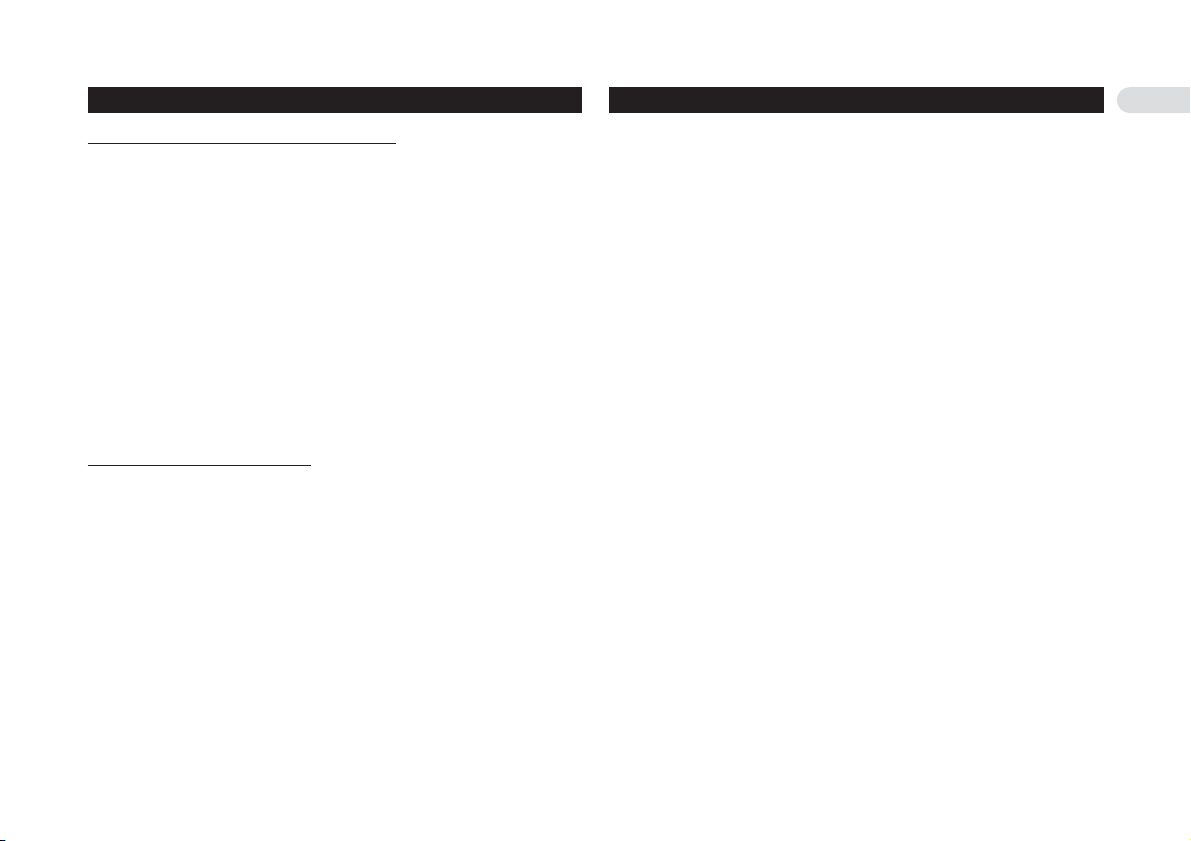
Звуковые настройки
43
Отключение звука акустической системы (фильтра)
Вы можете отключить звук любой акустической системы (фильтра). Когда звук акустической системы
(фильтр) отключен, никакой звук не подается на выход из этой АС.
• Если Вы отключили звук выбранной АС (фильтра), на дисплее мигает индикатор «MUTE» [Отклю#
чение звука], и настройки этой АС невозможны.
• Даже если звук какой#то АС (фильтра) отключен, Вы можете регулировать параметры других АС
(фильтров).
1. При помощи контроллера «MULTICONTROL» выберите функцию «NW 1» [Настройка час
тотных контуров 1].
Ярлык названия функции «NW 1» будет выделен подсветкой.
2. Нажатиями контроллера «MULTICONTROL» влево или вправо выберите акустическую
систему (фильтр), которую нужно настроить.
Последовательные нажатия контроллера «MULTICONTROL» влево или вправо выбирают АС (фильтр)
в следующем порядке:
«Low LPF» [ФНЧ для АС полосы низких частот] – «Mid HPF» [ФВЧ для АС полосы средних частот] #
«Mid LPF» [ФНЧ для АС полосы средних частот] – «High HPF» [ФВЧ для АС полосы высоких частот]
3. Для того чтобы отключить звук выбранной АС (фильтра), нажмите и удерживайте нажатым
контроллер «MULTICONTROL».
На дисплее начнет мигать индикатор «MUTE».
• Для отмены отключения звука снова нажмите контроллер «MULTICONTROL».
Настройка частотных контуров схемы
1. При помощи контроллера «MULTICONTROL» выберите функцию «NW 1».
Ярлык названия функции «NW 1» будет выделен подсветкой.
2. Нажатиями контроллера «MULTICONTROL» влево или вправо выберите акустическую
систему (фильтр), которую нужно настроить.
Последовательные нажатия контроллера «MULTICONTROL» влево или вправо выбирают АС (фильтр)
в следующем порядке:
«Low LPF» [ФНЧ для АС полосы низких частот] – «Mid HPF» [ФВЧ для АС полосы средних частот] –
«Mid LPF» [ФНЧ для АС полосы средних частот] – «High HPF» [ФВЧ для АС полосы высоких частот]
3. Вращением контроллера «MULTICONTROL» выберите функцию «NW 2».
Ярлык названия функции «NW 2» будет выделен подсветкой.
4. Нажатиями контроллера «MULTICONTROL» влево или вправо выберите граничную часто
ту (частоту кроссовера) выбранной АС (фильтра).
Последовательные нажатия контроллера «MULTICONTROL» влево или вправо выбирают граничные
частоты (частоты кроссовера) в следующем порядке:
«Low LPF»: 31,5 – 40 – 50 – 63 – 80 – 100 – 125 – 160 – 200 (Гц)
«Mid HPF»: 31,5 – 40 – 50 – 63 – 80 – 100 – 125 – 160 – 200 (Гц)
«Mid LPF»: 1,6 – 2 – 2,5 – 3,15 – 4 – 5 – 6,3 – 8 – 10 – 12,5 – 16 (кГц)
«High HPF»: 1,6 – 2 – 2,5 – 3,15 – 4 – 5 – 6,3 – 8 – 10 – 12,5 – 16 (кГц)
5. Нажатиями контроллера «MULTICONTROL» вверх или вниз настройте уровень выбранной
АС (фильтра).
Каждое нажатие контроллера «MULTICONTROL» вверх или вниз повышает или понижает уровень
выбранной АС (фильтра).
По мере повышения или понижения уровня на дисплее отображается его текущее значение в диапазо#
не от ±0 до –24.
Если Вы выбрали «Low LPF», то по мере повышения или понижения уровня на дисплее отображается
его текущее значение в диапазоне от +6 до –24.
6. Вращением контроллера «MULTICONTROL» выберите функцию «NW 3».
Ярлык названия функции «NW 3» будет выделен подсветкой.
7. Нажатиями контроллера «MULTICONTROL» влево или вправо выберите крутизну выбран
ной АС (фильтра).
Последовательные нажатия контроллера «MULTICONTROL» влево или вправо выбирают значения
крутизны в следующем порядке:
«Low LPF»: –36 — –30 — –24 — –18 — –12 (дБ/окт.)
«Mid HPF»: –24 — –18 — –12 — –6 – «Pass» [Пропускание] (0) (дБ/окт.)
«Mid LPF»: –24 — –18 — –12 — –6 – «Pass» [Пропускание] (0) (дБ/окт.)
«High HPF»: –24 — –18 — –12 — –6 (дБ/окт.)
8. Вращением контроллера «MULTICONTROL» выберите функцию «NW 4».
Ярлык названия функции «NW 4» будет выделен подсветкой.
9. Нажатием контроллера «MULTICONTROL» выберите фазу выбранной АС (фильтра).
Каждое нажатие контроллера «MULTICONTROL» переключает фазу между установками «Normal
»
[Нормальная фаза] и «Reverse» [Обратная фаза].
• Вы можете настроить параметры другой АС (фильтра) аналогичным образом.
10. Для отмены режима настройки частотных контуров нажмите кнопку «BAND/ESC».
Page 44

Звуковые настройки
44
Использование выхода канала сабвуфера
Аппарат оборудован выходом канала сабвуфера, который можно включать/выключать. Включайте вы#
ход канала сабвуфера в том случае, если к данному аппарату подключен сабвуфер.
1. При помощи контроллера «MULTICONTROL» выберите функцию «SW 1» [Включение/вык
лючение выхода канала сабвуфера].
Ярлык названия функции «SW 1» будет выделен подсветкой.
2. Для включения выхода канала сабвуфера нажмите на контроллер «MULTICONTROL».
На дисплее появится индикация «SW:ON» [Канал сабвуфера: включен].
• Для выключения выхода канала сабвуфера снова нажмите на контроллер «MULTICONTROL».
3. Нажатием контроллера «MULTICONTROL» влево или вправо выберите фазу на выходе
канала сабвуфера.
Для того чтобы выбрать обратную фазу, нажмите контроллер «MULTICONTROL» влево, и на дисплее
появится индикатор «Sub. W Reverse» [Обратная фаза сабвуфера]. Для выбора нормальной фазы
нажмите контроллер «MULTICONTROL» вправо, и на дисплее появится индикатор «Sub. W Normal»
[Нормальная фаза сабвуфера].
Регулирование настроек сабвуфера
Когда выход канала сабвуфера включен, Вы можете регулировать граничную частоту и выходной уро#
вень сабвуфера.
1. При помощи контроллера «MULTICONTROL» выберите функцию «SW 2» [Граничная час
тота сабвуфера].
Ярлык названия функции «SW 2» будет выделен подсветкой.
• Вы можете выбирать функцию «SW 2», только когда выход канала сабвуфера включен.
2. Нажатиями контроллера «MULTICONTROL» влево или вправо выберите граничную часто
ту.
Последовательные нажатия контроллера «MULTICONTROL» влево или вправо выбирают граничные
частоты в следующем порядке:
50 – 63 – 80 – 100 – 125 – 160 – 200 (Гц)
На выход канала сабвуфера будут подаваться только более низкие частоты, чем выбранная граничная
частота.
3. Нажатиями контроллера «MULTICONTROL» вверх или вниз отрегулируйте выходной уро
вень сабвуфера.
Каждое нажатие контроллера «MULTICONTROL» вверх или вниз повышает или понижает уровень
сабвуфера. По мере повышения или понижения уровня на дисплее отображается его текущее значе#
ние в диапазоне от +6 до –24.
Настройка крутизны коэффициента ослабления фильтра низких частот
Когда выход канала сабвуфера включен, Вы можете регулировать связность звука между акустически#
ми системами.
1. При помощи контроллера «MULTICONTROL» выберите функцию «SW 3» [Крутизна сабву
фера].
Ярлык названия функции «SW 3» будет выделен подсветкой.
• Вы можете выбирать функцию «SW.3», только когда выход канала сабвуфера включен.
2. Нажатиями контроллера «MULTICONTROL» влево или вправо выберите крутизну.
Последовательные нажатия контроллера «MULTICONTROL» влево или вправо выбирают значения
крутизны в следующем порядке:
–18 – –12 – –6 (дБ/окт.)
Примечание
• Когда сабвуфер и фильтр высоких частот настроены на крутизну –12 дБ/окт. и на одинаковую гра#
ничную частоту, фаза изменяет направление на 180 градусов при граничной частоте. В этом слу#
чае изменение направления фазы на обратное обеспечивает улучшенную связность звука.
Использование фильтра высоких частот
Если Вы не хотите, чтобы низкочастотные звуки из диапазона выходных частот сабвуфера раздава#
лись из фронтальных или тыловых АС, то включите ФВЧ (фильтр высоких частот). На выход из фрон#
тальных или тыловых АС будут подаваться только частоты, более высокие, чем частоты в выбранном
диапазоне.
Отключение звука акустических систем (фильтров)
Вы можете отключать звук фронтальных или тыловых АС (фильтров) по отдельности. Если звук акусти#
ческих систем (фильтров) отключен, звук не подается на выход из этих АС.
• Если Вы отключили звук выбранной АС (фильтра), на дисплее мигает индикатор «MUTE» [Отклю#
чение звука], и настройки этой АС невозможны.
• Даже если звук какой#то АС (фильтра) отключен, Вы можете регулировать параметры других АС
(фильтров).
1. При помощи контроллера «MULTICONTROL» выберите функцию «FHPF 1» [Крутизна
ФВЧ фронтального канала] (или «RHPF 1» [Крутизна ФВЧ тылового канала]).
Ярлык названия функции «FHPF 1» (или «RHPF 1») будет выделен подсветкой.
2. Для того чтобы отключить звук выбранной АС (фильтра), нажмите и удерживайте нажа
тым контроллер «MULTICONTROL».
На дисплее начнет мигать индикатор «MUTE».
• Для отмены отключения звука снова нажмите контроллер «MULTICONTROL».
Page 45

Звуковые настройки
45
Настройка ФВЧ для фронтальных АС
1. При помощи контроллера «MULTICONTROL» выберите функцию «FHPF 1» [Крутизна
ФВЧ фронтального канала].
Ярлык названия функции «FHPF 1» будет выделен подсветкой.
2. Нажатиями контроллера «MULTICONTROL» влево или вправо выберите крутизну.
Последовательные нажатия контроллера «MULTICONTROL» влево или вправо выбирают значения
крутизны в следующем порядке:
–12 – –6 – «Pass» (0) (дБ/окт.)
• Если Вы настроили крутизну на значение 0 дБ/окт. («Pass» [Пропускание]), звуковой сигнал обхо#
дит фильтр, и фильтр не оказывает влияния на звучание.
3. Вращением контроллера «MULTICONTROL» выберите функцию «FHPF 2» [Граничная
частота ФВЧ фронтального канала].
Ярлык названия функции «FHPF 2» будет выделен подсветкой.
4. Нажатиями контроллера «MULTICONTROL» влево или вправо выберите граничную часто
ту.
Последовательные нажатия контроллера «MULTICONTROL» влево или вправо выбирают граничные
частоты в следующем порядке:
50 – 63 – 80 – 100 – 125 – 160 – 200 (Гц)
На выход канала фронтальных АС будут подаваться только более высокие частоты, чем выбранная гра#
ничная частота.
3. Нажатиями контроллера «MULTICONTROL» вверх или вниз отрегулируйте выходной уро
вень фронтальных АС.
Каждое нажатие контроллера «MULTICONTROL» вверх или вниз повышает или понижает уровень
фронтальных АС. По мере повышения или понижения уровня на дисплее отображается его текущее
значение в диапазоне от ±0 до –24.
Настройка ФВЧ для тыловых АС
1. При помощи контроллера «MULTICONTROL» выберите функцию «RHPF 1» [Крутизна
ФВЧ тылового канала].
Ярлык названия функции «RHPF 1» будет выделен подсветкой.
2. Нажатиями контроллера «MULTICONTROL» влево или вправо выберите крутизну.
Последовательные нажатия контроллера «MULTICONTROL» влево или вправо выбирают значения
крутизны в следующем порядке:
–12 – –6 – «Pass» (0) (дБ/окт.)
• Если Вы настроили крутизну на значение 0 дБ/окт. («Pass» [Пропускание]), звуковой сигнал обхо#
дит фильтр, и фильтр не оказывает влияния на звучание.
3. Вращением контроллера «MULTICONTROL» выберите функцию «RHPF 2» [Граничная
частота ФВЧ тылового канала].
Ярлык названия функции «RHPF 2» будет выделен подсветкой.
4. Нажатиями контроллера «MULTICONTROL» влево или вправо выберите граничную часто
ту.
Последовательные нажатия контроллера «MULTICONTROL» влево или вправо выбирают граничные
частоты в следующем порядке:
50 – 63 – 80 – 100 – 125 – 160 – 200 (Гц)
На выход канала тыловых АС будут подаваться только более высокие частоты, чем выбранная гранич#
ная частота.
5. Нажатиями контроллера «MULTICONTROL» вверх или вниз отрегулируйте выходной уро
вень тыловых АС.
Каждое нажатие контроллера «MULTICONTROL» вверх или вниз повышает или понижает уровень ты#
ловых АС. По мере повышения или понижения уровня на дисплее отображается его текущее значение
в диапазоне от ±0 до –24.
Использование автоматического эквалайзера
Автоматический эквалайзер представляет собой профиль эквалайзера, создаваемый функцией «Auto
TA and EQ» (смотрите раздел «Функция «Auto TA and EQ» [Автоматическая синхронизация по вре#
мени и частотная коррекция] » на странице 48).
Вы можете включать и выключать автоматический эквалайзер.
1. При помощи контроллера «MULTICONTROL» выберите функцию «AUTOEQ» [Включе
ние/выключение автоматического эквалайзера].
Ярлык названия функции «AUTOEQ» будет выделен подсветкой.
• На дисплее может появиться сообщение «Please set Auto EQ» [Пожалуйста, настройте автомати#
ческий эквалайзер]. Оно указывает, что Вы не можете включить автоматический эквалайзер, если
предварительно не была выполнена процедура автоматической синхронизации по времени и час#
тотной коррекции.
2. Для включения автоматического эквалайзера нажмите контроллер «MULTICONTROL».
На дисплее покажется индикация «Auto EQ ON» [Автоматический эквалайзер включен].
• Для выключения автоматического эквалайзера еще раз нажмите контроллер «MULTICONTROL».
Page 46

Звуковые настройки
46
Вызов профилей эквалайзера из памяти
Эквалайзер дает Вам возможность настраивать коррекцию амплитудно#частотной характеристики в
соответствии с акустическими характеристиками салона автомобиля.
В памяти хранятся семь профилей эквалайзера, которые Вы легко можете вызывать в любой момент.
Перечень профилей эквалайзера приведен ниже:
• «CUSTOM1» и «CUSTOM2» – регулируемые профили эквалайзера, которые Вы создаете самосто#
ятельно. Регулировки профилей можно делать при помощи 13#полосного графического эквалайзера.
• Если выбран профиль «FLAT», то не производится никаких дополнений или коррекции звука. Эта
функция полезна для проверки эффекта воздействия профилей эквалайзера посредством попере#
менного переключения между «FLAT» и заданным профилем эквалайзера.
• Выберите эквалайзер нажатиями кнопки «EQ» [Эквалайзер].
Последовательно нажимайте кнопку «EQ» для переключения между следующими эквалайзерами:
«SUPER BASS» — «POWERFUL» — «NATURAL» — «VOCAL» — «FLAT» — «CUSTOM1» — «CUSTOM2»
Настройка профилей эквалайзера
Прилагаемые фабричные профили эквалайзера, за исключением профиля «FLAT», можно регулиро#
вать с высокой степенью точности (вплоть до управления тонкими нюансами звучания).
1. При помощи контроллера «MULTICONTROL» выберите функцию «G.EQ 1» [Графический
эквалайзер].
Ярлык названия функции «G.EQ 1» будет выделен подсветкой.
2. Нажатиями контроллера «MULTICONTROL» влево или вправо выберите профиль эква
лайзера.
3. Нажатиями контроллера «MULTICONTROL» вверх или вниз отрегулируйте профиль эква
лайзера.
Каждое нажатие контроллера «MULTICONTROL» вверх или вниз, соответственно, повышает или по#
нижает профиль эквалайзера.
По мере повышения или понижения профиля на дисплее отображается текущая величина его уровня
в диапазоне значений от +6 до –5 (или до –6).
• Реальный диапазон регулировок различается в зависимости от выбранного профиля эквалайзера.
• С помощью регулировки невозможно настроить профиль эквалайзера, у которого все частоты ус#
тановлены на 0.
Настройка 13полосного графического эквалайзера
Для профилей эквалайзера «CUSTOM1» и «CUSTOM2» Вы можете настраивать уровень каждой по#
лосы частот.
• Для каждого источника можно создать отдельный профиль «CUSTOM1». (Встроенный CD#плейер
и многодисковый CD#плейер автоматически устанавливаются на одинаковую настройку эквалайзе#
ра.) Если Вы делаете настройки, когда выбран иной профиль, чем «CUSTOM2», то настройки про#
филя эквалайзера будут сохранены в памяти в профиле «CUSTOM1».
• Можно создать общий профиль «CUSTOM2» для всех источников. Если Вы делаете настройки,
когда выбран профиль «CUSTOM2», то данные профиля «CUSTOM2» будут обновлены.
1. Вызовите из памяти профиль эквалайзера, который хотите настроить.
Смотрите раздел «Вызов профилей эквалайзера из памяти» на странице 46.
2. При помощи контроллера «MULTICONTROL» выберите функцию «G.EQ 2» [13полосный
графический эквалайзер].
Ярлык названия функции «G.EQ 2» будет выделен подсветкой.
3. Нажатиями контроллера «MULTICONTROL» влево или вправо выберите полосу эквалай
зера, которую нужно настроить.
Последовательные нажатия контроллера «MULTICONTROL» влево или вправо выбирают полосы эк#
валайзера в следующем порядке:
50 – 80 – 125 – 200 – 315 – 500 – 800 (Гц) – 1,25 – 2 – 3,15 – 5 – 8 – 12,5 (кГц)
4. Нажатиями контроллера «MULTICONTROL» вверх или вниз отрегулируйте уровень поло
сы эквалайзера.
Каждое нажатие контроллера «MULTICONTROL» вверх или вниз, соответственно, повышает или по#
нижает уровень полосы эквалайзера.
По мере повышения или понижения уровня полосы эквалайзера на дисплее отображается текущая ве#
личина уровня в диапазоне значений от +6 до –6.
• Вы можете затем выбрать другую полосу и отрегулировать ее уровень.
5. Для отмены режима 13полосного графического эквалайзера нажмите кнопку
«BAND/ESC».
Дисплейное название Профиль эквалайзера
Мощное звучание
Естественное звучание
Вокал
Плоский профиль эквалайзера
Настройка пользователя 1
Настройка пользователя 2
Супербасы
Page 47

Звуковые настройки
47
Использование звукового режима BBE
В звуковом режиме BBE может быть обеспечено воспроизведение, очень близкое к звучанию ориги#
нала, благодаря коррекции с использованием комбинации фазовой компенсации и подъема частотной
характеристики полосы высоких частот для компенсации задержки высокочастотных компонентов и
амплитудной девиации, имеющих место во время воспроизведения. Эта функция делает возможным
воспроизведение такого динамичного звукового поля, словно Вы слушаете живое исполнение.
При пользовании технологией звуковой обработки BBE Вы можете регулировать уровень BBE,
1. При помощи контроллера «MULTICONTROL» выберите функцию «BBE» [Режим BBE].
Ярлык названия функции «BBE» будет выделен подсветкой.
2. Для включения режима BBE нажмите контроллер «MULTICONTROL».
• Для выключения режима BBE еще раз нажмите контроллер «MULTICONTROL».
3. Нажатиями контроллера «MULTICONTROL» вверх или вниз регулируйте уровень BBE.
Каждое нажатие контроллера «MULTICONTROL» вверх или вниз повышает или понижает уровень BBE.
По мере повышения или понижения уровня на дисплее отображается его текущая величина в диапазо#
не значений от +4 до –4.
Примечание
• Произведено на основании лицензии от BBE Sound, Inc. Маркировка «BBE» является товарным зна#
ком BBE Sound, Inc.
Настройка тонкомпенсации
Тонкомпенсация компенсирует погрешности в низкочастотном и высокочастотном звуковых диапазо#
нах при низкой громкости.
1. При помощи контроллера «MULTICONTROL» выберите функцию «LOUD» [Тонкомпенса
ция].
Ярлык названия функции «LOUD» будет выделен подсветкой.
2. Для включения тонкомпенсации нажмите контроллер «MULTICONTROL».
• Для выключения тонкомпенсации еще раз нажмите контроллер «MULTICONTROL».
Использование автоматического регулятора уровня звука
Во время поездки шум в автомобиле постоянно изменяется в зависимости от скорости движения и до#
рожных условий. Функция «ASL» [Автоматический регулятор уровня звука] отслеживает этот перемен#
ный шум и повышает уровень громкости, если шум усиливается. Чувствительность (степень измене#
ния уровня громкости в зависимости от уровня шума) функции «ASL» может быть установлена на один
из пяти предусмотренных уровней.
1. При помощи контроллера «MULTICONTROL» выберите функцию «ASL».
Ярлык названия функции «ASL» будет выделен подсветкой.
2. Для включения функции «ASL» нажмите контроллер «MULTICONTROL».
На дисплее покажется действующий уровень «ASL» (например «MidLow»).
• Для выключения функции «ASL» еще раз нажмите контроллер «MULTICONTROL».
3. Для выбора нужного уровня чувствительности функции «ASL» нажимайте контроллер
«MULTICONTROL» вверх или вниз.
Каждое нажатие контроллера «MULTI#CONTROL» вверх или вниз выбирает уровень функции «ASL»в сле#
дующем порядке:
«Low» [Низкий] — «MidLow» [Ниже среднего] — «Mid» [Средний] — «MidHigh» [Выше среднего] —
«High» [Высокий]
Настройка уровней источников
Функция «SLA» [Регулирование уровня источников звука] позволяет Вам настроить уровень громкости
каждого источника для предотвращения резких изменений громкости при переключении источников.
• Эталоном для этих настроек служит уровень громкости FM#тюнера, который остается неизменным.
1. Сравните уровень громкости FMтюнера с уровнем того источника, который Вы хотите
настроить.
2. При помощи контроллера «MULTICONTROL» выберите функцию «SLA».
Ярлык названия функции «SLA» будет выделен подсветкой.
• Выбрав тюнер диапазона радиочастот «FM» в качестве источника звука, Вы не можете переклю#
читься на функцию «SLA».
3. Нажатиями контроллера «MULTICONTROL» вверх или вниз регулируйте уровень громкос
ти выбранного источника.
Каждое нажатие контроллера «MULTICONTROL» вверх или вниз повышает или понижает уровень
громкости источника.
По мере повышения или понижения уровня на дисплее отображается его текущая величина в диапазо#
не значений от +4 до –4.
Примечания
• Уровень громкости тюнера в диапазонах радиочастот «MW/LW» [Средние/Длинные волны] тоже
можно регулировать при помощи этой процедуры настройки уровней источников.
• Встроенный и дополнительный CD#плейеры автоматически настраиваются на одинаковый уровень
громкости источников.
• Внешние устройства 1 и 2 автоматически настраиваются на одинаковый уровень громкости источ#
ников.
Page 48
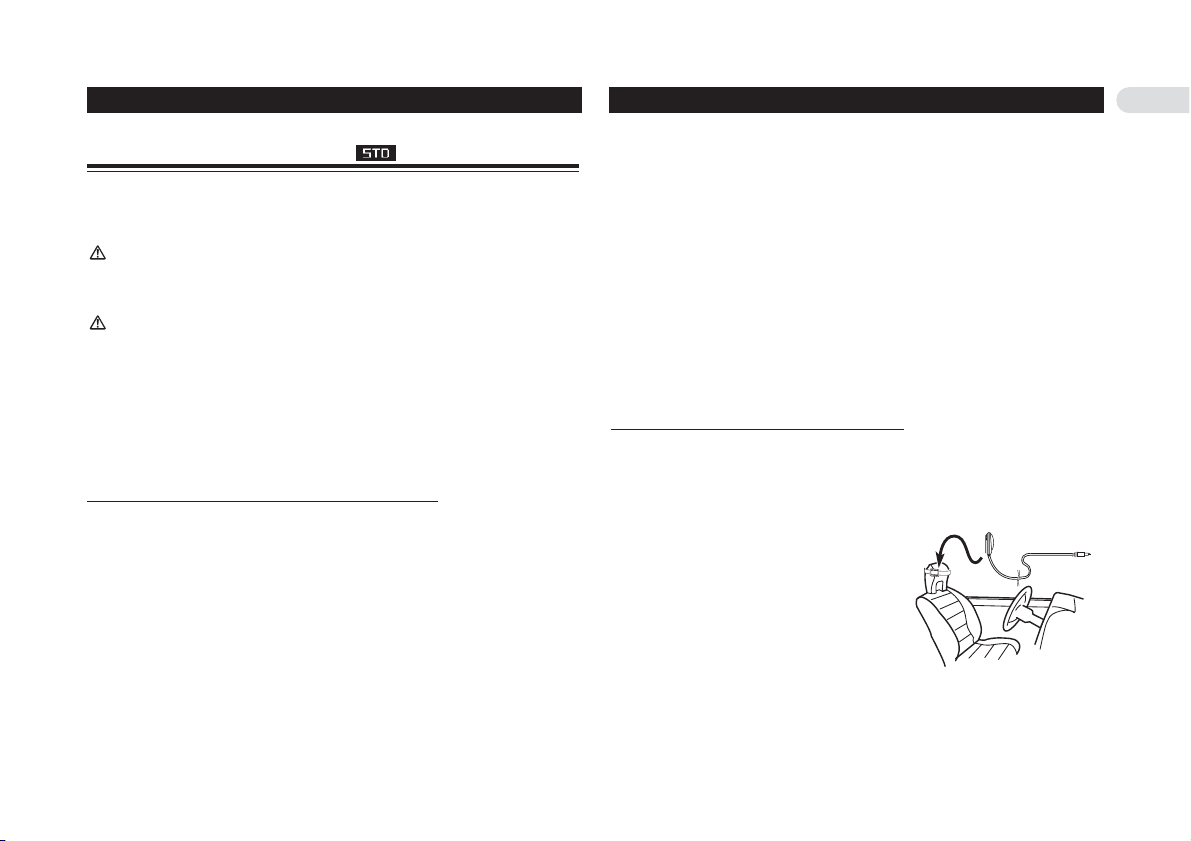
Звуковые настройки
48
Функция «Auto TA and EQ» [Автоматическая синхронизация
по времени и частотная коррекция]
Функция «Auto TA» автоматически настраивает синхронизацию по времени на расстояние между каж#
дой АС и позицией размещения слушателей.
Функция «Auto EQ» автоматически замеряет акустические характеристики салона автомобиля и затем
на основе этой информации создает профиль эквалайзера для автоматической частотной коррекции
звучания.
ПРЕДУПРЕЖДЕНИЕ
Во избежание несчастных случаев никогда не выполняйте операции функцию «Auto TA and EQ» во вре#
мя поездки на автомобиле. Когда эта функция замеряет акустические характеристики салона автомо#
биля для создания профиля автоматического эквалайзера, из акустических систем может раздаваться
громкий шум измерительного звукового сигнала.
ПРЕДОСТЕРЕЖЕНИЕ:
• Выполнение операций функции «Auto TA and EQ» при указанных ниже условиях может привести к
повреждению акустических систем. Тщательно проверяйте условия перед выполнением операций
функции «Auto TA and EQ».
– Когда АС подключены неправильно (например, когда тыловая АС подключена к выходу канала саб#
вуфера).
– Когда АС подключена к усилителю мощности, дающему выходной сигнал, который превышает воз#
можности этой АС по мощности входного сигнала.
• Если микрофон размещен в неподходящей позиции, то измерительный звуковой сигнал может
стать очень громким, а процедура измерения займет длительное время, что может привести к раз#
рядке аккумулятора. Обязательно размещайте микрофон в указанной инструкциями позиции.
Перед выполнением операций функции «Auto TA and EQ»
• Выполняйте операции функции «Auto TA and EQ» в как можно более тихом месте, выключив двига#
тель и кондиционер воздуха. Также отключите питание автомобильных или мобильных телефонов
или удалите их из автомобиля перед выполнением операций функции «Auto TA and EQ». Любые
иные звуки (звуки окружающей обстановки, звук двигателя, звонки телефонов и т.д.), кроме изме#
рительного звукового сигнала, могут препятствовать правильному измерению акустических харак#
теристик автомобильного салона.
• Обязательно выполняйте операции функции «Auto TA and EQ» при помощи прилагаемого микрофо#
на. Использование другого микрофона может мешать измерениям или дать в результате непра#
вильные замеры акустических характеристик салона автомобиля.
• Невозможно выполнять операции функции «Auto TA and EQ», если к аппарату не подключены фрон#
тальные АС.
• Невозможно выполнять операции функции «Auto TA and EQ», когда отключен звук фронтальных АС.
(Смотрите страницу 43.)
• Когда данный аппарат подключен к усилителю мощности с регулятором уровня входного сигнала,
выполнение операций функции «Auto TA and EQ» может оказаться невозможным, если Вы понизи#
те уровень входного сигнала усилителя мощности. Установите регулятор уровня входного сигнала
усилителя мощности на стандартную позицию.
• Если данный аппарат подключен к усилителю мощности с фильтром низких частот (ФНЧ), отклю#
чите ФНЧ на усилителе мощности перед выполнением операций функции «Auto TA and EQ». Кроме
того, в качестве граничной частоты встроенного ФНЧ на активном сабвуфере должна быть задана
самая высокая из возможных частот.
• Значение синхронизации по времени, рассчитанное функцией «Auto TA and EQ» может отличаться
от действительного расстояния при указанных ниже обстоятельствах. Однако это расстояние рас#
считано компьютером для обеспечения оптимальной задержки, которая даст точные результаты в
данных обстоятельствах, поэтому, пожалуйста, продолжайте пользоваться этим значением.
– Когда в салоне автомобиля происходят сильные отражения и задержки звука.
– Когда имеют место задержки низкочастотного звука из#за влияния ФНЧ активного сабвуфера
или внешних усилителей.
• Функция «Auto TA and EQ» изменяет звуковые настройки, указанным ниже образом.
– Настройки баланса фейдеров возвращаются в центральную позицию. (Смотрите страницу 41.)
– Графический эквалайзер переключается на профиль «FLAT» [Плоский]. (Смотрите стр. 46.)
– Если к аппарату подключен сабвуфер, то будут автоматически отрегулированы и настройка вы#
хода канала сабвуфера, и настройка фильтра высоких частот для тыловых АС.
• Если Вы выполняете операции функции «Auto TA and EQ», когда уже существует сделанная ранее
настройка, то эта настройка будет заменена результатами нового выполнения операций функции
«Auto TA and EQ».
Выполнение операций функции «Auto TA and EQ»
1. Остановите автомобиль в как можно более тихом месте, закройте все двери, окна и люк
в крыше автомобиля, затем выключите двигатель.
Если оставить двигатель работающим, шум двигателя может препятствовать правильной работе функ#
ции «Auto TA and EQ».
2. При помощи ремня (продается отдельно) закрепите прилагаемый микрофон в центре
подголовника на сиденье водителя, направив его головку по ходу автомобиля.
Результаты работы функции «Auto TA and EQ» могут отли#
чаться в зависимости от того, где Вы установите микро#
фон. Если нужно, установите микрофон на переднее пасса#
жирское сиденье для выполнения функций «Auto TA and
EQ».
3. Включите замок зажигания в положение «ON»
[Включено] или «ACC» [Аксессуары].
Если включен автомобильный кондиционер воздуха или
обогреватель, выключите его. Шум от вентилятора в кон#
диционере воздуха или обогревателе может помешать пра#
вильной работе функции «Auto TA and EQ».
• Если данный аппарат выключен, нажмите кнопку
«SOURCE» [Источник] для включения источника сигналов.
Page 49

Звуковые настройки Исходные настройки
49
4. В качестве позиции размещения слушателей выберите то сиденье, на котором установ
лен микрофон.
Смотрите раздел «Использование селектора позиции» на странице 40.
• Если Вы не выберете какую#либо позицию размещения слушателей до начала выполнения функ#
ции «Auto TA and EQ», то будет автоматически выбрана позиция «Front Left» [Переднее левое си#
денье].
5. Нажмите кнопку «SOURCE» и удерживайте ее нажатой, пока аппарат не выключится.
6. Нажмите и удерживайте нажатой кнопку «EQ» для того, чтобы войти в режим измерений
функции «Auto TA and EQ».
7. Подключите микрофон к входному гнезду для микрофона на данном аппарате.
8. Нажмите контроллер «MULTICONTROL», чтобы начать выполнение операций функции
«Auto TA and EQ».
9. Когда начнется 10секундный стартовый отсчет, не позднее чем через 10 секунд выйди
те из автомобиля и закройте дверь.
Из акустических систем раздается измерительный звуковой сигнал (специальная шумовая смесь), это
указывает на начало выполнения операций функции «Auto TA and EQ».
• Если подключены все акустические системы, выполнение операций функции «Auto TA and EQ» за#
вершается примерно через шесть минут.
• Для того чтобы остановить выполнение операций функции «Auto TA and EQ», снова нажмите конт#
роллер «MULTICONTROL».
• Для отмены операций функции «Auto TA and EQ», когда они находятся в процессе выполнения, наж#
мите кнопку «BAND/ESC».
10. Когда выполнение операций функции «Auto TA and EQ» завершится, на дисплее будет по
казано сообщение «Complete» [Завершено].
Если правильное измерение акустических характеристик автомобильного салона невозможно, на дисп#
лее показывается сообщение об ошибке. (Смотрите раздел «Пояснение сообщений об ошибках при
выполнении функции «Auto TA and EQ»« на странице 54.)
11. Для отмены режима «Auto TA and EQ» нажмите кнопку «BAND/ESC».
12. Уберите микрофон на хранение в отсек для перчаток.
Тщательно храните микрофон в отсеке для перчаток или другом безопасном месте. Если микрофон в
течение продолжительного времени подвергается воздействию прямых солнечных лучей, высокие
температуры могут привести к его деформации, изменению окраски или неисправности.
Исходные настройки
Процедуры регулирования исходных настроек
Процедуры регулирования исходных настроек поз#
воляют Вам выполнять первоначальную настройку
различных рабочих параметров аппарата.
Ярлык названия функции
Название выбранной функции выделяется подсвет#
кой.
Дисплей функций
Показывает текущее функциональное состояние аппарата.
1. Нажмите кнопку «SOURCE» и удерживайте ее нажатой до тех пор, пока аппарат не выклю
чится.
2. Нажмите контроллер «MULTICONTROL» и удерживайте его нажатым до тех пор, пока на
дисплее не появятся часы.
3. Вращением контроллера «MULTICONTROL» выберите одну из исходных настроек.
Вращайте контроллер «MULTICONTROL» по часовой стрелке для переключения между функциями в
следующем порядке:
«CLOCK» [Часы] — «AUX» [Вход для дополнительных устройств] — «DIM» [Регулятор яркости дисплея]
— «BRIGHT» [Яркость] — «D.ATT» [Цифровой аттенюатор] — «MUTE» [Отключение/ослабление звука при
телефонном разговоре] — «FM» [Шаг радионастройки в диапазоне FM] — «API» [Автоматический поиск
идентификатора программы] — «WARN» [Предупредительный звуковой сигнал] — «TEL 1» [Пользование
телефоном без применения рук] — «TEL 2» [Режим ожидания телефонного вызова] — «DEMO» [Демон#
страция функциональных возможностей] — «REV» [Инверсный режим] — «SCROLL» [Постоянное прокру#
чивание данных] – «AUTO OPEN» [Автоматическое откидывание передней панели]
• Вы также можете переключаться между функциями в обратном порядке, вращая контроллер
«MULTICONTROL» против часовой стрелки.
• Для отмены исходных настроек нажмите кнопку «BAND/ESC».
Настройка часов
Для настройки часов пользуйтесь приведенными ниже инструкциями.
1. При помощи контроллера «MULTICONTROL» выберите функцию «CLOCK» [Часы].
Ярлык названия функции «CLOCK» будет выделен подсветкой.
2. Нажатиями контроллера «MULTICONTROL»
влево или вправо выберите тот сегмент
дисплея часов, который Вы хотите настро
ить.
Нажатие контроллера «MULTICONTROL» влево
или вправо будет выбирать один из сегментов дисплея часов:
Часы – Минуты
Выбранный сегмент дисплея часов начнет мигать.
Page 50

Исходные настройки
50
3. Для настройки часов нажимайте контроллер «MULTICONTROL» вверх или вниз.
Нажатия контроллера «MULTICONTROL» вверх будут увеличивать текущее значение выбранного сег#
мента (часов или минут). Нажатия контроллера «MULTICONTROL» вниз будут уменьшать текущее
значение выбранного сегмента (часов или минут).
Примечания
• Вы можете привести часы в соответствии с сигналом точного времени, нажав на контроллер
«MULTICONTROL».
– Если текущее значение минут находится в диапазон 00—29, то минуты округляются до целого ча#
са с недостатком (т.е. 10:18 превращается в 10:00).
– Если текущее значение минут находится в диапазон 30—59, то минуты округляются до целого ча#
са с избытком (т.е. 10:36 превращается в 11:00).
Включение/выключение настройки входа
для дополнительных устройств
Совместно с данным аппаратом можно использовать дополнительные устройства. Если к аппарату
подключено дополнительное устройство, включите настройку входа для дополнительных устройств.
1. При помощи контроллера «MULTICONTROL» выберите функцию «AUX» [Вход для допол
нительных устройств].
Ярлык названия функции «AUX» будет выделен подсветкой.
2. Для включения настройки «AUX» нажмите контроллер «MULTICONTROL».
На дисплее появится индикация «AUX :ON» [Вход для дополнительных устройств: включен].
• Для выключения настройки «AUX» нажмите контроллер «MULTICONTROL» еще раз.
Включение/выключение настройки регулятора яркости дисплея
Для того чтобы свечение дисплея не слепило водителя в темное время суток, яркость дисплея авто#
матически приглушается при включении фар автомобиля. Вы можете включать или выключать регуля#
тор яркости дисплея.
1. При помощи контроллера «MULTICONTROL» выберите функцию «DIM» [Регулятор яркос
ти дисплея].
Ярлык названия функции «DIM» будет выделен подсветкой.
2. Для включения регулятора яркости нажмите контроллер «MULTICONTROL».
На дисплее появится индикация «Dimmer: ON» [Регулятор яркости дисплея: включен].
• Для выключения регулятора яркости нажмите контроллер «MULTICONTROL» еще раз.
Настройка яркости
Настройка яркости дисплея позволяет Вам при изменении условий освещения регулировать дисплей
для улучшения просмотра информации.
1. При помощи контроллера «MULTICONTROL» выберите функцию «BRIGHT» [Яркость].
Ярлык названия функции «BRIGHT» будет выделен подсветкой.
2. Нажатиями контроллера «MULTICONTROL» влево или вправо отрегулируйте уровень яр
кости.
Каждое нажатие контроллера «MULTICONTROL» влево или вправо, соответственно, понижает или
повышает уровень яркости.
• По мере понижения или повышения уровня на дисплее отображается его текущая величина в диа#
пазоне значений от 00 до 31.
Коррекция искаженного звука
При прослушивании компакт#диска или иного источника, имеющего высокий уровень записи, слишком
высокая настройка уровня профиля эквалайзера может привести к искажениям звука. Для уменьшения
искажений Вы можете переключить цифровой аттенюатор на настройку «Low» [Низкий].
• Качество звука лучше при настройке «High» [Высокий], поэтому обычно используется эта
настройка.
1. При помощи контроллера «MULTICONTROL» выберите функцию «D.ATT» [Цифровой ат
тенюатор].
Ярлык названия функции «D.ATT» будет выделен подсветкой.
2. Нажатиями контроллера «MULTICONTROL» выберите нужный уровень цифрового атте
нюатора.
Последовательные нажатия контроллера «MULTICONTROL» будут переключать уровень аттенюатора
между значениями «Low» [Низкий] или «High» [Высокий]. Текущее значение уровня будет отображать#
ся на дисплее.
Переключение режимов отключения/ослабления звука
Звук от аудиосистемы автоматически отключается или ослабляется, когда делается или принимается
вызов при помощи сотового телефона, подключенного к данному аппарату.
Вы можете управлять этой функцией, когда режим пользования телефоном без применения рук вык#
лючен (индикация «Hands free :OFF» на дисплее).
1. При помощи контроллера «MULTICONTROL» выберите функцию «MUTE» [Отключе
ние/ослабление звука при телефонном разговоре].
Ярлык названия функции «MUTE» будет выделен подсветкой.
2. Нажатиями контроллера «MULTICONTROL» выберите нужную настройку.
Последовательные нажатия контроллера «MULTICONTROL» переключают аппарат между следующи#
ми настройками:
• «10dB ATT» # Ослабление звука
• «20dB ATT» # Ослабление звука (настройка «20dB ATT» обладает более сильным эффектом, чем
«10dB ATT»)
• «TEL mute» # Отключение звука
Page 51

Исходные настройки
51
Установка шага радионастройки в диапазоне FM
Обычно для радионастройки методом поиска в частотном диапазоне FM используется шаг настройки,
равный 50 кГц. При включении функции «AF» [Альтернативные частоты] или «TA» [Режим ожидания до#
рожно#транспортных сообщений] шаг радионастройки автоматически меняет свое значение на 100
кГц. Однако, когда функция «AF» включена, может оказаться предпочтительной установка шага радио#
настройки на значение 50 кГц.
1. При помощи контроллера «MULTICONTROL» выберите функцию «FM» [Шаг радионаст
ройки в диапазоне FM].
Ярлык названия функции «FM» будет выделен подсветкой.
2. Для того чтобы выбрать шаг настройки в диапазоне FM, нажимайте контроллер «MULTI
CONTROL».
В то время, когда включена функция «AF» или «TA», последовательные нажатия контроллера «MULTI#
CONTROL» переключают шаг настройки в диапазоне FM между значениями 50 кГц и 100 кГц. Выбран#
ное значение шага настройки в диапазоне FM будет отображаться на дисплее.
Примечание
• Во время ручной настройки сохраняется шаг настройки в 50 кГц.
Включение/выключение функции «Auto PI Seek»
[Автоматический поиск идентификатора программы]
Данный аппарат может автоматически искать другие радиостанции, передающие аналогичную прог#
рамму, даже во время вызова из памяти предварительных настроек на радиостанции.
1. При помощи контроллера «MULTICONTROL» выберите функцию «API « [Автоматический
поиск идентификатора программы].
Ярлык названия функции «API» будет выделен подсветкой.
2. Для включения автоматического поиска идентификатора программы нажмите контрол
лер «MULTICONTROL».
На дисплее появится индикация «Auto PI :ON» [Автоматический поиск идентификатора программы:
включен].
• Для выключения автоматического поиска идентификатора программы нажмите контроллер
«MULTICONTROL» еще раз.
Включение/выключение предупредительного звукового сигнала
Если переднюю панель не отсоединить от головного блока в течение пяти секунд после выключения
зажигания автомобиля, то раздастся предупредительный звуковой сигнал. Вы можете отключить этот
предупредительный сигнал.
1. При помощи контроллера «MULTICONTROL» выберите функцию «WARN» [Предупреди
тельный звуковой сигнал].
Ярлык названия функции «WARN» будет выделен подсветкой.
2. Для включения предупредительного звукового сигнала нажмите контроллер «MULTI
CONTROL».
На дисплее появится индикация «Warning tone :ON» [Предупредительный звуковой сигнал: вклю#
чен].
• Для выключения предупредительного звукового сигнала нажмите контроллер «MULTICONTROL»
еще раз.
Включение/выключение режима
пользования телефоном без применения рук
Вы можете включить или выключить режим пользования телефоном без применения рук в зависимос#
ти от типа подключения сотового телефона, которым Вы пользуетесь. Если пользуетесь телефоном с
гарнитурой «hands free» (продается отдельно), выберите установку «Hands free :ON» [Режим пользо#
вания телефоном без применения рук: включен].
1. При помощи контроллера «MULTICONTROL» выберите функцию «TEL 1» [Пользование
телефоном без применения рук].
Ярлык названия функции «TEL 1» будет выделен подсветкой.
2. Для включения режима пользования телефоном без применения рук нажмите контрол
лер «MULTICONTROL».
На дисплее появится индикация «Hands free :ON».
• Для выключения режима пользования телефоном без применения рук нажмите контроллер
«MULTICONTROL» еще раз.
Включение/выключение режима ожидания телефонного вызова
Если Вы хотите использовать телефон, подключенный с помощью гарнитуры «hands free», независимо
от воспроизведения других источников данного аппарата, активируйте режим ожидания телефонного
вызова.
Вы можете управлять этой функцией, когда режим пользования телефоном без применения рук вклю#
чен (индикация «Hands free :ON» на дисплее).
1. При помощи контроллера «MULTICONTROL» выберите функцию «TEL 2» [Режим ожида
ния телефонного вызова].
Ярлык названия функции «TEL 2» будет выделен подсветкой.
2. Для включения режима ожидания телефонного вызова нажмите контроллер «MULTICON
TROL».
На дисплее появится индикация «TELstandby :ON» [Режим ожидания телефонного вызова: вклю#
чен].
• Для выключения режима ожидания телефонного вызова нажмите контроллер «MULTICONTROL»
еще раз.
Использование режима демонстрации функциональных возможностей
Режим демонстрации функциональных возможностей аппарата автоматически включается при выклю#
чении питания аппарата в то время, когда замок зажигания автомобиля установлен в положение «ACC»
[Аксессуары] или «ON» [Включено].
Вы можете самостоятельно включать или выключать режим демонстрации функциональных возмож#
ностей.
Обратите внимание
• Красный провод («ACC») аппарата необходимо подключить к клемме, связанной с операцией вклю#
чения/выключения замка зажигания. Если это не сделать, может произойти разрядка аккумулято#
ра автомобиля.
1. При помощи контроллера «MULTICONTROL» выберите функцию «DEMO» [Демонстрация
функциональных возможностей].
Ярлык названия функции «DEMO» будет выделен подсветкой.
Page 52

Исходные настройки Прочие функции
52
2. Для включения режима демонстрации функциональных возможностей нажмите контрол
лер «MULTICONTROL».
На дисплее появится индикация «Demonstration :ON» [Режим демонстрации функциональных воз#
можностей: включен].
• Для выключения режима демонстрации функциональных возможностей нажмите контроллер
«MULTICONTROL» еще раз.
Использование инверсного режима
Если Вы не выполняете никакие операции в течение примерно 30 секунд, экранные индикаторы начи#
нают переключаться на инверсное отображение, а затем продолжают совершать инвертирование каж#
дые 10 секунд.
Вы можете включать или выключать инверсный режим.
1. При помощи контроллера «MULTICONTROL» выберите функцию «REV» [Инверсный ре
жим].
Ярлык названия функции «REV» будет выделен подсветкой.
2. Для включения инверсного режима нажмите контроллер «MULTICONTROL».
На дисплее появится индикация «Reverse mode :ON» [Инверсный режим: включен].
• Для выключения инверсного режима нажмите контроллер «MULTICONTROL» еще раз.
Включение/выключение параметра настройки «Ever Scroll»
Когда параметр «Ever Scroll» [Постоянное прокручивание данных] в меню исходных настроек установ#
лен на значение «ON» [Включено], текстовые данные компакт#диска непрерывно прокручиваются на
дисплее. Если Вы предпочитаете, чтобы текстовые данные прокручивались на дисплее только один
раз, установите этот параметр на значение «OFF» [Выключено].
1. При помощи контроллера «MULTICONTROL» выберите функцию «SCROLL» [Постоянное
прокручивание данных].
Ярлык названия функции «SCROLL» будет выделен подсветкой.
2. Для включения параметра настройки «Ever Scroll» нажмите контроллер «MULTICON
TROL».
На дисплее появится индикация «Everscroll :ON» [Режим постоянного прокручивания данных: включен].
• Для выключения параметра настройки «Ever Scroll» нажмите контроллер «MULTICONTROL»
еще раз.
Включение/выключение режима автоматического отпирания и от
кидывания передней панели
Для защиты от кражи передняя панель автоматически открывается и легко отсоединяется от головно#
го блока. Функция автоматического отпирания и откидывания передней панели включена по умолча#
нию.
1. При помощи контроллера «MULTICONTROL» выберите функцию «AUTO OPEN» [Автомати
ческое откидывание передней панели].
Ярлык названия функции «AUTO OPEN» будет выделен подсветкой.
2. Для включения режима автоматического отпирания и откидывания передней панели
нажмите контроллер «MULTICONTROL».
На дисплее появится индикация «Face auto open :ON» [Автоматическое откидывание передней па#
нели: включено].
• Для выключения режима автоматического отпирания и откидывания передней панели нажмите
контроллер «MULTICONTROL» еще раз.
Использование источника «AUX»
[Вход для дополнительных устройств]
Межформатный соединитель IP#BUS#RCA (продается отдельно) позволяет Вам подключать к этому ап#
парату дополнительное устройство, оборудованное выходным разъемом формата RCA. Подробнее об
этом смотрите в инструкции для пользователя межформатного соединителя IP#BUS#RCA.
Выбор входа «AUX» в качестве источника
• Нажатиями кнопки «SOURCE» [Источник] выберите вход «AUX» в качестве источника сиг
налов.
Последовательно нажимайте кнопку «SOURCE» до тех пор, пока на дисплее не появится индикация
«AUX».
• Источник «AUX» невозможно выбрать, если настройка входа для дополнительных устройств не
включена. Подробнее об этом смотрите в разделе «Включение/выключение настройки входа для
дополнительных устройств» на странице 50.
Ввод названия для источника «AUX»
Дисплейное название источника «AUX» можно менять.
1. После того как выберете вход «AUX» в качестве источника сигналов, используйте конт
роллер «MULTICONTROL» для того, чтобы выбрать пункт главного меню «FUNCTION» и
вывести на дисплей индикацию «TITLE INPUT» [Ввод названия].
2. Нажатиями кнопки 1 выберите нужный тип символов.
Последовательно нажимайте кнопку 1 для переключения между следующими типами символов:
Алфавит (верхний регистр), цифры и символы # Алфавит (нижний регистр) – Европейские буквы со
знаками ударения (например, )
• Вы можете выбрать ввод цифр и символов, нажав кнопку 2.
3. Нажатиями контроллера «MULTICONTROL» вверх или вниз выберите букву или цифру.
Последовательные нажатия контроллера «MULTI
CONTROL» вверх будут выводить на дисплей бук#
вы в алфавитном порядке A B C … X Y Z, а циф#
ры и символы в последовательности 1 2 3 … @
# <. Последовательные нажатия контроллера
«MULTICONTROL» вниз будут выводить на дисплей символы в обратном порядке, например, Z Y X
… C B A.
4. Для перевода курсора в позицию ввода следующего символа нажмите контроллер
«MULTICONTROL» вправо.
Когда нужный Вам символ отображается на дисплее, нажмите контроллер «MULTICONTROL» впра#
во для перемещения курсора в следующую позицию, после чего выбирайте следующий символ. Для
перемещения курсора по полю ввода в обратном направлении нажимайте контроллер «MULTICON
TROL» влево.
5. После завершения ввода названия переместите курсор в последнюю позицию нажатия
ми контроллера «MULTICONTROL» вправо.
Когда, достигнув конца поля ввода, Вы нажмете контроллер «MULTICONTROL» вправо еще раз, вве#
денное название будет сохранено в памяти.
6. Для возврата к дисплею воспроизведения нажмите кнопку «BAND/ESC».
Page 53

Прочие функции
53
Использование функций отключения/ослабления звука при теле
фонном разговоре и пользования телефоном без помощи рук
Функция отключения/ослабления звука при телефонном разговоре
Звук от аудиосистемы автоматически отключается или ослабляется, когда делается или принимается
телефонный вызов при помощи сотового телефона, подключенного к данному аппарату. Режим отклю#
чения/ослабления звука при телефонном разговоре включается, когда в меню исходных настроек Вы
выбираете установку «Hands free :OFF» [Режим пользования телефоном без применения рук: выклю#
чен]. (Смотрите страницу 50.)
• При отключении звука на дисплее отображается индикация «MUTE» [Отключение звука], и никакие
звуковые настройки невозможны.
• При ослаблении звука на дисплее отображается индикация «ATT» [Ослабление звука], и никакие
звуковые настройки, кроме управления громкостью, невозможны.
• Аппарат возвращается к нормальной работе, когда прекращается телефонный разговор.
Функция пользования телефоном без помощи рук
Когда делается или принимается телефонный вызов при помощи телефона, подключенного с исполь#
зованием телефонной гарнитуры «hands free», звук аудиосистемы автоматически отключается, и голос
Вашего телефонного собеседника, слышится из акустических систем. Режим пользования телефоном
без применения рук включается, когда в меню исходных настроек Вы выбираете установку «Hands
free :ON» [Режим пользования телефоном без применения рук: включен]. (Смотрите страницу 51.)
• Когда делается или принимается телефонный вызов, смена источника сигналов невозможна.
• Когда делается или принимается телефонный вызов, возможно выполнение только двух типов
настройки (регулирование громкости и настройка баланса фейдеров).
• Аппарат возвращается к нормальной работе, когда прекращается телефонный разговор.
• Когда в меню исходных настроек выбрана настройка «TELstandby :ON» [Режим ожидания теле#
фонного вызова: включен], можно выбрать режим ожидания телефонного вызова в качестве источ#
ника входных сигналов.
Использование различных развлекательных дисплейных заставок
Прослушивание любого источника звука Вы можете сопровождать развлекательными дисплейными
заставками.
1. Нажмите контроллер «MULTICONTROL» для того, чтобы вывести главное меню на дисп
лей.
На дисплее появятся пункты меню «FUNCTION» [Функция], «AUDIO» [Звук] и «ENTERTAINMENT»
[Развлечения].
2. С помощью контроллера «MULTICONTROL» выберите пункт «ENTERTAINMENT».
Для смены пункта меню вращайте контроллер. Для выбора текущего пункта меню нажмите контрол#
лер.
На дисплее появится развлекательная заставка, выбранная в данный момент.
3. Для смены развлекательных заставок вращайте контроллер «MULTICONTROL».
При вращении контроллера «MULTICONTROL» по часовой стрелке развлекательные заставки меня#
ются на дисплее в следующем порядке:
«BGV 1» [Фоновый зрительный ряд 1] # «BGV 2» [Фоновый зрительный ряд 2] # «BGV 3» [Фоновый
зрительный ряд 3] # «BGV 4» [Фоновый зрительный ряд 4] # «BGV 5» [Фоновый зрительный ряд 6] –
«BGP 1» [Фоновое изображение 1] – «BGP 2» [Фоновое изображение 2] – «BGP 3» [Фоновое изоб#
ражение 3] – «BGP 4» [Фоновое изображение 4] – «BGP 5» [Фоновое изображение 5] – «S/A 1» [Ана#
лизатор звукового спектра 1] – «S/A 2» [Анализатор звукового спектра 2] – «LEVEL 1» [Указатель
уровня 1] # «LEVEL 2» [Указатель уровня 2] – «E.CLK» {Развлекательные часы] – «OFF» [Развлека#
тельные заставки выключены] – «MOVIE 1» [Видеоролик 1] # «MOVIE 2» [Видеоролик 2]
• Вы также можете переключаться между развлекательными заставками в обратном порядке, вращая
контроллер «MULTICONTROL» против часовой стрелки.
• Для отмены режима развлекательных дисплейных заставок нажмите кнопку «BAND/ESC».
4. Для того чтобы выбрать текущую развлекательную заставку, нажмите контроллер
«MULTICONTROL».
На дисплее будет отображаться выбранная развлекательная заставка.
Использование кнопки «PGM» [Программирование]
Используя кнопку «PGM» на пульте ДУ, Вы можете оперировать запрограммированными функциями
для каждого источника.
• Когда выбран один из указанных ниже источников, нажмите кнопку «PGM» для включения
режима паузы.
• Встроенный CD#плейер
• DVD#плейер или многодисковый DVD#чейнджер
• Многодисковый CD#плейер
• Для выключения режима паузы еще раз нажмите кнопку «PGM».
• Когда выбран источник «Tuner» [Тюнер], нажмите и удерживайте нажатой кнопку «PGM»
для включения функции «BSM» [Запоминание лучших станций].
Нажмите кнопку «PGM» и удерживайте ее нажатой до тех пор, пока не появится индикация «BSM».
• Для отмены операции запоминания еще раз нажмите кнопку «PGM».
• Когда выбран источник «TV» [TVтюнер], нажмите и удерживайте нажатой кнопку «PGM»
для включения функции «BSSM» [Последовательное запоминание лучших станций].
Нажмите кнопку «PGM» и удерживайте ее нажатой до тех пор, пока не появится индикация «BSSM».
• Для отмены операции запоминания еще раз нажмите кнопку «PGM».
Page 54

Прочие функции Дополнительная информация
54
Перезапись развлекательных дисплейных заставок
Вы можете перезаписывать развлекательные дисплейные заставки. При помощи своего компьютера
создайте или загрузите данные и запишите их на диск CD#R. Подробнее об этом смотрите, пожалуйс#
та, на нашем сайте по сетевому адресу http://www.pioneer.co.jp/car/pclinc3a/.
Обратите внимание
• После того как начнется процесс перезаписи, не закрывайте переднюю панель и не выключайте за#
жигание до тех пор, пока он не завершится.
1. Нажмите кнопку «SOURCE» и удерживайте ее нажатой до тех пор, пока аппарат не выклю
чится.
2. Нажмите и удерживайте нажатыми кнопки «EQ» и «DISPLAY» до тех пор, пока аппарат не
перейдет в режим загрузки данных.
Передняя панель автоматически откроется, после чего появятся дисплейные сообщения «Download»
[Загрузка данных] и «Insert disc» [Вставьте диск].
• Если в дисководе находится диск, аппарат автоматически вытолкнет его.
• Если передняя панель открыта, аппарат не переходит в режим загрузки данных, даже если Вы на#
жимаете и удерживаете нажатыми кнопки «EQ» и «DISPLAY».
3. Вставьте диск, содержащий данные для
перезаписи, в гнездо загрузки компакт
диска.
На дисплее появится сообщение «Download
Ready» [Готовность к загрузке данных], затем
автоматически начнется перезапись данных. Во
время перезаписи на дисплее демонстрируется
сообщение «Now loading» [Выполняется опе#
рация загрузки данных].
4. После того как на дисплее появится сообщение «Finished» [Завершено], нажмите кнопку
«EJECT» [Выталкивание], чтобы вытолкнуть диск.
Аппарат выйдет из режима загрузки данных и выключится.
Примечания
• Не вставляйте в гнездо загрузки компакт#диска никакие иные предметы, кроме компакт#диска.
• Выполнение этой операции может занять несколько минут.
• В режиме загрузки данных не действуют никакие кнопки, кроме кнопки «EJECT».
• Для отмены режима загрузки данных нажмите кнопку «EJECT».
• Если процесс перезаписи не действует надлежащим образом, на дисплее может появиться то или
иное сообщение об ошибке, например «CD ERROR» [Ошибка компакт#диска]. Смотрите раздел
«Пояснение сообщений об ошибках в процессе перезаписи развлекательных дисплейных заставок»
на странице 55.
Пояснение сообщений об ошибках встроенного CDплейера
Если при воспроизведении диска возникают проблемы, на дисплее может появиться то или иное со#
общение об ошибке. В случае появления сообщения об ошибке сверьтесь с приведенной ниже табли#
цей, чтобы узнать характер существующей проблемы и предложенный способ ее устранению. Если
ошибку устранить невозможно, обратитесь по месту покупки Вашего аппарата или в ближайший Сер#
висный центр PIONEER.
Гнездо загрузки компакт#диска
Сообщение Причина Действие
ERROR# 11, 12, 17, 30 Грязный диск. Почистите диск.
ERROR# 11, 12, 17, 30 Поцарапанный диск. Замените диск.
ERROR# 10, 11, 12, 17,
30, A0
Электрический или механический
сбой.
ВКЛЮЧИТЕ и ВЫКЛЮЧИТЕ зажигание; или переключитесь
на другой источник, а затем – обратно на CD#плейер.
ERROR# 22, 23 Аппарат не может воспроизводить
компакт#диски данного формата.
Замените диск.
ERROR# 44 Все треки диска маркированы как
пропускаемые треки.
Замените диск.
HEAT [Перегрев] CD#плейер перегрелся. Выключите CD#плейер и подождите, пока он остынет.
Пояснение сообщений об ошибках
при выполнении функции «Auto TA and EQ»
Когда правильное измерение акустических характеристик салона автомобиля при помощи функции
«Auto TA and EQ» невозможно, на дисплее может появиться то или иное сообщение об ошибке. В слу#
чае появления сообщения об ошибке сверьтесь с приведенной ниже таблицей, чтобы узнать характер
существующей проблемы и предложенный способ ее устранению. После проверки и устранения проб#
лемы попробуйте заново выполнить операции функции «Auto TA and EQ».
Сообщение Причина Действие
«Error check MIC» [Ошибка, проверьте микрофон] Микрофон не подключен. Надежно подключите к разъему штекер при#
лагаемого микрофона.
«Error check front SP» [Ошибка фронтальных АС]
«Error check FL SP» [Ошибка левой
фронтальной АС]
«Error check FR SP» [Ошибка правой фронтальной
АС]
«Error check RL SP» [Ошибка левой тыловой АС]
«Error check RR SP» [Ошибка правой тыловой АС]
«Error check SW» [Ошибка сабвуфера]
Микрофон не улавливает
измерительный звуковой
сигнал от какой#то АС.
• проверьте, правильно ли подключены
АС
• отмените отключение звука для фрон#
тальных АС
• исправьте настройку уровня входного
сигнала для усилителя мощности, подк#
люченного к АС
• проверьте правильность установки
микрофона
«Error check Noise» [Ошибка, проверьте наличие
постороннего шума]
Слишком высокий уровень
шума от окружающей обста#
новки.
ВКЛЮЧИТЕ и ВЫКЛЮЧИТЕ зажигание; или
переключитесь на другой источник, а затем
– обратно на CD#плейер.
«Not available» [Недоступно] Установлен рабочий режим
NW (режим 3#полосной схе#
мы)
• Поставьте автомобиль в как можно бо#
лее тихом месте, выключите двигатель,
кондиционер воздуха или обогреватель.
• Правильно установите микрофон.
Page 55

Дополнительная информация
55
Пояснение сообщений об ошибках в процессе перезаписи
развлекательных дисплейных заставок
Если в процессе перезаписи развлекательных дисплейных заставок возникают проблемы, на дисплее
может появиться то или иное сообщение об ошибке. В случае появления сообщения об ошибке сверь#
тесь с приведенной ниже таблицей, чтобы узнать характер существующей проблемы и предложенный
способ ее устранению. Если ошибку устранить невозможно, обратитесь по месту покупки Вашего ап#
парата или в ближайший Сервисный центр PIONEER.
CDплейер и уход за ним
• Пользуйтесь только теми компакт#дисками, которые имеют любую
из двух показанных на иллюстрации маркировок формата Compact
Disc Digital Audio.
• Пользуйтесь только стандартными круглыми дисками. Если Вы бу#
дете загружать нестандартные диски неправильной формы, они мо#
гут застревать в CD#плейере или воспроизводиться неправильно.
• Перед воспроизведением проверяйте все диски на наличие тре#
щин, царапин и деформации. Треснутые, поцарапанные или погну#
тые диски не смогут воспроизводиться правильно. Не пользуйтесь
такими дисками.
• Когда берете диск в руки, избегайте прикосновений к записанной
(не имеющей надписей) поверхности.
• Когда не пользуетесь дисками, храните их в футлярах.
• Предохраняйте диски от прямого солнечного света и высоких температур.
• Не приклеивайте этикетки, не пишите и не применяйте химические вещества к пове#
рхности дисков.
• Для чистки компакт#диска протирайте его мягкой тканью по прямой линии от
центра к краю.
• При использовании обогревателя в холодную погоду внутри CD#плейера может
сконденсироваться атмосферная влага. Конденсация может стать причиной не#
надлежащей работы CD#плейера. Если Вы думаете, что источник проблем зак#
лючается в конденсации, выключите плейер примерно на час или около того, что#
бы он просох, и вытрите влажные диски мягкой тканью, чтобы удалить с них влагу.
• Толчки от движения автомобиля по дороге могут прерывать воспроизведение компакт#дисков.
Диски CDR/CDRW
• При использовании дисков типа CD#R/CD#RW возможно воспроизведение только тех дисков, кото#
рые были закрыты.
• Воспроизведение дисков CD#R/CD#RW, записанных на устройстве для записи музыки на компакт#
диски или на персональном компьютере, может оказаться невозможным из#за характеристик конк#
ретного диска, царапин или грязи на диске, конденсации или грязи на объективе считывающего
устройства данного аппарата и иных причин.
• Воспроизведение дисков, записанных на персональном компьютере, может оказаться невозмож#
ным из#за настроек прикладной программы и конфигурации аппаратно#программной среды. Пожа#
луйста, производите запись в правильном формате. (За более подробной информацией обращай#
тесь к производителю прикладного программного обеспечения.)
• Воспроизведение дисков CD#R/CD#RW может стать невозможным из#за воздействия прямого сол#
нечного света, высоких температур и условий хранения в автомобиле.
• На дисплее данного аппарата могут не отображаться названия и другая текстовая информация, за#
писанная на дисках типа CD#R/CD#RW (в случае аудиоданных формата CD#DA).
• Аппарат поддерживает функцию пропуска треков для дисков типа CD#R/CD#RW. Треки, содержа#
щие информацию о пропуске трека, пропускаются автоматически (в случае аудиоданных формата
CD#DA).
• Когда Вы загружаете в аппарат диск CD#RW, потребуется подождать более продолжитель#
ное время до начала воспроизведения, чем при загрузке стандартного компакт#диска или
диска типа CD#R.
• Прежде чем пользоваться дисками CD#R/CD#RW, прочтите информацию о мерах предосторожнос#
ти в обращении с ними.
Файлы формата MP3, WMA и WAV
• MP3 – сокращенное название стандарта технологии сжатия аудиоданных MPEG Audio Layer 3.
• WMA является аббревиатурой выражения Media Audio и применяется в качестве названия техноло#
гии сжатия аудиозаписей, разработанной Microsoft Corporation. Данные формата WMA могут быть
кодированы при помощи Windows Media Player версии 7 или более поздней.
• WAV – сокращение от слова «waveform» [волновая форма сигнала]. Означает стандартный формат
звуковых файлов для Windows®.
• В случае использования некоторых прикладных программ для кодирования файлов WMA данный
аппарат может работать неправильно.
• В случае использования некоторых прикладных программ для кодирования файлов WMA названия
альбомов и иные текстовые данные могут отображаться на экране неправильно.
• Данный аппарат позволяет воспроизводить файлы MP3/WMA/WAV, записанные на дисках типа CD#
ROM, CD#R и CD#RW. Можно воспроизводить записи, совместимые со стандартами ISO 9660 Level
1 и Level 2 и с файловыми системами Romeo и Joliet.
Сообщение Причина Действие
«CD ERROR» [Сбой компакт#диска] Сбой компакт#диска. Нажмите кнопку «EJECT» [Выталкивание] и про#
верьте диск.
«CD ERROR A0» [Сбой CD#плейера A0]
Электрический сбой.
ВКЛЮЧИТЕ и ВЫКЛЮЧИТЕ зажигание.
«Disc ERROR» [Ошибочный диск] Диск не содержит необ#
ходимых данных.
Нажмите кнопку «EJECT» и замените диск.
«Download ERROR»
[Ошибка при загрузке данных],
«Transmit ERROR»
[Ошибка при передаче данных]
Ошибка в процессе за#
писи.
Нажмите кнопку «EJECT» и попробуйте заново
выполнить операцию перезаписи.
«FILE ERROR» [Ошибка файла] Ошибка в файле. Перезапишите файл.
Page 56

Дополнительная информация
56
• Возможно воспроизведение дисков, поддерживающих мультисессионный режим записи.
• Файлы MP3/WMA/WAV не совместимы с пакетной передачей записанных данных.
• Максимальное число символов, которое может отображаться на дисплее для названия файла,
включая расширение (.mp3, .wma или .wav), составляет 64 символа, отсчитывая с первого симво#
ла.
• Максимальное число символов, которое может отображаться на дисплее для названия папки, сос#
тавляет 64 символа.
• Для файлов, записанных в соответствии с файловыми системами Romeo и Joliet, на дисплее могут
отображаться только первые 64 символа.
• При использовании дисков, содержащих файлы MP3/WMA/WAV и аудиоданные (формат CD#DA),
например, дисков типа CD#EXTRA и MIXED MODE CD, любой из этих типов данных можно воспро#
изводить, только переключив режим воспроизведения на соответствующую установку
«MP3/WMA/WAV» и «CD#DA».
• Последовательностью выбора папок для воспроизведения и других операций становится последо#
вательность записи, использованная программными средствами записи. По этой причине ожида#
емая последовательность во время воспроизведения может не совпадать с реальной последова#
тельностью воспроизведения. Однако существует ряд программ записи, которые допускают
задание порядка воспроизведения.
Обратите внимание
• Присваивая имя файлу MP3/WMA/WAV, обязательно добавляйте соответствующее расширение
имени файла (.mp3, .wma или .wav).
• Данный аппарат воспроизводит файл, имеющий расширение имени файла (.mp3, .wma или .wav),
как файл формата MP3/WMA/WAV. Во избежание шумовых помех и неполадок не применяйте эти
расширения для иных файлов, чем файлы формата MP3/WMA/WAV.
Дополнительная информация о файлах MP3
• Файлы совместимы с форматами текстового дескриптора ID3 Tag версий 1.0, 1.1, 2.2, 2.3, и 2.4,
предназначенного для дисплейного отображения альбома (название диска), трека (название тре#
ка) и исполнителя (исполнитель трека). Если на диске существуют обе версии дескриптора ID3 Tag,
Ver. 1.x и Ver. 2.x, то приоритет отдается Ver. 2.x.
• Функция внесения корректирующих частотных предыскажений действует только при воспроизве#
дении файлов MP3 с частотами дискретизации 32 кГц, 44,1 кГц и 48 кГц. (Возможно воспроизве#
дение частот дискретизации 16 кГц, 22,05 кГц, 24 кГц, 32 кГц, 44,1 кГц и 48 кГц.)
• Списки воспроизведения m3u не поддерживаются.
• Аппарат не совместим с форматами MP3i (интерактивный MP3) и mp3 PRO.
• Качество звука файлов MP3, как правило, улучшается с повышением скорости передачи данных.
Данный аппарат может воспроизводить записи со скоростью передачи данных от 8 до 320
Кбит/сек, но для того чтобы иметь возможность наслаждаться определенным качеством звука, ре#
комендуем пользоваться дисками, записанными при скорости передачи данных не ниже 128
Кбит/сек.
Дополнительная информация о файлах WMA
• Данный аппарат воспроизводит файлы WMA, кодированные с помощью Windows Media Player вер#
сий 7, 7.1, 8 и 9.
• Вы можете воспроизводить только файлы WMA с частотами дискретизации 32 кГц, 44,1 кГц и 48
кГц.
• Качество звука файлов WMA, как правило, улучшается с повышением скорости передачи данных.
Данный аппарат может воспроизводить записи с постоянной скоростью передачи данных от 48 до
320 Кбит/сек или с переменной скоростью передачи данных от 48 до 384 Кбит/сек. Однако для то#
го чтобы иметь возможность наслаждаться определенным качеством звука, рекомендуем пользо#
ваться дисками, записанными при как можно большей скорости передачи данных.
• Данный аппарат не поддерживает следующие форматы:
• Windows Media Audio 9 Professional (система каналов 5.1)
• Windows Media Audio 9 Lossless
• Windows Media Audio 9 Voice
Дополнительная информация о файлах WAV
• Данный аппарат воспроизводит файлы WAV, кодированные в формате линейной PCM (LPCM) или
MS ADPCM.
• Вы можете воспроизводить файлы WAV только с частотами дискретизации 16 кГц, 22,05 кГц, 24
кГц, 32 кГц, 44,1 кГц и 48 кГц (в формате LPCM) или с частотами 22,05 кГц и 44,1 кГц (в формате
MS ADPCM). Значение частоты дискретизации на дисплее может быть округленным.
• Качество звука файлов WAV, как правило, улучшается с увеличением числа бит квантования (раз#
решающей способности). Данный аппарат способен воспроизводить записи с 8 и 16 (формат
LPCM) или 4 (формат MS ADPCM) битами квантования, но для того чтобы иметь возможность нас#
лаждаться определенным качеством звука, рекомендуем пользоваться дисками, записанными с
более высоким числом бит квантования.
Page 57

Дополнительная информация
57
О папках и файлах MP3/WMA/WAV
• Ниже приведена схема организации диска
CD#ROM с файлами MP3/WMA/WAV. Папки
более низкого уровня, изображены как пап#
ки, вложенные в папку, которая выбрана в
данное время.
Примечания
• Номера папок автоматически назначает дан#
ный аппарат. Пользователь назначать номе#
ра папок не может.
• Невозможно открывать и проверять папки,
которые не содержат файлов
MP3/WMA/WAV. (Такие папки пропускаются
без отображения на дисплее номера папки.)
• Можно воспроизводить файлы
MP3/WMA/WAV в иерархической системе па#
пок, имеющей до 8 уровней. Однако при на#
личии многочисленных уровней иерархии
папок на диске происходит некоторая заде#
ржка с началом воспроизведения. По этой
причине рекомендуем создавать диски,
имеющие не более 2 уровней.
• Возможно воспроизведение до 99 папок на
одном диске.
Первый уровень
Второй уровень
Третий уровень
Таблица записи величин настройки DSP
(процессора цифрового звука)
Режим 3полосной схемы
Настройка частотных контуров схемы
Настройка синхронизации по времени
Настройка синхронизации по времени
Стандартный режим
Настройка частотных контуров схемы
Профили эквалайзера
Профиль «CUSTOM2» [Настройка пользователя 2]
Page 58

Дополнительная информация
58
Технические термины
Скорость передачи двоичных данных
Этот показатель выражает объем передаваемых каждую секунду данных в единицах «бит/сек» (битах в
секунду). Чем выше эта скорость, тем больше информации имеется для воспроизведения звука. При
использовании одного и того же метода кодирования (например, MP3), чем выше эта скорость, тем
лучше звучание.
Дескриптор ID3 tag
Метод внедрения информации, относящейся к треку, в файл формата MP3. В состав внедренной ин#
формации могут входить название трека, имя исполнителя, название альбома, музыкальный жанр,
год выпуска, комментарии и иные данные. Эти данные можно свободно редактировать, пользуясь
программными средствами с функциями редактирования ID3 tag. Дескрипторы ID3 tag, хотя они и
ограничены по числу символов, дают возможность просматривать информацию во время воспроиз#
ведения трека.
Формат ISO9660
Международный стандарт для логичной организации форматов папок и файлов на дисках типа CD#
ROM. В формате ISO9660 существуют нормативные правила для следующих двух уровней.
«Level 1» [Уровень 1]:
Имя файла должно соответствовать формату 8.3 (имя файла может содержать до 8 символов, в число
которых могут входить полубайтовые английские заглавные буквы, полубайтовые цифры и знак «#», и
расширение имени файла из трех символов).
«Level 2» [Уровень 2]:
Имя файла может содержать до 31 символа (включая разделительный знак «.» и расширение имени
файла). Любая папка должна содержать менее 8 уровней иерархии.
Расширенные форматы
«Joliet»: Имена файлов могут содержать до 64 символов.
«Romeo»: Имена файлов могут содержать до 128 символов.
Линейная PCM (LPCM)/Импульсная кодовая модуляция
LPCM – аббревиатура английского названия линейной импульсной кодовой модуляции, которая
представляет собой систему записи сигналов, используемую для музыкальных дисков типа CD и DVD.
Как правило, DVD#диски записываются с более высокой частотой дискретизации, чем диски формата
CD. Поэтому DVD#диски могут обеспечить более высокое качество звука.
m3u
Списки воспроизведения, создаваемые программой «WINAMP», имеют расширение имени файла
(.m3u), принятое для списков воспроизведения.
MP3
MP3 – аббревиатура названия MPEG Audio Layer 3. Стандарт технологии сжатия аудиоданных, введен#
ный рабочей группой (MPEG) Международной организации по стандартизации (ISO). MP3 может сжи#
мать аудиоданные примерно до 1/10 от уровня обычного диска.
MS ADPCM
Сокращенное название адаптивной дифференциальной импульсной кодовой модуляции Microsoft, ко#
торая представляет собой систему записи сигналов, используемую для мультимедийных программ
Microsoft Corporation.
Мультисессионная запись
Мультисессионный метод записи позволяет позднее записывать дополнительные данные на этот же
диск. При записи на диск типа CD#ROM, CD#R или CD#RW все данные с начала до конца рассматрива#
ются как единый блок или «сессия». Мультисессионным называется любой метод записи более 2 сес#
сий на один диск.
Число бит квантования
Число бит квантования – один из факторов, влияющих на общее качество звука. Чем выше значение
этой «битовой глубины», тем лучше качество звука. Однако увеличение битовой глубины одновремен#
но увеличивает количество данных и, следовательно, объем памяти на носителе, необходимый для их
хранения.
Пакетная запись
Общее обозначение любого метода записи группы файлов единым блоком на CD#R и другие диски,
аналогично записи файлов на компьютерные дискеты и жесткие диски.
VBR
«VBR» – сокращенное обозначение переменной скорости передачи данных. Вообще говоря, более ши#
роко используется CBR (постоянная скорость передачи данных). Однако, гибко регулируя скорость пе#
редачи данных в соответствии с требованиями сжатия аудиосигналов, можно добиться высшего каче#
ства звука при использовании сжатия.
WAV
WAV – сокращение от слова «waveform» [волновая форма сигнала]. Обозначает стандартный формат
аудиофайлов для Windows
®
.
WMA
WMA является аббревиатурой выражения Media Audio и применяется в качестве названия технологии
сжатия аудиозаписей, разработанной Microsoft Corporation. Данные формата WMA могут быть кодиро#
ваны при помощи Windows Media Player версии 7 или более поздней.
Выражения Microsoft, Windows Media и логотип Windows являются товарными знаками или зарегистри#
рованными торговыми марками Microsoft Corporation в Соединенных Штатах и/или в других странах.
Page 59

Дополнительная информация
59
Формат декодирования WMA . .Версии 7, 7.1, 8 и 9
Формат декодирования WAV . . . . . . . . .Linear PCM
и MS ADPCM
Тюнер диапазона «FM»
[Частотная модуляция]
Диапазон радиочастот . . . . . . . . .87,5 – 108,0 МГц
Практическая чувствительность . . . .8 дБ от 1 фВт
(0,7 мкВ/75W, моно,
отношение сигнал/шум: 30 дБ)
Чувствительность при отношении
сигнал/шум 50 дБ . . . . . . . . . . . . .10 дБ от 1 фВт
(0,9 мкВ/75W, моно)
Отношение сигнал/шум . . . . . .75 дБ (схема IEC#A)
Искажения . . . . . . . . . . . . . . . . . . . . . . . . . .0,3%
(при 65 дБ от 1 фВт, 1 кГц, стерео)
Искажения . . . . . . . . . . . . . . . . . . . . . . . . . .0,1%
(при 65 дБ от 1 фВт, 1 кГц, моно)
Диапазон звуковых частот . .30 – 15 000 Гц (±3 дБ)
Переходное затухание
между стереоканалами . . . . . . . . . . . . . . . .45 дБ
(при 65 дБ от 1 фВт, 1 кГц)
Избирательность . . . . . . . . . . . . .80 дБ (±200 кГц)
Тюнер диапазона «MW»
[Средние волны]
Диапазон радиочастот . . . . . . . . . .531 – 1602 кГц
(шаг настройки 9 кГц)
Практическая чувствительность . . . . . . . . .18 мкВ
(отношение сигнал/шум: 20 дБ)
Отношение сигнал/шум . . . . . .65 дБ (схема IEC#A)
Тюнер диапазона «LW»
[Длинные волны]
Диапазон радиочастот153 – 281 кГц (шаг настройки
9 кГц)
Практическая чувствительность 30 мкВ (отношение
сигнал/шум: 20 дБ)
Отношение сигнал/шум . . . . . .65 дБ (схема IEC#A)
Общие характеристики
Источник питания . . . . . . .14,4 В постоянного тока
(допустимо 10,8 – 15,1 В)
Система заземления . . . . . . . . . . .Минус на массу
Макс. потребляемый ток . . . . . . . . . . . . . . .10,0 А
Размеры (Ш х В х Г):
DIN
Шасси . . . . . . . . . . . . . . . .178 х 50 х 159 мм
Выступающая часть . . . . . . . .188 х 58 х 29 мм
D
Шасси . . . . . . . . . . . . . . . .178 х 50 х 164 мм
Выступающая часть . . . . . . . .170 х 45 х 24 мм
Вес . . . . . . . . . . . . . . . . . . . . . . . . . . . . . . .1,6 кг
Характеристики аудиотракта/
процессора цифрового звука
Максимальная выходная мощность . . . . . .50 Вт х 4
Непрерывная выходная мощность . . . . . .27 Вт х 4
(DIN 45324, +В = 14,4 В)
Импеданс нагрузки . . . . .4W(допустимый 4 – 8W)
Макс. уровень/импеданс
на выходе предусилителя . . . . . . . . . .6,2 В/100
W
Контур тонкомпенсации . . . . . . . .+10 дБ (100 Гц),
+6,5 дБ (10 кГц) (уровень громкости: –30 дБ)
Эквалайзер
(13#полосный параметрический эквалайзер):
Частота . . . . . . .50/80/125/200/315/500/800 Гц
1,25/2/3,15/5/8/12,5 кГц
Диапазон частотной коррекции . . . . . . .±12 дБ
Автоматический эквалайзер (только для стандартно#
го режима):(13#полосный параметрический эк#
валайзер фронтального и тылового каналов и ка#
нала сабвуфера)
Частота . . . . . . .50/80/125/200/315/500/800 Гц
1,25/2/3,15/5/8/12,5 кГц
Диапазон частотной коррекции . . .+6 # –12 дБ
Частотные контуры (
стандартный режим
):
ФВЧ (фронтального/тылового каналов):
Крутизна . . . . . . . .0 («Pass»)/ –6/ –12 дБ/окт.
Коэффициент усиления . . . . . . . . .0 # –24 дБ/
Отключение звука
Сабвуфер
Частота . . . . . . . .50/63/80/100/125/160/200 Гц
Крутизна . . . . . . . . . . . .–6/ –12/ –18 дБ/окт.
Коэффициент усиления . . . . . . . . .0 # –24 дБ/
Отключение звука
Фаза . . . . . . . . . . . . . . .Нормальная/Обратная
Частотные контуры (
режим 3#полосной схемы
):
ФВЧ для АС полосы высоких частот:
Частота . . . . . . . . . . . . . . . .1,6/2/2,5/3,15/4/5/
6,3/8/10/12,5/16 кГц
Крутизна . . . . . . . . .–6/ –12/ –18/ –24 дБ/окт.
Коэффициент усиления . . . . . . . . .0 # –24 дБ/
Отключение звука
Фаза . . . . . . . . . . . . . . .Нормальная/Обратная
ФВЧ/ФНЧ для АС полосы средних частот:
Частота (ФНЧ) . . . . . . . . . . .1,6/2/2,5/3,15/4/5/
6,3/8/10/12,5/16 кГц
Частота (ФВЧ) . . . . . . . . . . .31,5/40/50/63/80/
100/125/160/200 Гц
Крутизна .0 («Pass»)/–6/ –12/ –18/ –24 дБ/окт.
Коэффициент усиления . . . . . . . . .0 # –24 дБ/
Отключение звука
Фаза . . . . . . . . . . . . . . .Нормальная/Обратная
ФНЧ для АС полосы низких частот
Частота . .31,5/40/50/63/80/100/125/160/200 Гц
Крутизна . . . . . . . .#12/#18/#24/#30/#36 дБ/окт.
Коэффициент усиления . . . . . . . . . .0 # #24 дБ/
Отключение звука
Фаза . . . . . . . . . . . . . .Нормальная/Обратная
CDплейер
Система . . . . . . . . .Аудиосистема компакт#дисков
Используемые диски . . . . . . . . . . . .Компакт#диск
Формат сигнала:
Частота дискретизации . . . . . . . . . . . .44,1 кГц
Число бит квантования . . . . . . . .16, линейное
Частотные характеристики . .5 – 20 000 Гц (±1 дБ)
Отношение сигнал/шум . . . . . . . . . .100 дБ (1 кГц)
(схема IEC#A)
Динамический диапазон . . . . . . . . . .95 дБ (1 кГц)
Количество каналов . . . . . . . . . . . .2 (стереопара)
Формат декодирования MP3 . . . . . . . . . . .MPEG#1
и 2 Audio Layer 3
Примечание
В целях улучшения устройства технические ха#
рактеристики и конструкция могут быть измене#
ны без специального извещения.
Page 60

PIONEER ELECTRONIC CORPORATION
41, MEGURO 1CHOME, MEGUROKU, TOKYO 1538654, JAPAN
PIONEER ELECTRONICS [USA] INC.
P.O. BOX 1540, Long Beach, California 908011540, U.S.A.
TEL: (800) 4211404
PIONEER EUROPE NV
Haven 1087 Keetberglaan 1, B9120 Melsele, Belgium
TEL: (0) 3/570.05.11
PIONEER ELECTRONICS ASIACENTRE PTE. LTD.
253 Alexandra Road, #0401, Singapore 159936
TEL: 654721111
PIONEER ELECTRONICS AUSTRALIA PTY. LTD.
178184 Boundary Road, Braeside, Victoria 3195, Australia
TEL: (03) 95866300
PIONEER ELECTRONICS OF CANADA, INC.
300 Allstate Parkway, Markham, Ontario L3R OP2, Canada
TEL: (905) 4794411
PIONEER ELECTRONICS DE MEXICO S.A. de C.V.
Blvd. Manuel Avila Camacho 138 10 piso
Col. Lomas de Chapultepec, Mexico, D.F. 11000
TEL: 5591784270
Издано корпорацией Pioneer Electronic
Защищено авторским правом ©
Все права сохранены.
2004
Корпорация Pioneer Electronic
Отпечатано в Бельгии
MAN-DEH-P8600MP-RU
